Page 1
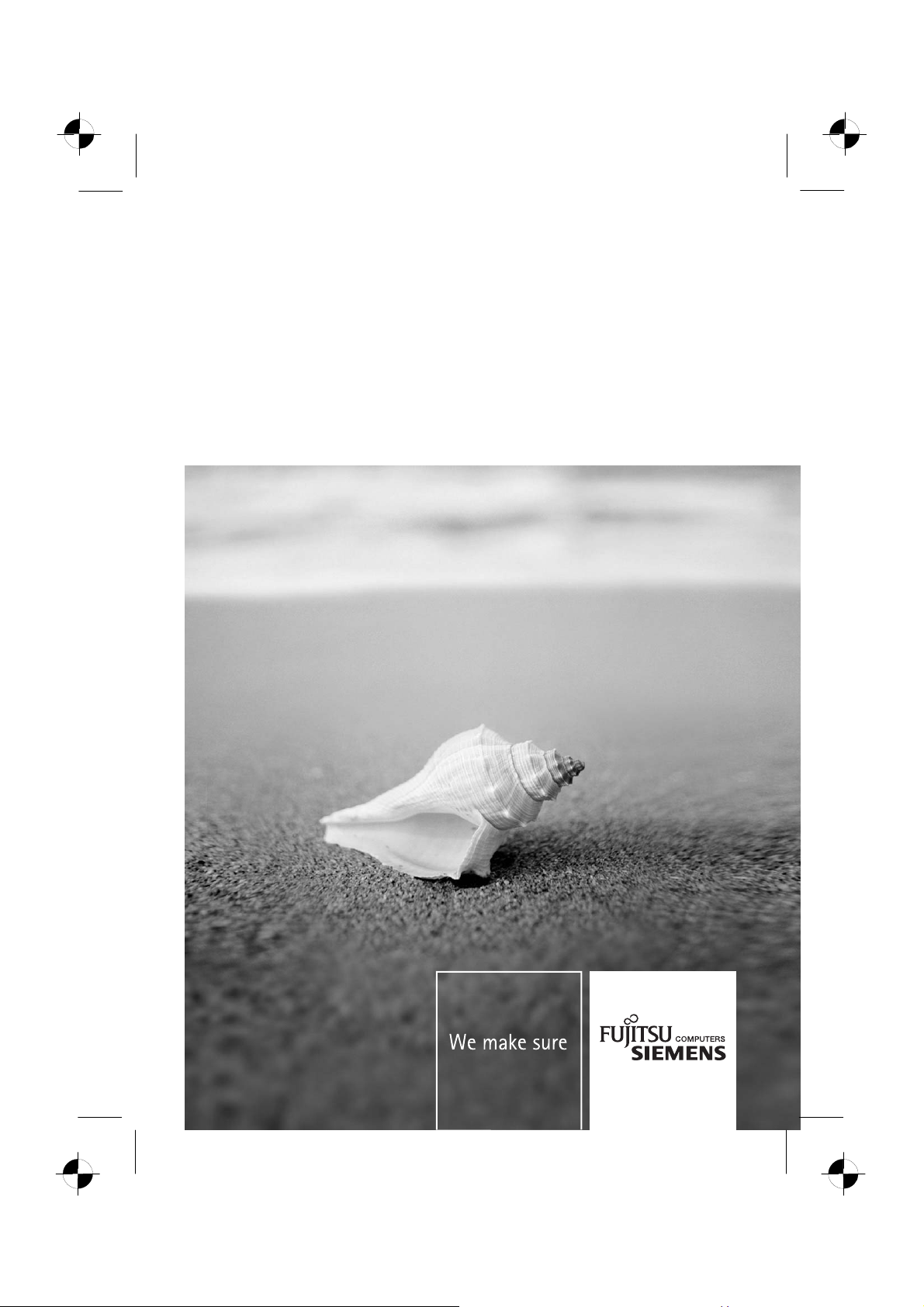
Monitor
Erste Schritte / Getting Started
17" & 19" LCD Monitor
Deutsch, English, Français,
Español, Português, Italiano,
Svenska, Nederlands, Dansk,
Suomi, Pycckий, Norsk, Eesti
keel, Ελληνικά, Lietuviškas,
Latviski, Polski, Slovensko,
Slovenský, Česky, Magyar,
Български, Română, Türkçe
ﺔﻴﺑﺮﻌﻟا
Page 2
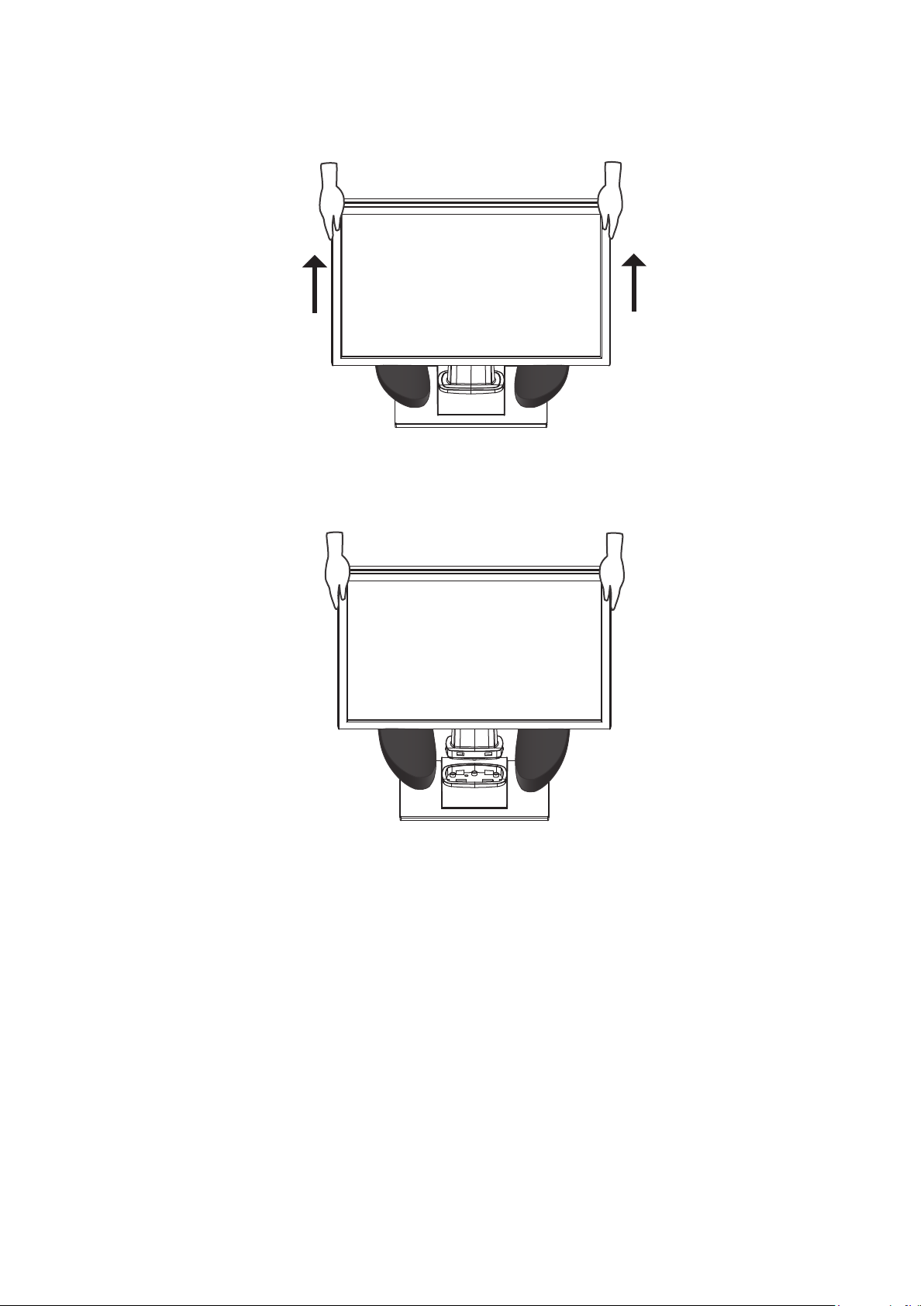
Remove base
Page 3
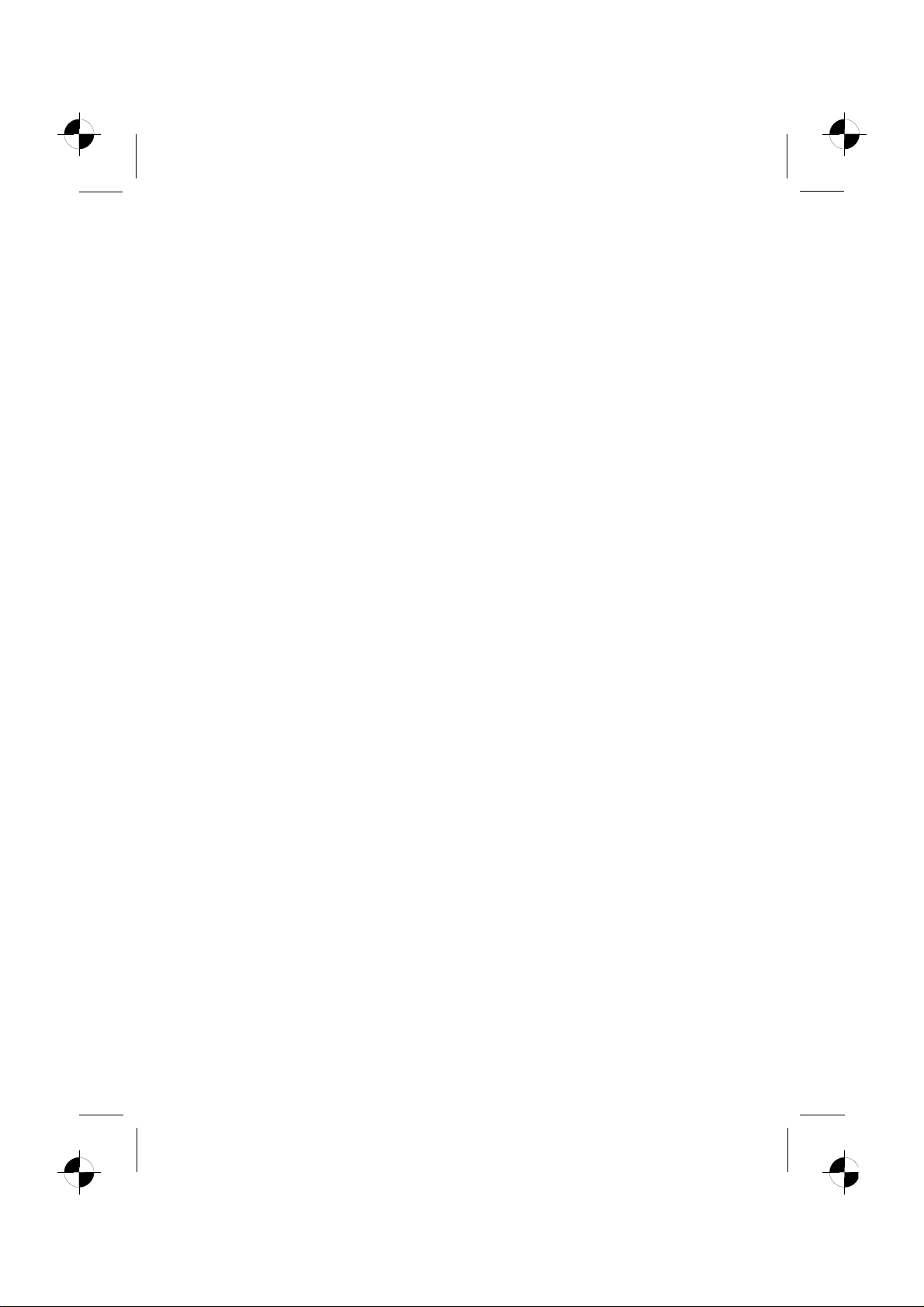
Sie haben ...
... technische Fragen oder Probleme?
Wenden Sie sich bitte an
unseren Help Desk (siehe Garantieheft).
Aktuelle Informationen zu unseren Produkten, Tipps, Updates usw. finden Sie im Internet:
http://www.fujitsu-siemens.com
Are there ...
... any technical problems or other questions you need clarified?
Please contact
our Help Desk (see Warranty Booklet).
The latest information on our products, tips, updates, etc., can be found on the Internet under:
http://www.fujitsu-siemens.com
Page 4
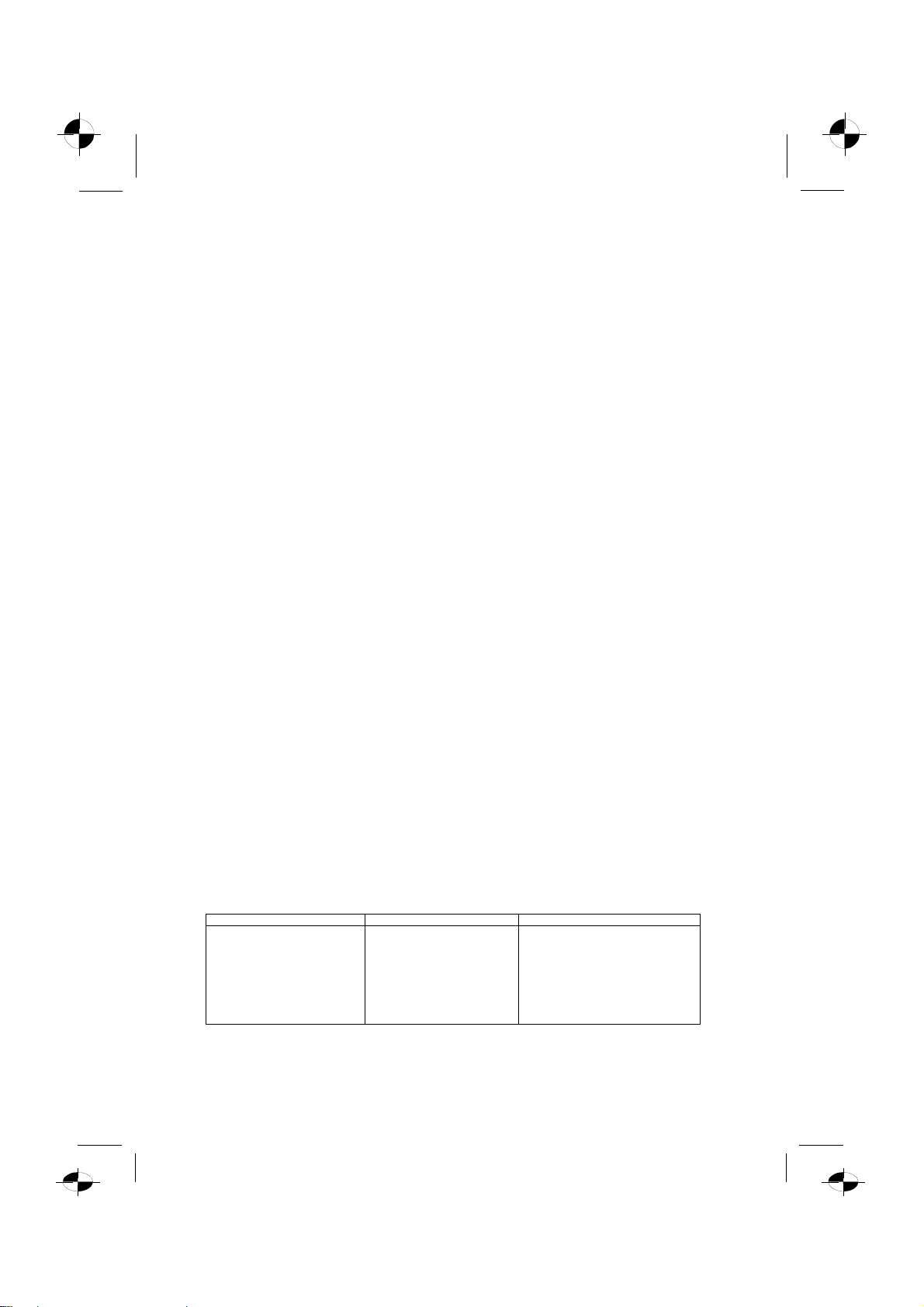
17" & 19" LCD Monitor
⎯⎯⎯⎯⎯⎯⎯⎯⎯⎯⎯⎯⎯⎯⎯⎯⎯⎯⎯⎯⎯⎯⎯⎯⎯⎯⎯⎯⎯⎯⎯⎯⎯⎯⎯⎯⎯⎯⎯⎯⎯⎯⎯⎯⎯⎯⎯⎯⎯⎯⎯⎯⎯⎯⎯⎯⎯⎯⎯⎯⎯⎯⎯⎯⎯⎯⎯⎯⎯⎯⎯⎯⎯⎯⎯⎯⎯⎯⎯
Technical data
17” LCD Monitor 19” LCD Monitor
Dimensions and weight (LCD monitor)
Visible diagonals: 43 cm 48 cm
Screen size : 338 mm x 270 mm
Dimensions (W x H x D)
incl. monitor base : 372 mm x 378 mm x 214 mm 410 mm x 406 mm x 214 mm
Dimensions box (W x H x D): 422 mm x 425 mm x 128 mm 460 mm x 462 mm x 127 mm
Weight(with packaging) : approx. 4,8 kg approx. 6,1 kg
Dot pitch : 0.264 mm 0,294 mm
Maximal resolution : 1280 x 1024 pixels 1280 x 1024 pixels
Electical data
Video: analogue, positiv, 0.7 Vpp, 75 Ω ; digital, DVI(optional)
Synchronisation : Seperate Synch. TTL, positive or negative
Horizontal frequency: 30kHz …. 81 kHz
Refresh rate: 55Hz …. 76Hz
Maximum pixel rate: 135 MHz
Power supply: switches automatically
100 V – 240 V, 50 Hz – 60 Hz, 1.0 A max.
Total power consumption: < 32 W in normal mode (17”)
< 37 W in normal mode (19”)
< 1 W in the energy-saving modes
(standby mode, suspend mode and Off mode)
Environmental conditions
Environment class 3K2, IEC 721
Operating range: 5 °C …. 35° C
Humidity: 20 % …. 85 %
Condensation must be avoided.
Preset operating modes
The picture position and size have been set set to optimum values at the factory for the
operating modes listed above.
Horizontal frequency Refresh rate Display resolution
31.5 kHz
31.5 kHz
37.5 kHz
37.9 kHz
46.9 kHz
48.4 kHz
60.0 kHz
64.0 kHz
80.0 kHz
70 Hz
60 Hz
75 Hz
60 Hz
75 Hz
60 Hz
75 Hz
60 Hz
75 Hz
376 mm x 301 mm
720 x 400
640 x 480
640 x 480
800 x 600
800 x 600
1024 x 768
1024 x 768
1280 x 1024
1280 x 1024
Page 5
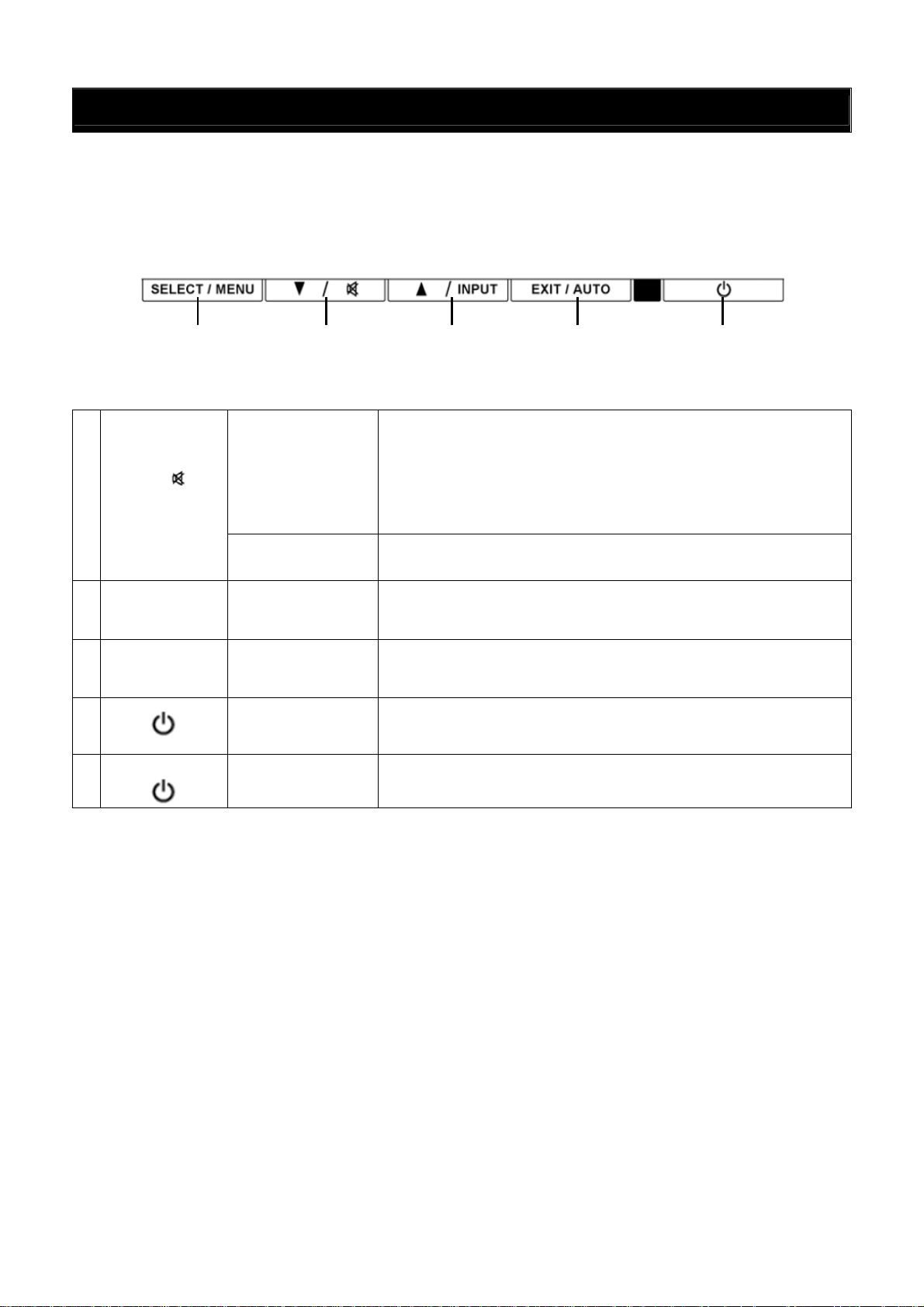
Using the Display
Turning On the Display
Turn on the display before turning on the computer. When the power is on, the LED on the power
button lights blue and the screen image will appear after a few seconds. If the LED doesn’t light blue
or no image appears, please verify if the display is properly connected.
1 2 3 4 5
Function Controls
2,3
1
4
5
1,5
▼/
▲/ INPUT
SELECT/MENU
EXIT/AUTO
MENU &
Hot key
&
Down / Decrease &
Up / Increase
Power-Button lock
Hot key &
SELECT
Hot key &
EXIT
Power Switch
OSD lock function Operating of menu and power buttons at the same time.
OSD Off: Press
Press
Press
OSD On: Use these buttons to select or adjust the values of
the selected function.
Operating of
seconds.
OSD Off: Open OSD.
OSD On: Select function. (submenu)
OSD Off: Auto adjustment function.
OSD On: Exits OSD.
Power On/Off .
Blue-Operation mode / Orange-Power saving mode.
▼ “Mute” and “recover”.
▲ open input select menu(dual model).
▲ open brightness menu(analog only model).
▼ and ▲ buttons at the same time for a few
Page 6
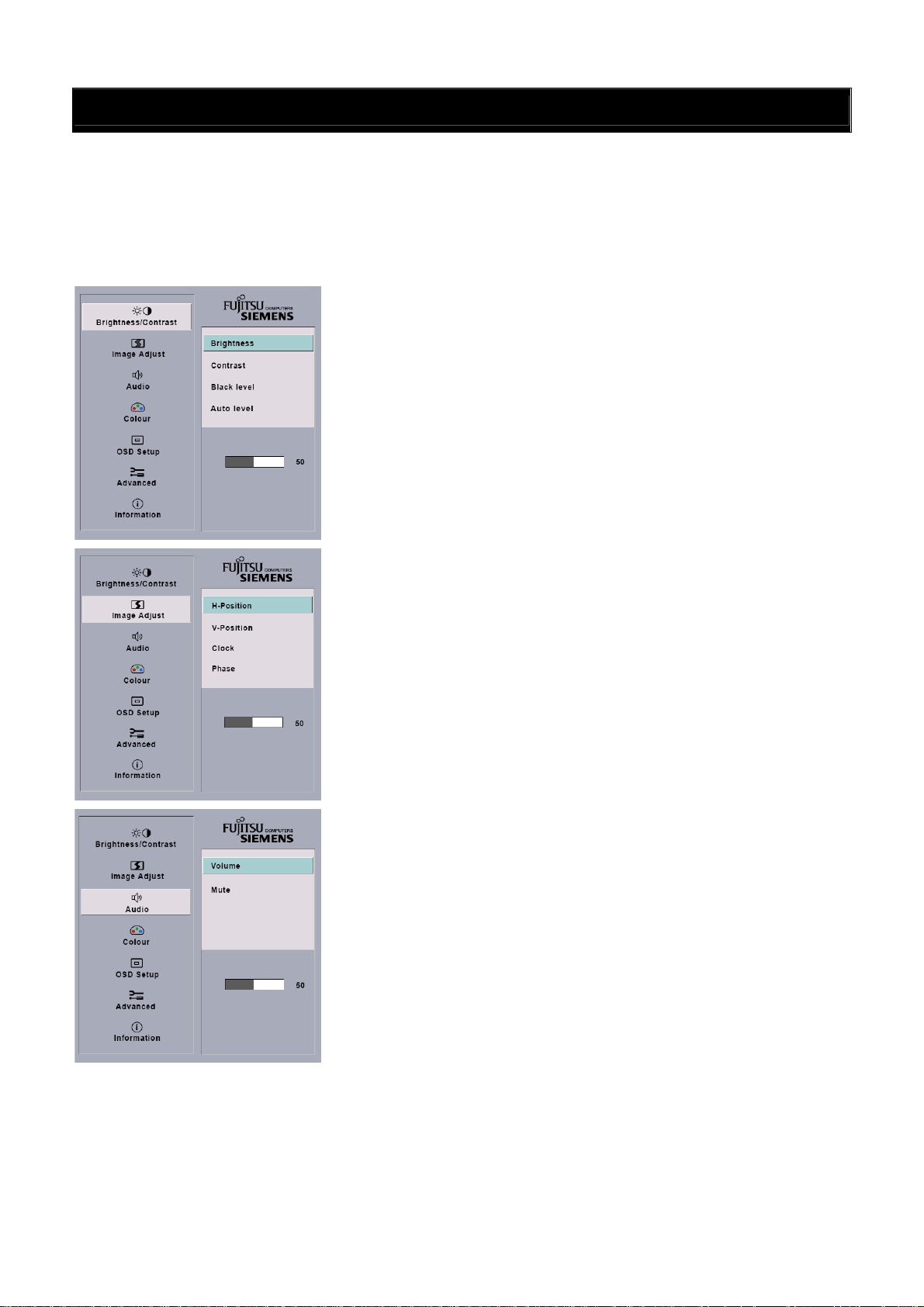
OSD Selection
After you press the MENU button to enter the OSD menu, use
adjust. Then press the AUTO button. After the screen fonts turn from black to blue you may start to
make the adjustments. Just use
▼▲ to adjust the screen parameters as required. If no action is
taken for a few seconds (default value but adjustable in OSD setup) after the setting, the system will
automatically save your settings and exit the OSD.
OSD Menu
Brightness/Contrast:
Brightness: Adjusts brightness by using the buttons
▼▲ to select the items you want to
▼ or ▲
Contrast: Adjusts contrast by using the buttons
Black level: Adjusts black level by using the buttons
▼ or ▲
▼ or ▲
Auto level: Auto level: Conducts auto level by using the button
MENU (start)
Image Adjust:
Auto Adjustment: Automatically selects the optimal settings for
image parameters (image position, phase, etc.) by using the
button MENU.
H- Position: Controls the picture’s horizontal position.
V- Position: Controls the picture’s vertical position.
Clock: Sets up the internal clock. Larger values make the
displayed image appear wider; smaller values make it appear
compressed.
Phase: Adjusts the internal clock’s time lag in order to optimize
the screen image.
Audio:
Adjusts the monitor speaker output volume and mute.
Page 7
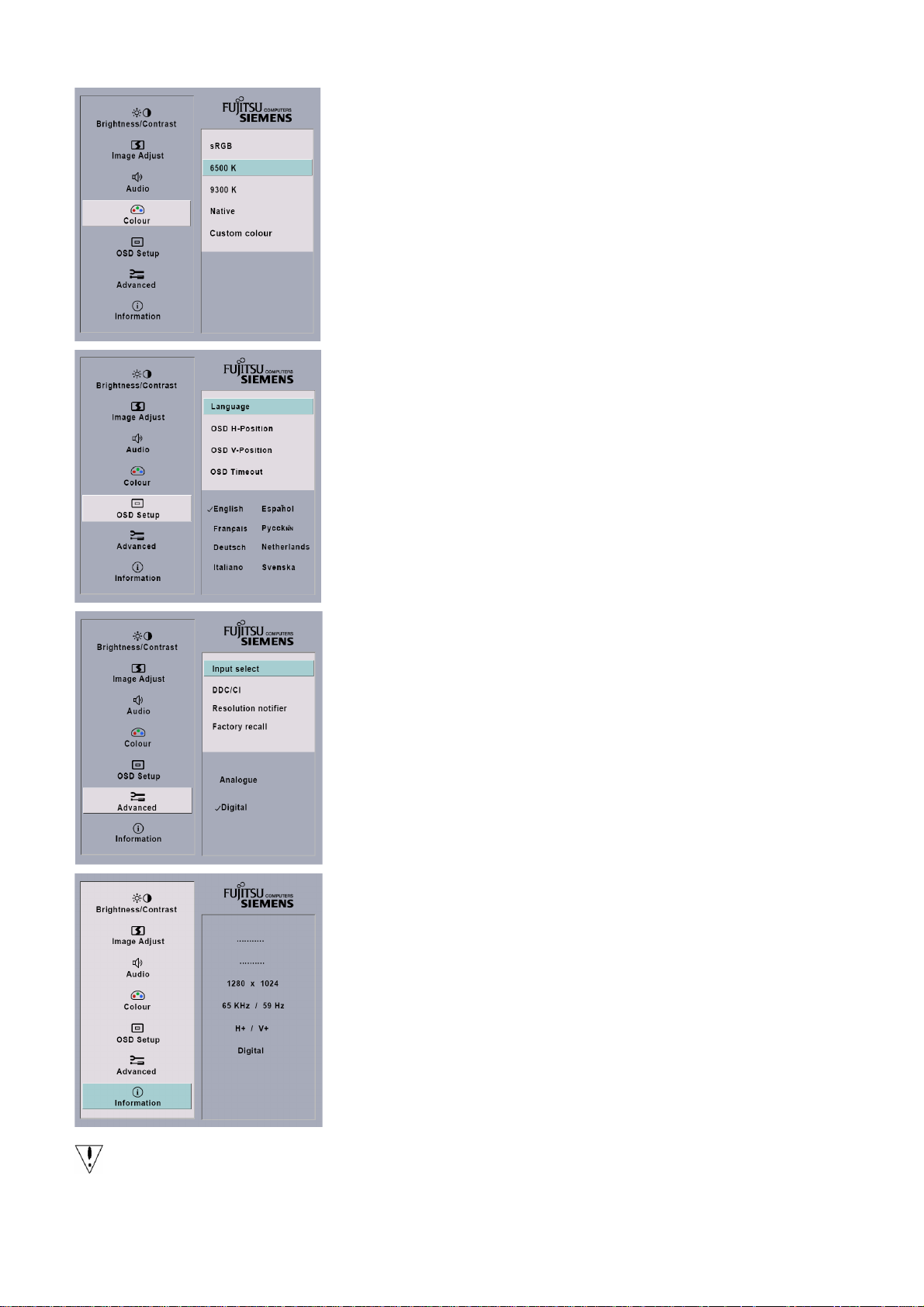
Colour:
This menu lets you select a preset color temperature (6500K,
9300K, Native) by pressing the OSD buttons
▼ or ▲, change s to
the color temperature take immediate effect on screen.
If you wish to set individual color values, select the Custom
Colour option, then press the MENU button to select the red,
green and blue settings and set the desired value using the OSD
buttons
∨ or ∧.The current settings are automatically saved
when you return to the previous level or exit the OSD menu.
OSD Setup:
Language: selects the language for the OSD menu by pressing
the OSD buttons
▼ or ▲.
OSD H- Position: Controls the OSD menu’s horizontal position.
OSD V- Position: Controls the OSD menu’s vertical position.
OSD Timeout: Determines how long (in seconds) the OSD
menu waits before closing automatically after no action has
been performed.
Advanced:
Input select (optional): Selects input signal (Analogue,
Digital) by pressing the OSD buttons
AUTO to confirm the selection.
▼ or ▲, press MENU or
DDC/CI: There is an optional OSD window(On/Off)
On: active; Off : inactive.
Resolution Notifier: With the function activated (On) a
message appears on the screen approx. 30 seconds if not
the optimum resolution 1280 x 1024 is settled. With the
function is deactivated (Off) no message appears.
Factory recall: Activating the factory settings
MENU: Start AUTO: Back
Information: The optimum resolution for this monitor is
1280 × 1024
Note: Do not adjust the screen settings when animation is displayed and make sure to adjust the
settings in full screen mode.
Page 8
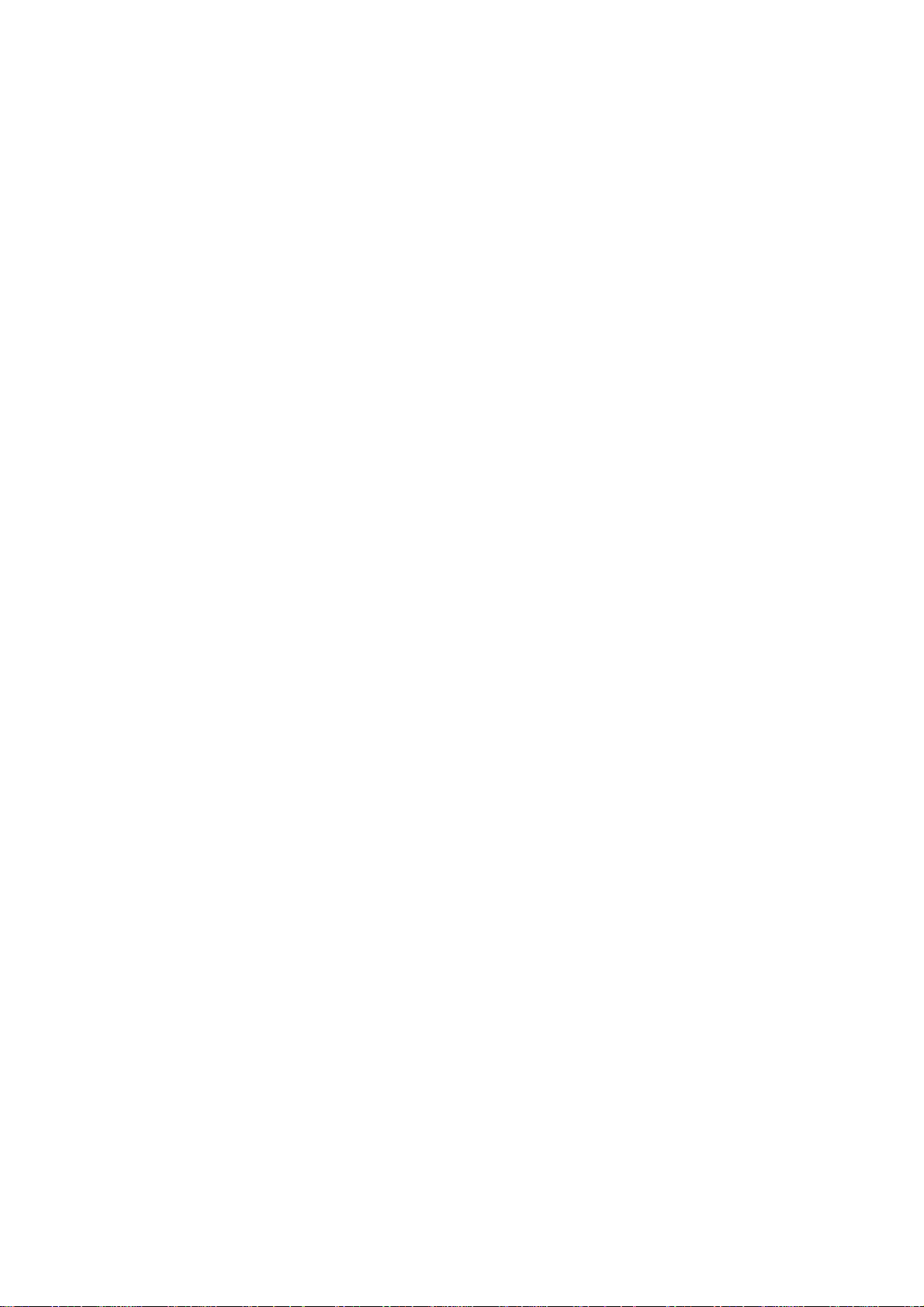
Page 9
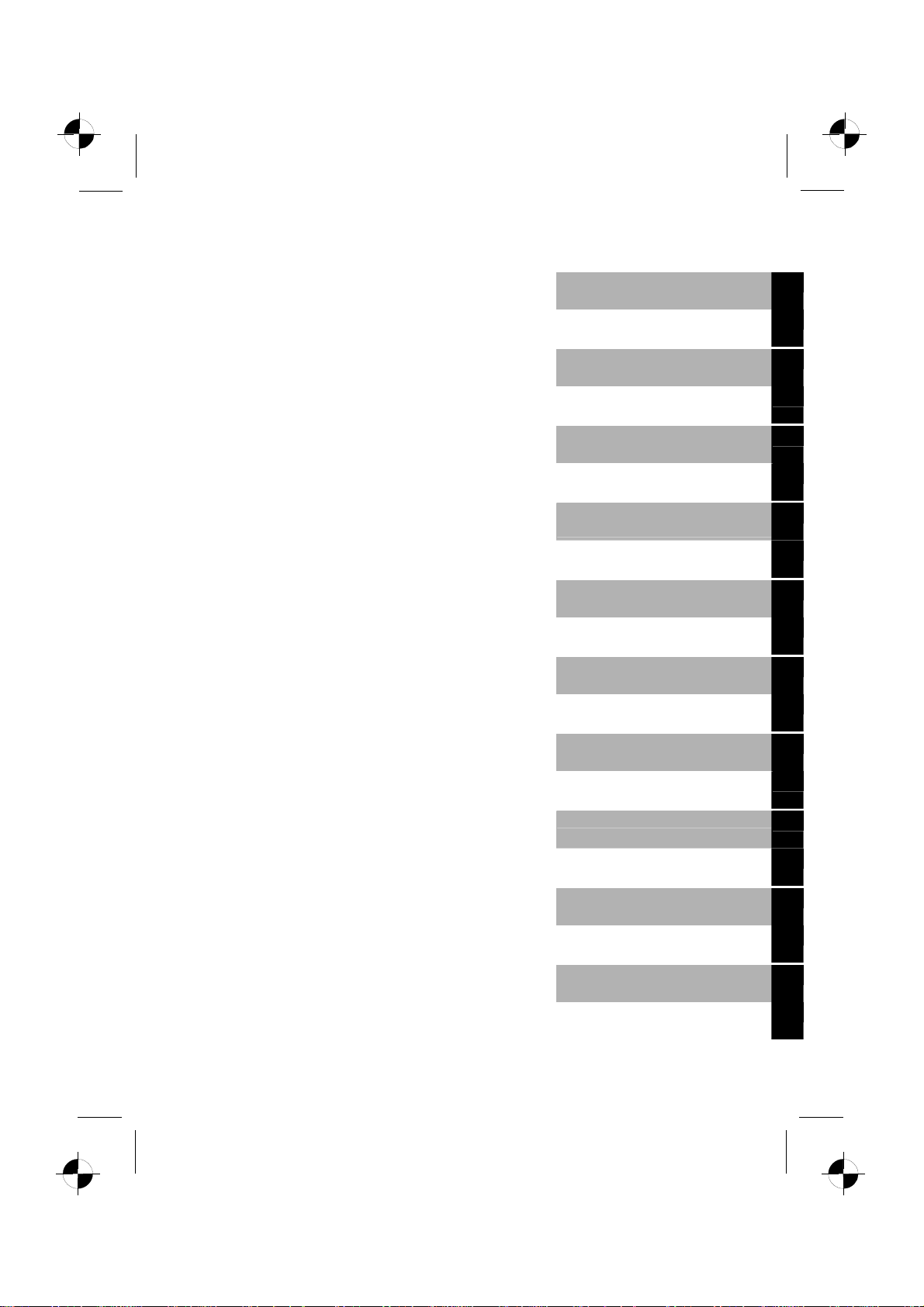
Deutsch
Magyar
Русский
17" & 19" LCD Monitor
Erste Schritte
Getting Started
English
Български
Norsk
Français
Română
Eesti keeles
Español
Türkçe
Ελληνικά
Português
ﺔﻴﺑﺮﻌﻟا
Lietuviškas
Italiano
WEEE
Latviski
Svenska
Polski
Nederlands
Ausgabe Februar 2008
February 2008 edition
Slovensko
Dansk
Slovenský
Suomi
Česky
Page 10
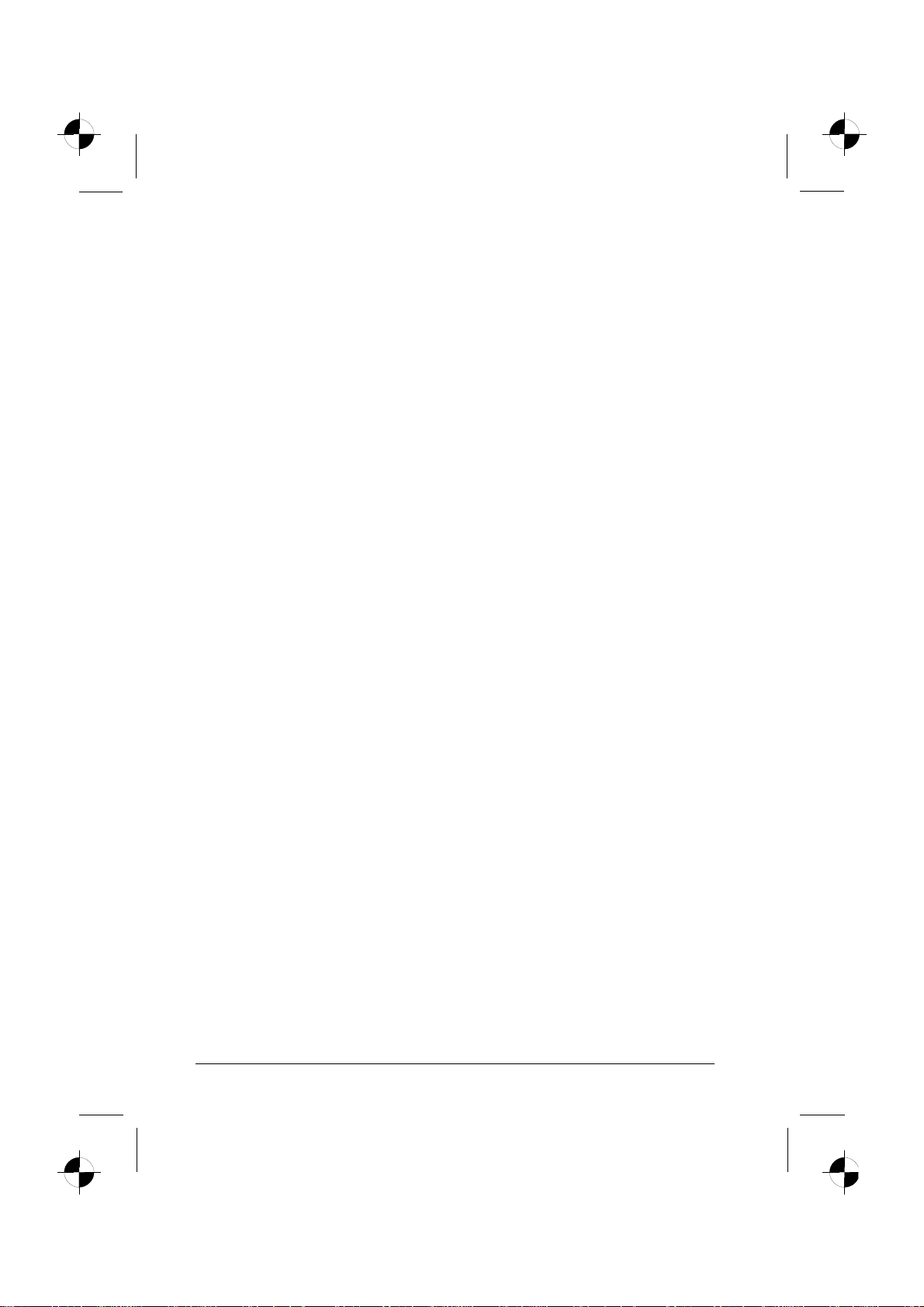
VESA, DDC und DPMS sind eingetragene Warenzeichen der Video Electronics Standards
Association.
Alle Rechte vorbehalten, insbesondere (auch auszugsweise) die der Übersetzung, des
Nachdrucks, der Wiedergabe durch Kopieren oder ähnliche Verfahren.
Zuwiderhandlungen verpflichten zu Schadenersatz.
Alle Rechte vorbehalten, insbesondere für den Fall der Patenterteilung oder GM-Eintragung.
Liefermöglichkeiten und technische Änderungen vorbehalten.
Keine Haftung für Inhalt und Druckfehler.
Copyright © Fujitsu Siemens Computers GmbH 2008
VESA, DDC and DPMS are registered trademarks of Video Electronics Standards
Association.
All rights, including rights of translation, reproduction by printing, copying or similar methods,
even of parts are reserved.
Offenders will be liable for damages.
All rights, including rights created by patent grant or registration of a utility model or design,
are reserved.
Delivery subject to availability. Right of technical modification reserved.
No liability for content and printing error.
Page 11
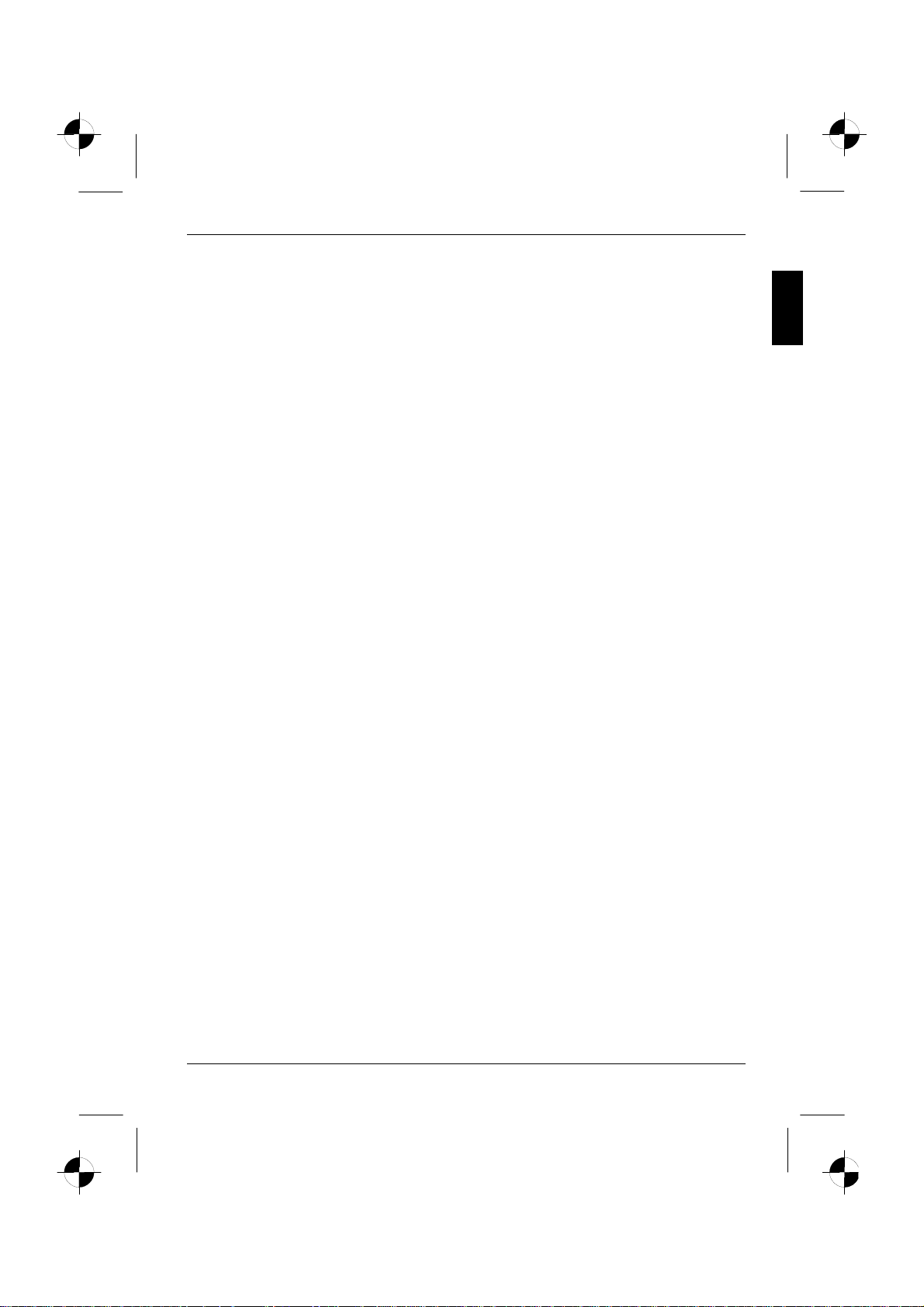
Inhalt
Einleitung.............................................................................................................................................. 1
Weitere Informationen .................................................................................................................. 1
Wichtige Hinweise ................................................................................................................................ 2
Sicherheitshinweise...................................................................................................................... 2
Netzleitung ................................................................................................................................... 3
Transport ...................................................................................................................................... 3
Reinigung ..................................................................................................................................... 4
CE-Kennzeichnung ...................................................................................................................... 4
Überprüfen der Lieferung ..................................................................................................................... 4
Anschließen des Bildschirms ............................................................................................................... 5
Bedienen des Bildschirms .................................................................................................................... 6
Fehlerbehandlung................................................................................................................................. 7
Montage des Bildschirmfußes .............................................................................................................. 9
Ausgabe 2 Deutsch
Page 12

Inhalt
Deutsch Ausgabe 2
Page 13
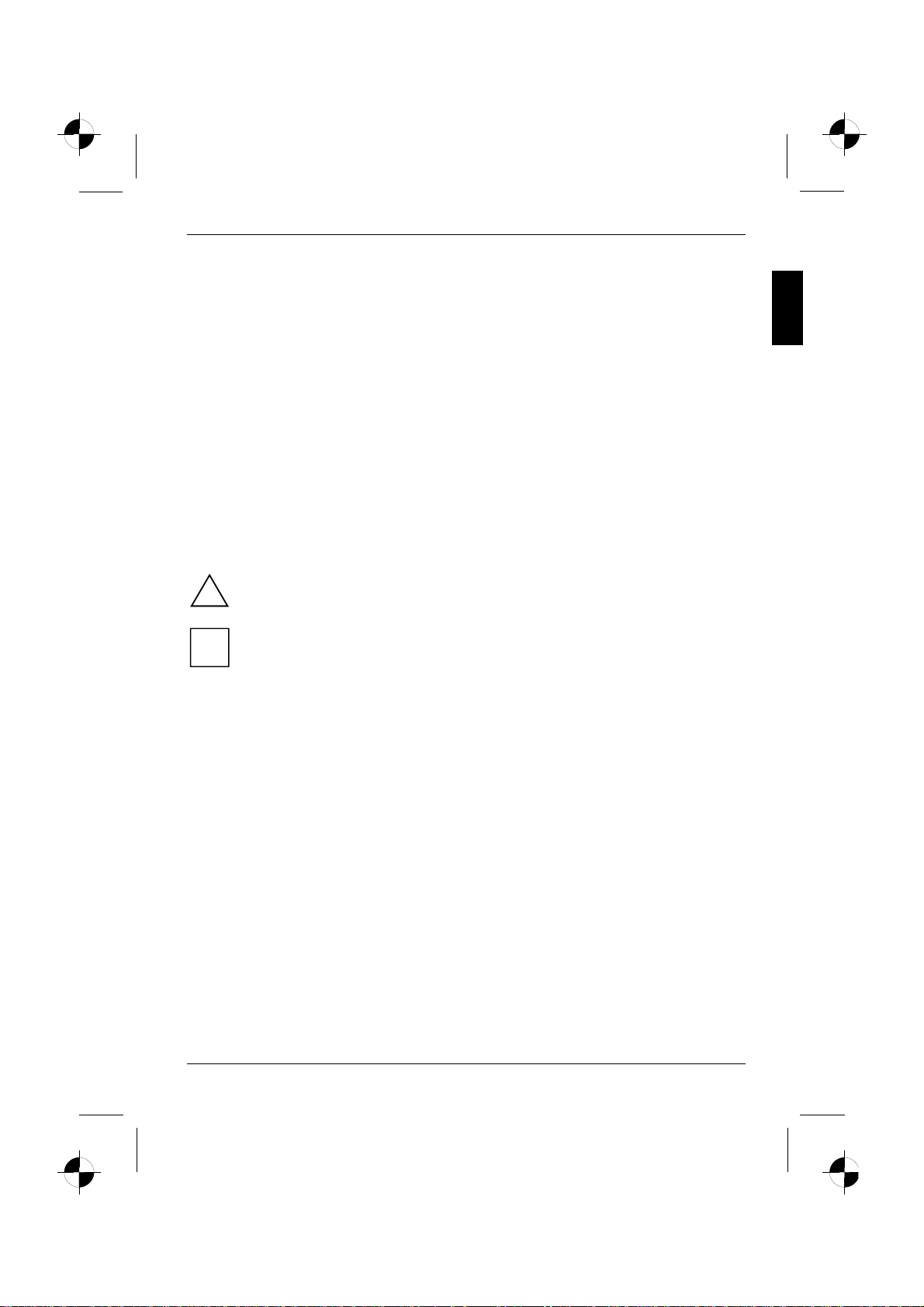
Einleitung
In diesem Handbuch finden Sie wichtige Informationen, die Sie für die Inbetriebnahme Ihres LCDBildschirms benötigen.
Für die Ansteuerung des LCD-Bildschirms ist eine Grafikkarte (Bildschirm-Controller) mit VGASchnittstelle erforderlich. Der Bildschirm verarbeitet die Daten, die ihm von der Grafikkarte geliefert
werden. Für die Einstellung der Modi (Auflösung und Bildwiederholfrequenz) ist die Grafikkarte bzw.
die zugehörige Treiber-Software zuständig.
Wenn Sie den Bildschirm das erste Mal in Betrieb nehmen, sollten Sie die Bildschirmanzeige optimal
an die verwendete Grafikkarte anpassen und Ihren Bedürfnissen entsprechend einstellen.
Zielgruppe
Um die beschriebenen Arbeiten auszuführen, müssen Sie kein "Fachmann" sein. Beachten Sie aber
unbedingt die Sicherheitshinweise in der Betriebsanleitung des Computers und in diesem Handbuch!
Bei Problemen wenden Sie sich bitte an Ihre Verkaufsstelle oder unseren Help Desk.
Darstellungsmittel
In diesem Handbuch werden folgende Darstellungsmittel verwendet.
► kennzeichnet einen Arbeitsschritt, den Sie ausführen müssen.
"Anführungszeichen" kennzeichnen Kapitelnamen und Begriffe, die hervorgehoben werden sollen.
Diese Schrift kennzeichnet Dateinamen und Menüpunkte.
Diese Schrift stellt Bildschirmausgaben dar.
kennzeichnet Hinweise, bei deren Nichtbeachtung Ihre Gesundheit, die Funktionsfähigkeit
Ihres Geräts oder die Sicherheit Ihrer Daten gefährdet ist.
!
kennzeichnet zusätzliche Informationen und Tipps.
i
Weitere Informationen
Wie Sie Auflösungen und Bildwiederholfrequenzen einstellen, entnehmen Sie bitte den
Dokumentationen Ihrer Grafikkarte bzw. der dazugehörigen Treiber-Software.
Ausgabe 2 Deutsch - 1
Page 14
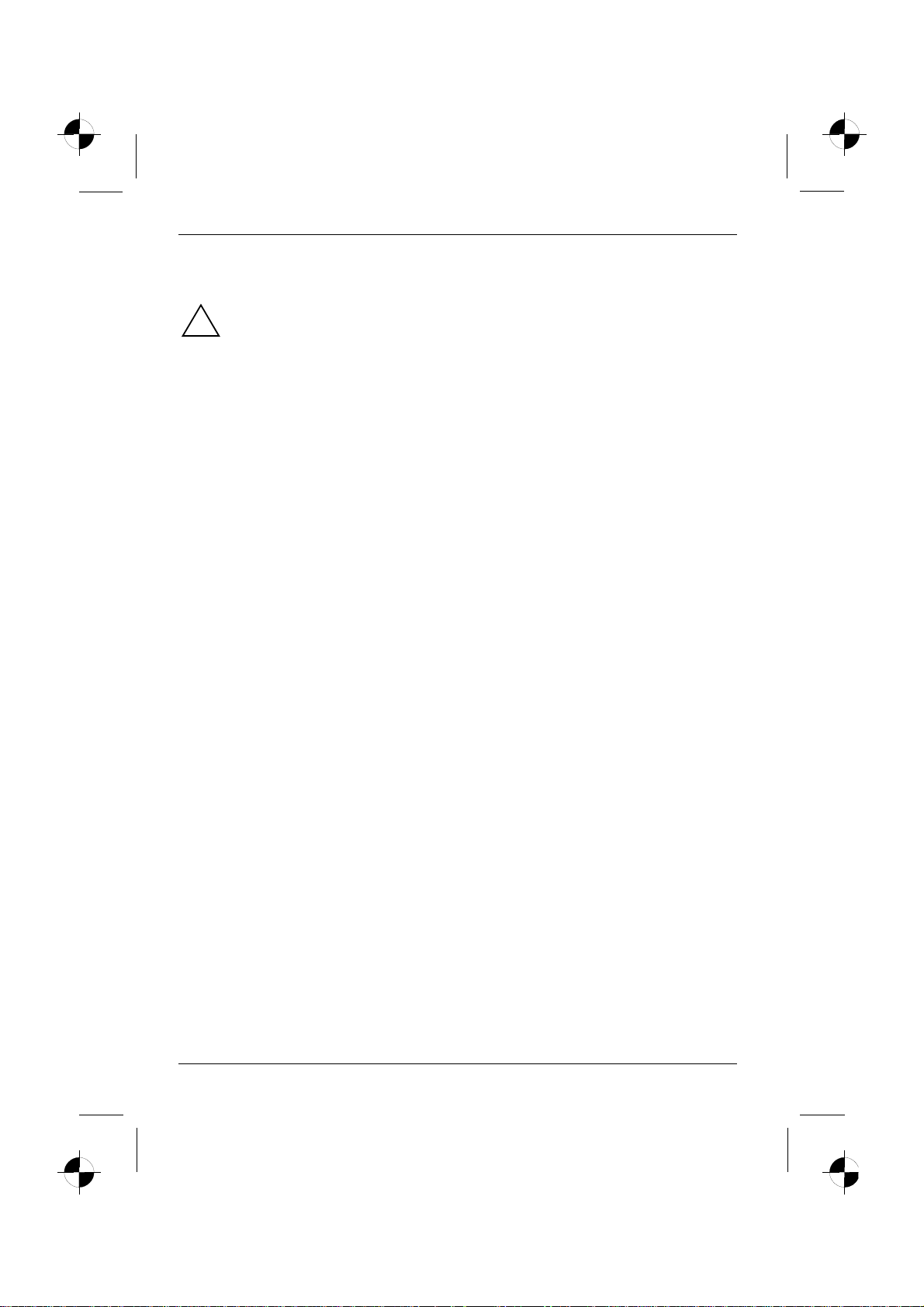
LCD-Bildschirm
Wichtige Hinweise
In diesem Kapitel finden Sie Sicherheitshinweise, die Sie beim Umgang mit Ihrem
Bildschirm unbedingt beachten müssen.
!
Sicherheitshinweise
Dieses Gerät entspricht den einschlägigen Sicherheitsbestimmungen für Einrichtungen der
Informationstechnik, einschließlich elektrischer Büromaschinen für den Einsatz in Büroumgebung.
Falls Sie Fragen haben, ob Sie das Gerät in der vorgesehenen Umgebung aufstellen können,
wenden Sie sich bitte an Ihre Verkaufsstelle oder an unseren Help Desk.
● Die Display-Oberfläche des LCD-Bildschirms ist druck- und kratzempfindlich. Behandeln Sie
deshalb die Display-Oberfläche vorsichtig, um bleibende Schäden (Newton-Ringe, Kratzer) zu
vermeiden.
● Wenn das Gerät aus kalter Umgebung in den Betriebsraum gebracht wird, kann Betauung
auftreten. Warten Sie, bis das Gerät temperaturangeglichen und absolut trocken ist, bevor Sie
es in Betrieb nehmen.
● Um eine ausreichende Belüftung zu gewährleisten, müssen die Zuluft- und Abluftöffnungen des
Bildschirms unbedingt freigehalten werden.
● Der Bildschirm stellt sich automatisch auf eine Netzspannung im Bereich von 100 V bis 240 V
ein. Stellen Sie sicher, dass die örtliche Netzspannung diesen Bereich weder unter- noch
überschreitet.
● Stellen Sie sicher, dass die Steckdose am Bildschirm oder die Schutzkontakt-Steckdose der
Hausinstallation frei zugänglich ist.
● Der Ein-/Ausschalter trennt das Gerät nicht von der Netzspannung. Zur vollständigen Trennung
von der Netzspannung müssen Sie den Netzstecker ziehen.
● Der Bildschirm ist mit einer sicherheitsgeprüften Netzleitung ausgestattet.
● Verlegen Sie die Leitungen so, dass sie keine Gefahrenquelle (Stolpergefahr) bilden und nicht
beschädigt werden. Beachten Sie beim Anschließen des Geräts die entsprechenden Hinweise
im Kapitel "Anschließen des Bildschirms".
● Wenn Sie eine andere als die mitgelieferte Datenleitung verwenden, achten Sie darauf, dass
die Leitung ausreichend abgeschirmt ist. CE-Konformität sowie eine optimale Bildqualität
werden nur mit der mitgelieferten Datenleitung gewährleistet.
● Während eines Gewitters dürfen Sie Datenübertragungsleitungen weder anschließen noch
lösen.
● Achten Sie darauf, dass keine Gegenstände (z. B. Schmuckkettchen, Büroklammern etc.) oder
Flüssigkeiten in das Innere des Geräts gelangen (Gefahr von elektrischem Schlag,
Kurzschluss).
● Das Gerät ist nicht wasserfest! Tauchen Sie das Gerät nie ins Wasser und schützen Sie es vor
Spritzwasser (Regen, Meerwasser).
● In Notfällen (z. B. bei Beschädigung von Gehäuse, Bedienelementen oder Netzleitung, bei
Eindringen von Flüssigkeiten oder Fremdkörpern) schalten Sie das Gerät sofort aus, ziehen
Sie den Netzstecker und verständigen Sie Ihre Verkaufsstelle oder unseren Help Desk.
2 - Deutsch Ausgabe 2
Page 15
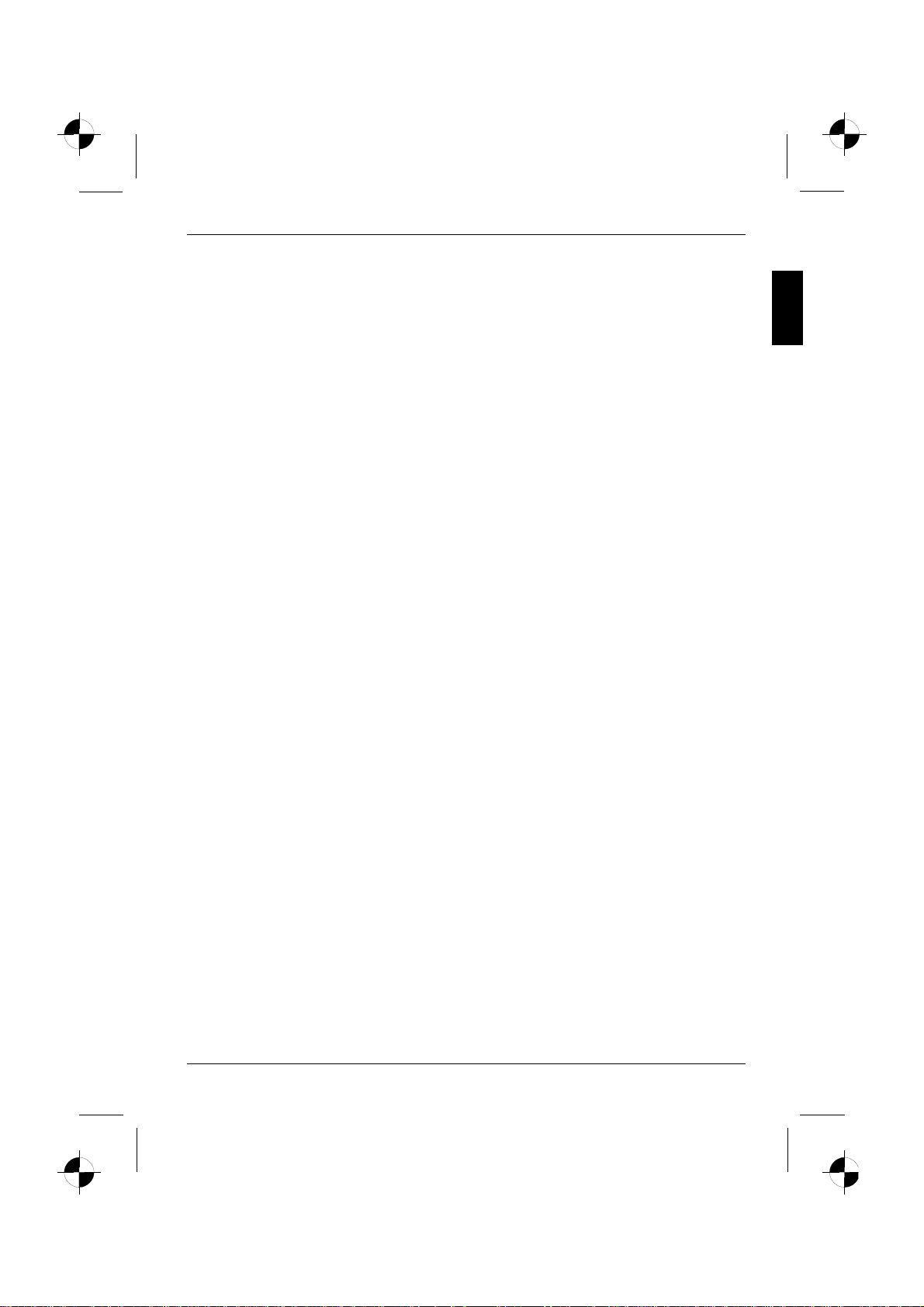
LCD-Bildschirm
● Der Bildschirm muss nach den örtlichen Vorschriften über Beseitigung von Sondermüll entsorgt
werden. Die Hintergrundbeleuchtung des Bildschirms ist quecksilberhaltig. Bei Handhabung
und Entsorgung sind die für Leuchtstoffröhren geltenden Sicherheitsbestimmungen zu
beachten.
● Reparaturen am Gerät dürfen nur von autorisiertem Fachpersonal durchgeführt werden. Durch
unbefugtes Öffnen und unsachgemäße Reparaturen können erhebliche Gefahren für den
Benutzer entstehen (elektrischer Schlag, Brandgefahr).
● Setzen Sie einen Bildschirmschoner mit bewegten Bildern ein und aktivieren Sie das Power-
Management für Ihren Bildschirm, um ein "Einbrennen" von Standbildern zu vermeiden.
● Der Bildschirm darf nur im Breitformat (0° Landscape-Modus) betrieben werden. Eine Drehung
bei Montage von Schwenkarm oder Wandhalterung ist nicht zulässig.
● Heben Sie dieses Handbuch zusammen mit dem Gerät auf. Wenn Sie das Gerät an Dritte
weitergeben, geben Sie bitte auch dieses Handbuch weiter.
● Wir empfehlen Ihnen, das Gerät auf eine rutschfeste und unempfindliche Unterlage zu stellen.
Bei der Vielfalt der bei Möbeln verwendeten Beschichtungen und Lacke ist es nicht auszuschließen, dass die Gerätefüße Schäden auf der Stellfläche verursachen.
Netzleitung
Verwenden Sie die mitgelieferte Leitung, um sicheren Betrieb zu gewährleisten. Wenn es notwendig
ist, die ursprünglich mitgelieferte Leitung zu ersetzen, sind die folgenden Richtlinien unbedingt zu
beachten.
● Stecker und Buchse der Netzleitung müssen den Vorschriften von IEC60320/CEE-22
entsprechen.
● Die Leitung muss den VDE- bzw. HAR-Bestimmungen entsprechen. Das VDE- bzw. HAR-
Zeichen ist auf der Kabelaußenhülle zu finden.
● Für Geräte, die auf Schreibtischen, Tischen etc. aufgestellt werden, ist die Verwendung von
Netzleitungsausführungen SVT bzw. SJT zulässig.
● Bei der Auswahl der Leitung ist der für das Gerät erforderliche Nennstrom zu beachten.
● Falls notwendig, ersetzen Sie die ursprünglich mitgelieferte Netzleitung durch eine
landesübliche 3-polige Netzleitung mit Schutzkontakt.
Transport
● Transportieren Sie den Bildschirm vorsichtig und nur in der Originalverpackung oder einer
anderen geeigneten Verpackung, die Schutz gegen Stoß und Schlag gewährt.
● Der LCD-Bildschirm darf keinesfalls herunterfallen (Glasbruchgefahr).
Ausgabe 2 Deutsch - 3
Page 16
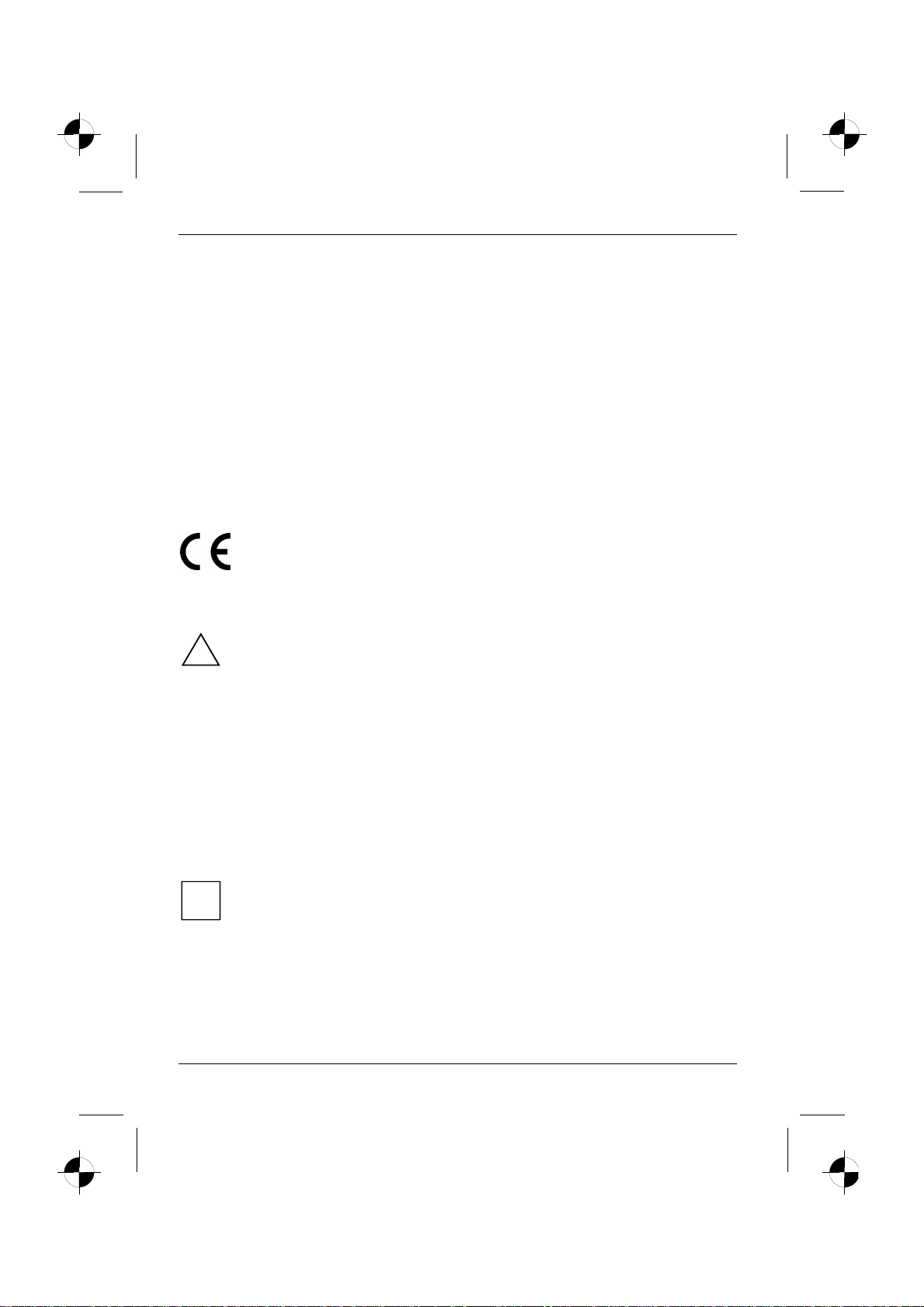
LCD-Bildschirm
Reinigung
● Ziehen Sie den Netzstecker, bevor Sie den Bildschirm reinigen.
● Der Gehäuseinnenraum darf nur von einem Servicetechniker gereinigt werden.
● Verwenden Sie für die Reinigung kein Scheuerpulver und keine Kunststoff lösenden
Reinigungsmittel.
● Lassen Sie keine Flüssigkeit in das Innere des Geräts dringen.
● Achten Sie darauf, dass die Lüftungsschlitze am Bildschirm frei bleiben.
● Reinigen Sie die druck- und kratzempfindliche Display-Oberfläche des LCD-Bildschirms nur mit
einem weichen, leicht angefeuchteten Tuch.
Zur Reinigung der Gehäuseoberfläche des Bildschirms ist ein trockenes Tuch ausreichend. Bei
starker Verschmutzung kann ein feuchtes Tuch verwendet werden, das in Wasser mit mildem
Spülmittel getaucht und gut ausgewrungen wurde.
CE-Kennzeichnung
Dieses Gerät erfüllt in der ausgelieferten Ausführung die Anforderungen der EGRichtlinien 2004/108/EG "Elektromagnetische Verträglichkeit" und 2006/95/EG
"Niederspannungsrichtlinie".
Überprüfen der Lieferung
Die Display-Oberfläche des LCD-Bildschirms ist druck- und kratzempfindlich. Bitte fassen
Sie das Gerät deshalb grundsätzlich nur am Gehäuse an.
!
► Packen Sie alle Teile aus.
► Prüfen Sie den Verpackungsinhalt auf sichtbare Transportschäden.
► Prüfen Sie, ob die Lieferung mit den Angaben auf dem Lieferschein übereinstimmt.
Zur vollständigen Lieferung des LCD-Bildschirms gehören:
– ein Bildschirm
– Datenleitung
– eine Netzleitung
– ein Garantieheft
– dieses Handbuch "Erste Schritte"
Wenn Sie Transportschäden oder Unstimmigkeiten zwischen Verpackungsinhalt und Lieferschein
feststellen, informieren Sie unverzüglich Ihre Verkaufsstelle!
Wir empfehlen Ihnen, die Originalverpackung des Geräts nicht wegzuwerfen. Bewahren
Sie die Originalverpackung für einen eventuellen Transport auf.
i
4 - Deutsch Ausgabe 2
Page 17
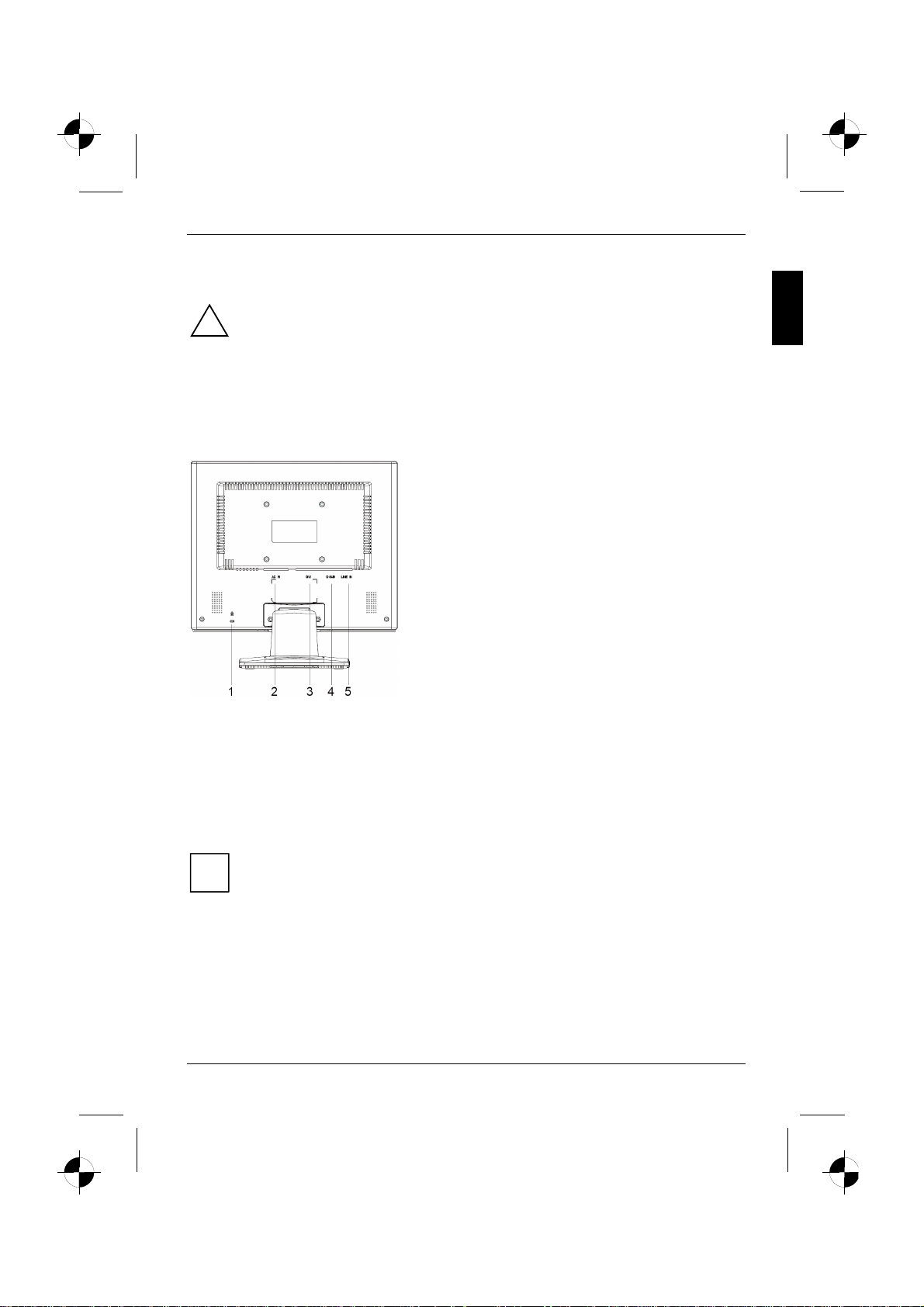
LCD-Bildschirm
Anschließen des Bildschirms
Beachten Sie die Sicherheitshinweise im Kapitel "Wichtige Hinweise".
!
CE-Konformität sowie eine optimale Bildqualität werden nur mit der mitgelieferten
Datenleitung gewährleistet.
Die Öffnungen für die Zu- und Abluft dürfen nicht verdeckt werden!
Der Netzstecker des Computers muss gezogen sein!
► Stellen Sie sicher, dass der Bildschirm und der Computer ausgeschaltet sind.
Leitungen an den Bildschirm anschließen
1 = Sicherheitsschlitz für "Kensington Lock"
2 = Netzanschlussbuchse
3 = DVI Anschlussbuchse (nur bei Monitoren mit
digitalem Eingang)
4 = D-SUB Anschlussbuchse (ANALOG)
5 = LINE IN Anschlussbuchse(nur bei Monitoren
mit audio Eingang)
► Wenn die Datenleitung nicht fest mit dem Bildschirm verbunden ist:
Stecken Sie einen Stecker der Datenleitung an die D-SUB-Anschlussbuchse des Bildschirms
und sichern Sie die Steckverbindung durch Anziehen der Sicherungsschrauben.
► Stecken Sie die mitgelieferte Netzleitung an die Netzanschlussbuchse des Bildschirms.
Leitungen an den Computer anschließen
Informationen über die Anschlüsse und Schnittstellen des Computers finden Sie in der
Betriebsanleitung Ihres Computers.
► Stecken Sie die Datenleitung an den (aktiven) Bildschirmanschluss des Computers und sichern
► Stecken Sie den Stecker der mitgelieferten Netzleitung in eine ordnungsgemäß geerdete
► Stecken Sie den Netzstecker des Computers in eine ordnungsgemäß geerdete Schutzkontakt-
Ausgabe 2 Deutsch - 5
Wenn Ihr Computer zwei Bildschirmanschlüsse hat (Bildschirm-Controller "onboard" und
separate Grafikkarte), so ist im Allgemeinen der Bildschirmanschluss der separaten
i
Grafikkarte aktiv.
Sie die Steckverbindung durch Anziehen der Sicherungsschrauben.
Schutzkontakt-Steckdose und achten Sie auf sichere Steckverbindung.
Steckdose.
Page 18
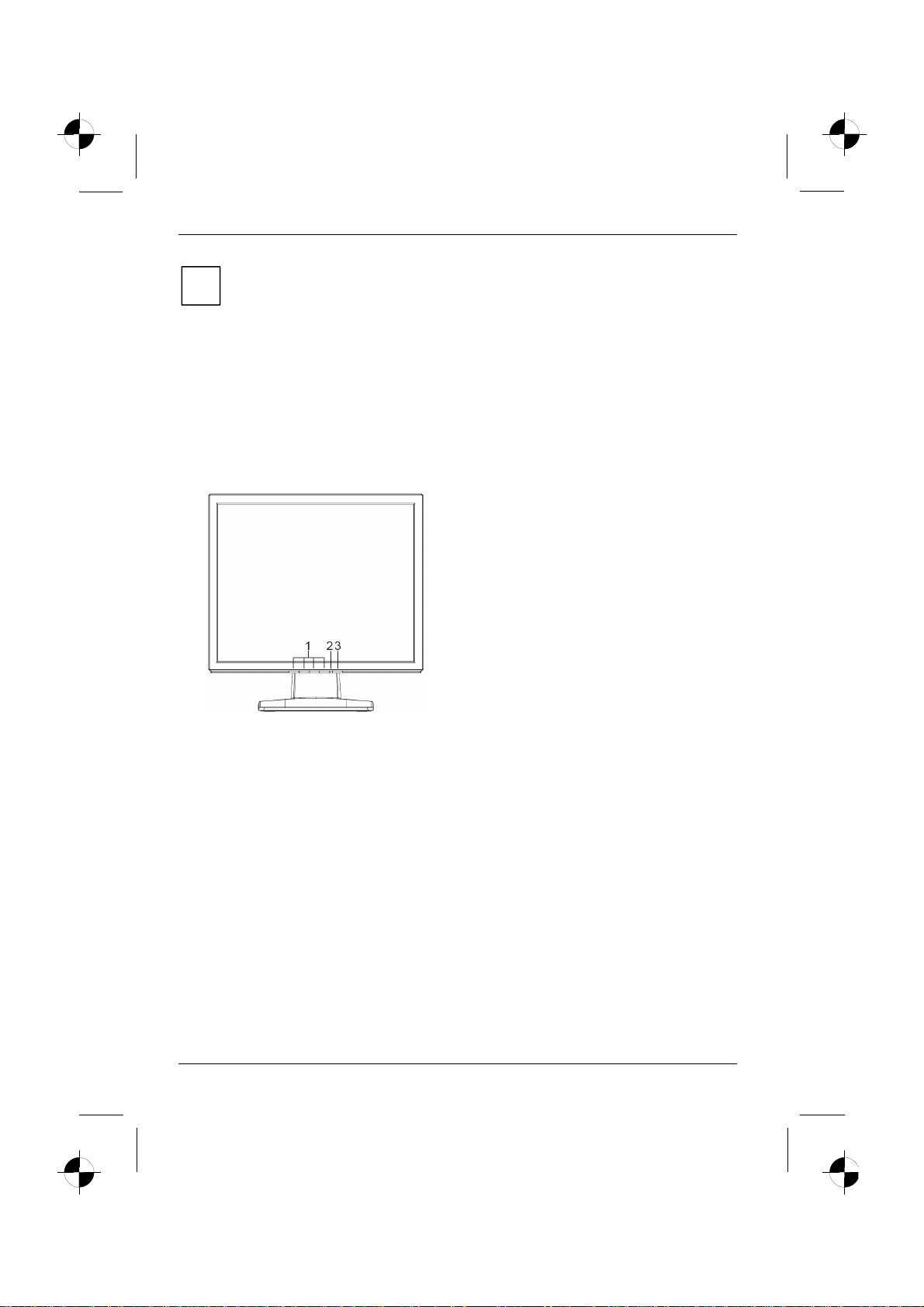
LCD-Bildschirm
Wenn Sie den Bildschirm das erste Mal in Betrieb nehmen, sollten Sie die passenden
Grafiktreiber für Ihre Anwendungsprogramme installieren. Informationen dazu finden Sie in
i
der Dokumentation Ihrer Grafikkarte bzw. der dazugehörigen Treiber-Software.
Bedienen des Bildschirms
Neigung einstellen
Der Bildschirm kann in seiner Neigung nach vorn und nach hinten aus seiner senkrechten Stellung
verstellt werden.
► Fassen Sie den Bildschirm mit beiden Händen am rechten und linken Gehäuserand und
bewegen Sie ihn in die gewünschte Neigung.
Bildschirm ein-/ausschalten
1 = Tasten für das OSD-Menü
(On-Screen-Display)
2 = Netzanzeige
3 = Ein-/Ausschalter
Zum Ein- und Ausschalten des Bildschirms dient der Ein-/Ausschalter.
Die Netzanzeige leuchtet grün oder blau, wenn der Bildschirm und der Computer eingeschaltet sind.
Die Netzanzeige leuchtet gelb, wenn der Bildschirm kein Videosignal erhält bzw. sich im
Energiesparmodus befindet. Die Netzanzeige erlischt, wenn der Bildschirm ausgeschaltet ist.
Bitte beachten Sie beim Einschalten des Computer-Systems die folgende Einschaltreihenfolge:
► Schalten Sie zuerst mit dem Ein-/Ausschalter den LCD-Bildschirm ein.
► Schalten Sie dann den Computer ein.
6 - Deutsch Ausgabe 2
Page 19
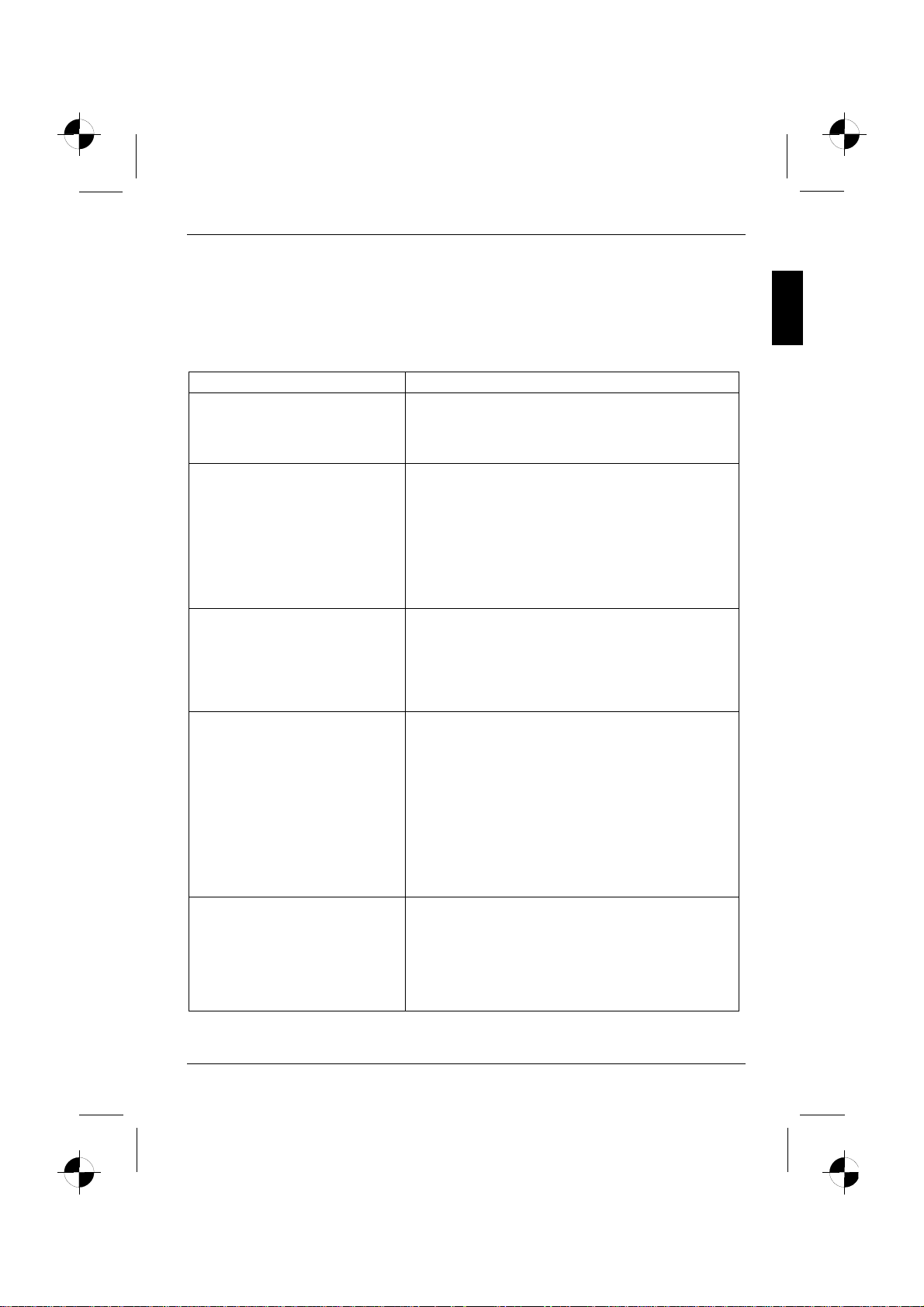
LCD-Bildschirm
Fehlerbehandlung
Bei Auftreten eines Fehlers überprüfen Sie zunächst die im Folgenden genannten Punkte. Falls das
Fehlerbild dadurch noch nicht beseitigt wurde, sollte der Bildschirm nach Möglichkeit an einem
anderen Computer geprüft werden.
Wenn Sie das Problem nicht lösen können, verständigen Sie bitte unseren Help Desk.
Haben Sie dieses Problem? Überprüfen Sie die genannten Punkte:
Keine Bildschirmanzeige
(Netzanzeige leuchtet nicht)
Keine Bildschirmanzeige
(Netzanzeige leuchtet)
Meldung:
e.g.
No Video Input
Or
No Signal
Meldung:
e.g.
This is 85 Hz overdrive.
Change computer display
input to ….. x ….. at
60 Hz.
or
Frequency out of range
Please change the display
mode to …….
Bildposition nicht korrekt Der Bildschirm erkennt eine noch nicht eingestellte
► Prüfen Sie, ob der Bildschirm eingeschaltet ist.
► Prüfen Sie, ob die Netzleitung des Bildschirms richtig
gesteckt ist.
► Prüfen Sie, ob der Computer eingeschaltet ist.
► Prüfen Sie, ob der Computer eingeschaltet ist.
► Prüfen Sie, ob die Datenleitung des Bildschirms fest
mit dem Bildschirmanschluss des Computers
verschraubt ist.
► Drücken Sie eine beliebige Taste der Computer-
Tastatur - eventuell ist der Computer im
Energiesparmodus.
► Verändern Sie die Helligkeit und/oder den Kontrast,
bis Sie ein Bild erhalten.
► Prüfen Sie, ob die Datenleitung des Bildschirms fest
mit dem Bildschirmanschluss des Computers
verschraubt ist.
► Prüfen Sie, ob der Computer eingeschaltet ist.
Das Eingangssignal (Horizontalfrequenz und
Bildwiederholfrequenz) entspricht nicht den technischen
Daten des Bildschirms.
► Stellen Sie mit Hilfe der Computer-Software gültige
Frequenzen ein (siehe Dokumentation Ihres
Computers oder Ihrer Grafikkarte).
► Stellen Sie mit Hilfe der Computer-Software eine
gültige Auflösung ein (siehe Dokumentation Ihres
Computers oder Ihrer Grafikkarte).
Betriebsart.
► Führen Sie die Selbstjustage des Bildschirms durch
(mit der Taste AUTO - falls vorhanden - oder über
das OSD-Menü).
► Stellen Sie die Bildlage über das OSD-Menü richtig
ein.
Ausgabe 2 Deutsch - 7
Page 20
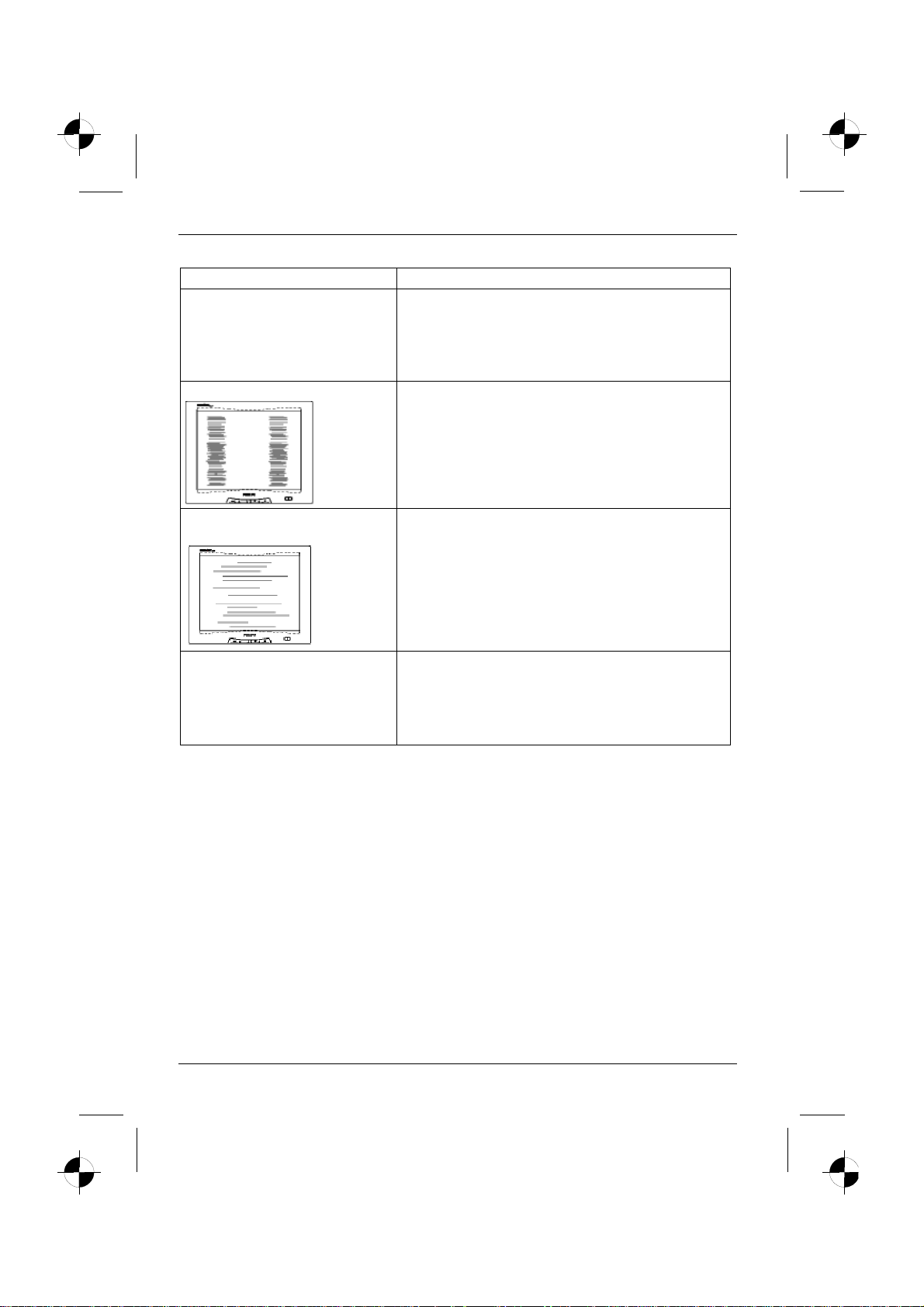
LCD-Bildschirm
Haben Sie dieses Problem? Überprüfen Sie die genannten Punkte:
Bild zittert ► Prüfen Sie, ob die Datenleitung des Bildschirms fest
Bildstörungen (vertikale Streifen)
Bildstörungen
(horizontale Streifen, Grießeln)
Bild zu hell oder zu dunkel
mit dem Bildschirmanschluss des Computers
verschraubt ist.
► Führen Sie die Selbstjustage des Bildschirms durch
(mit der Taste AUTO - falls vorhanden - oder über
das OSD-Menü).
► Führen Sie die Selbstjustage des Bildschirms durch
(mit der Taste AUTO - falls vorhanden - oder über
das OSD-Menü).
► Führen Sie die Selbstjustage des Bildschirms durch
(mit der Taste AUTO - falls vorhanden - oder über
das OSD-Menü).
► Führen Sie die Selbstjustage des Bildschirms durch
(mit der Taste AUTO - falls vorhanden - oder über
das OSD-Menü).
► Stellen Sie Kontrast und Helligkeit über das OSD-
Menü richtig ein, falls die Selbstjustage kein
befriedigendes Ergebnis liefert.
Helle oder dunkle Bildpunkte
Nach dem heutigen Stand der Produktionstechnik kann eine absolut fehlerfreie Bildschirmanzeige
nicht garantiert werden. Es können einige wenige konstant helle oder dunkle Bildpunkte vorhanden
sein. Die maximal zulässige Anzahl solcher fehlerhaften Bildpunkte wird durch die strenge
internationale Norm ISO 13406-2 (Klasse II) festgelegt.
Beispiel: Ein 17"/19" -Flachbildschirm mit der Auflösung 1280 x 1024 hat 1280 x 1024 = 1310720
Bildelemente (Pixel). Jedes Bildelement besteht aus drei Bildpunkten (Rot, Grün und Blau), sodass
sich fast 4 Millionen Bildpunkte (Subpixel / Dots) ergeben. Laut ISO 13406-2 (Klasse II) dürfen
maximal 6 Bildelemente und zusätzlich 7 Bildpunkte defekt sein, d. h. in Summe 25 fehlerhafte
Bildpunkte.
Ein 22" wide-Flachbildschirm mit der Auflösung 1680 x 1050 hat 1680 x 1050 = 1764000
Bildelemente (Pixel). Jedes Bildelement besteht aus drei Bildpunkten (Rot, Grün und Blau), sodass
sich fast 5 Millionen Bildpunkte (Subpixel/Dots) ergeben. Laut ISO 13406-2 (Klasse II) dürfen
maximal 8 Bildelemente und zusätzlich 10 Bildpunkte defekt sein.
8 - Deutsch Ausgabe 2
Page 21
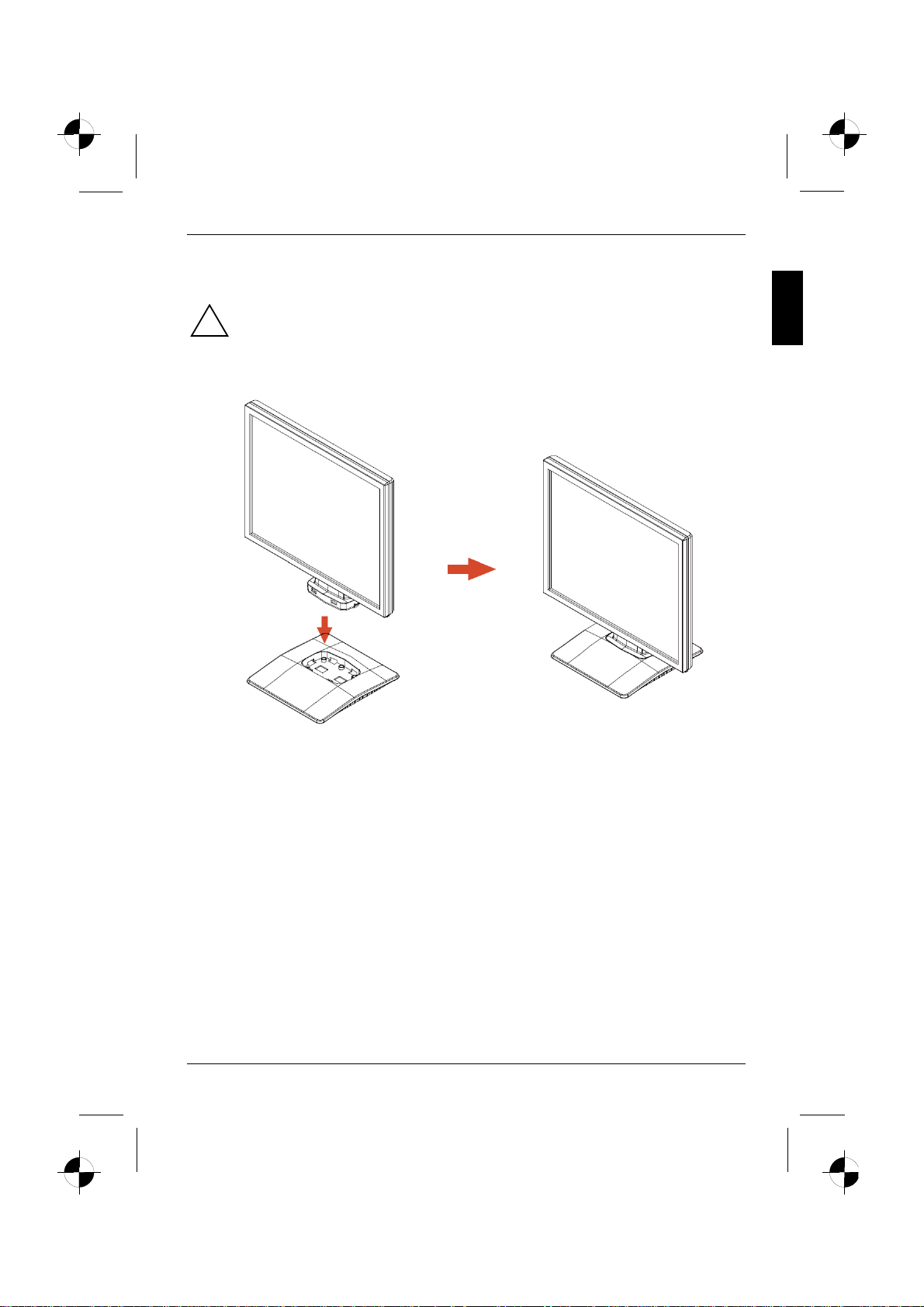
LCD-Bildschirm
Montage des Bildschirmfußes
Die Display-Oberfläche des LCD-Bildschirms ist druck- und kratzempfindlich. Legen Sie
den Bildschirm bei der Montage oder Demontage des Bildschirmfußes deshalb auf eine
!
weiche Unterlage.
Ausgabe 2 Deutsch - 9
Page 22
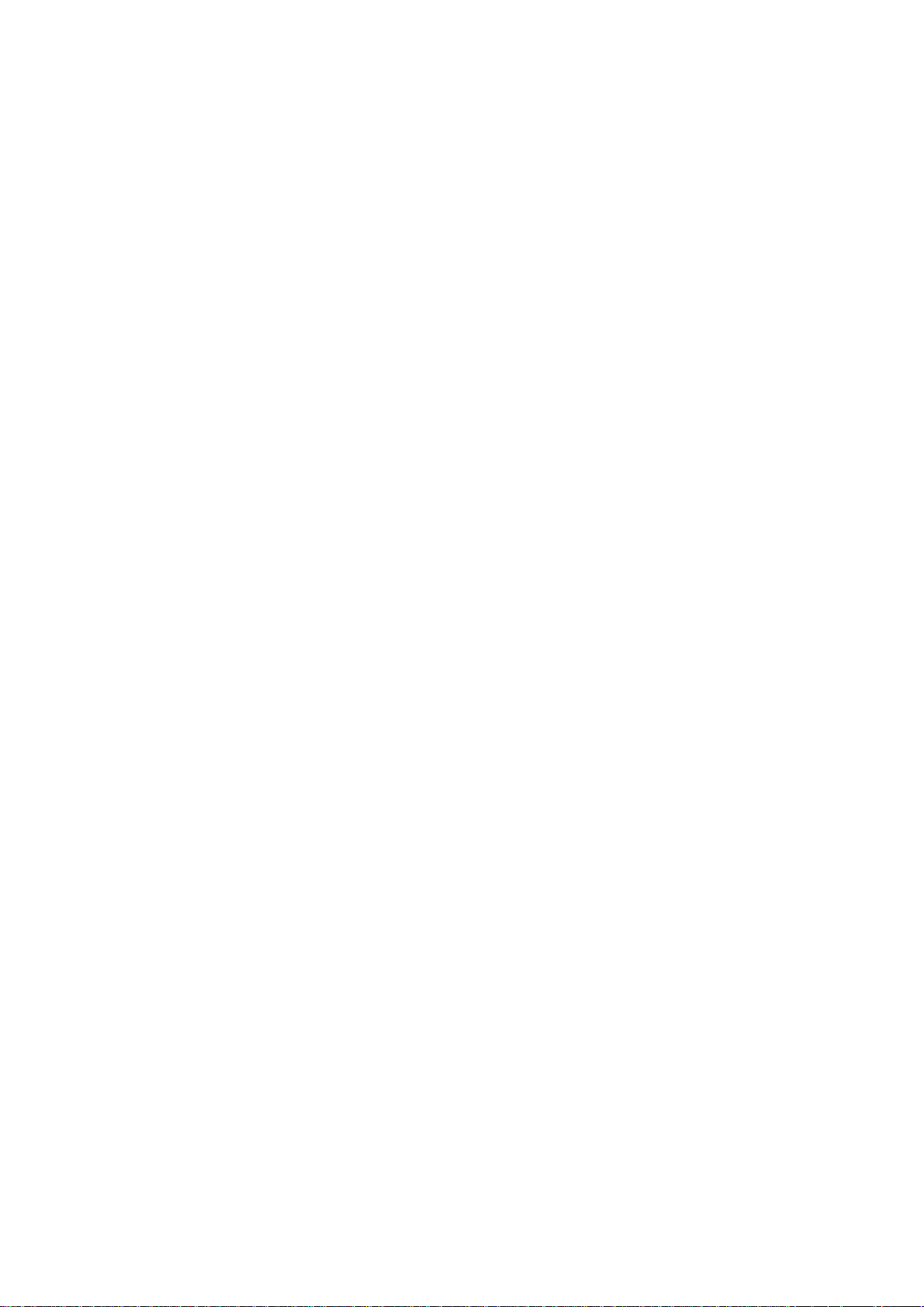
Page 23
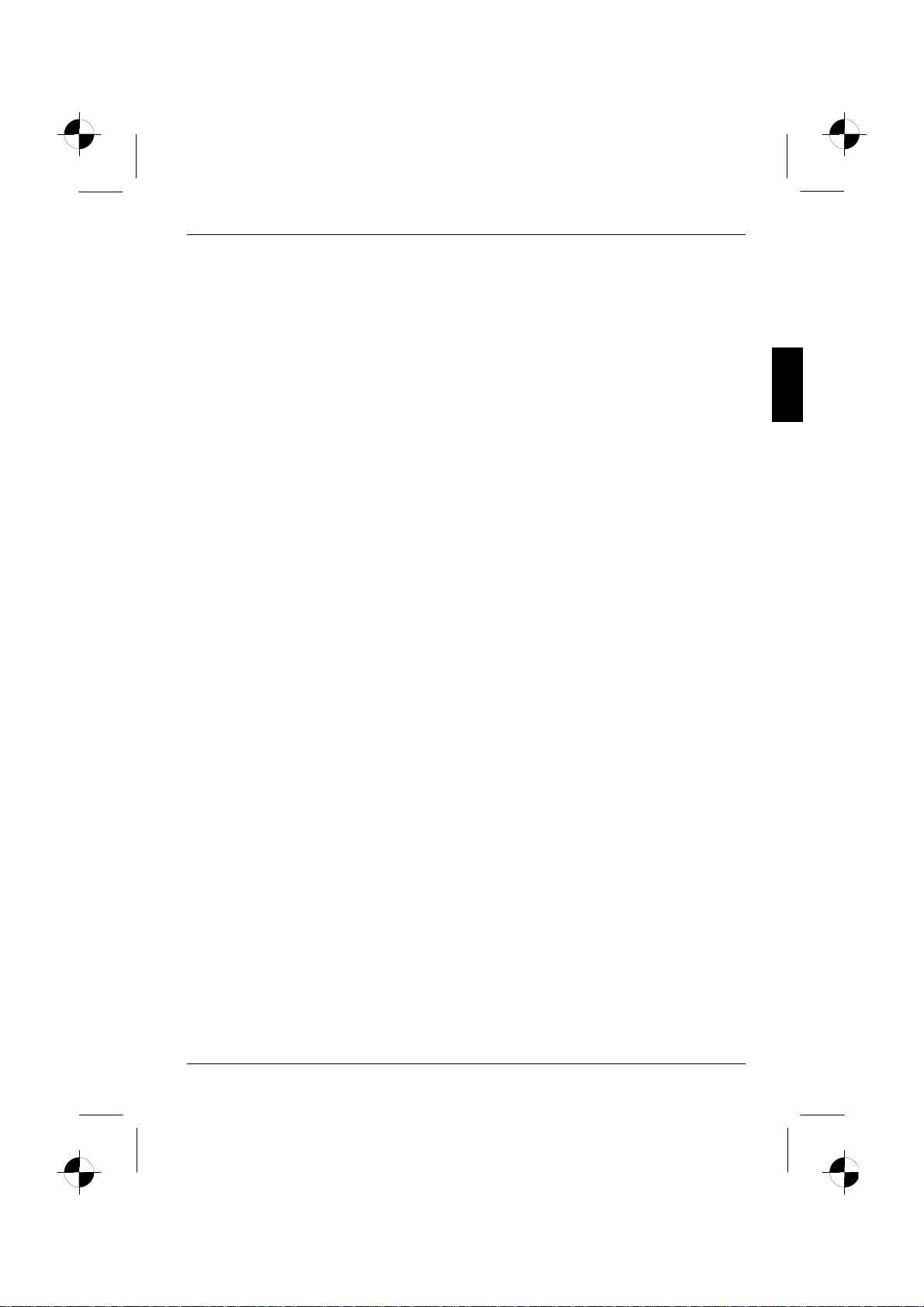
Contents
Introduction........................................................................................................................................... 1
Additional information................................................................................................................... 1
Important notes..................................................................................................................................... 2
Safety notes.................................................................................................................................. 2
Power cable.................................................................................................................................. 3
Transport ...................................................................................................................................... 3
Cleaning ....................................................................................................................................... 4
CE marking................................................................................................................................... 4
FCC Class B Compliance Statement ........................................................................................... 4
Checking the contents of the consignment........................................................................................... 5
Connecting the monitor ........................................................................................................................ 6
Operation of the monitor....................................................................................................................... 7
Troubleshooting.................................................................................................................................... 8
Assembling the monitor base ............................................................................................................. 10
Edition 2 English
Page 24
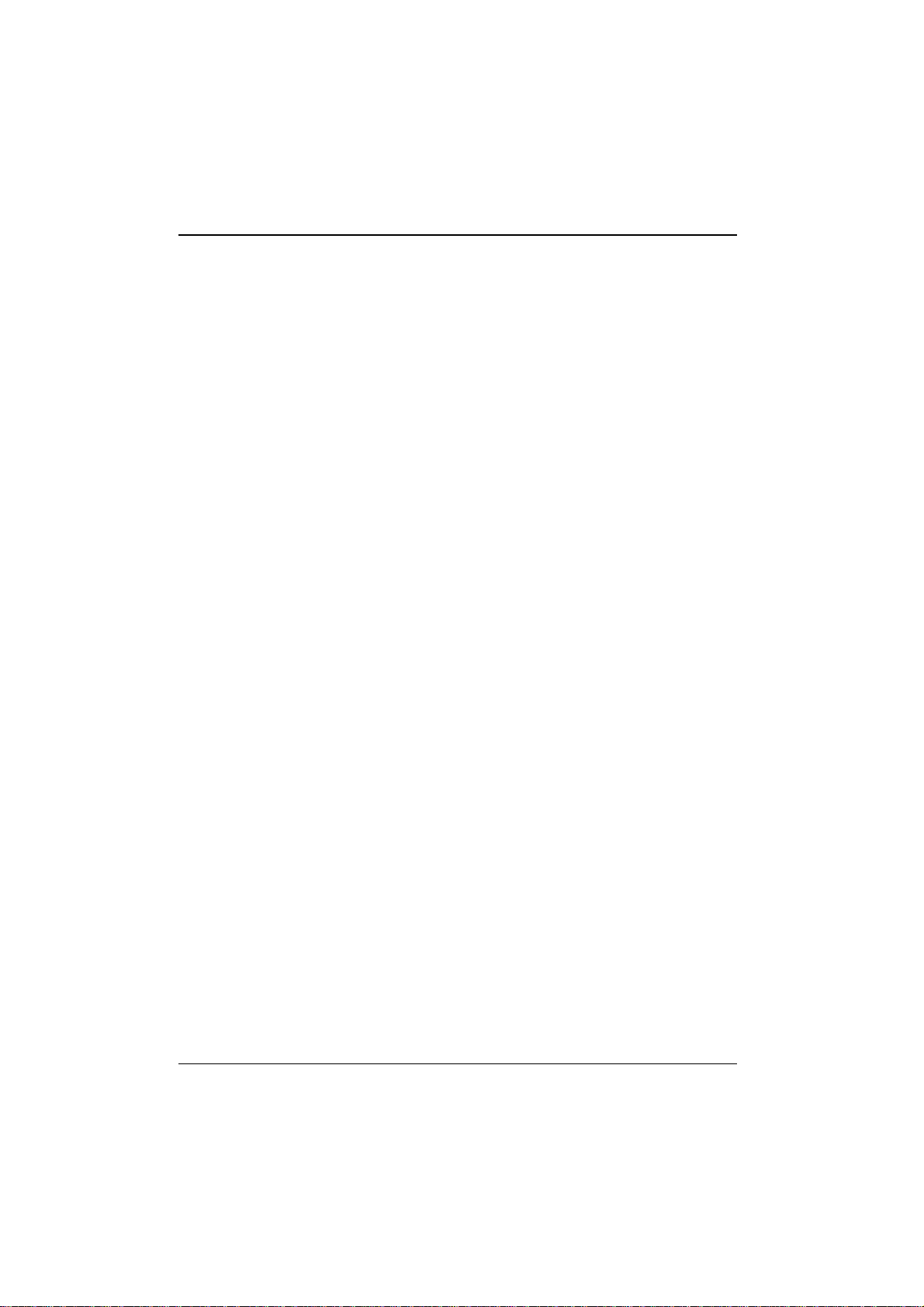
Contents
English Edition 2
Page 25
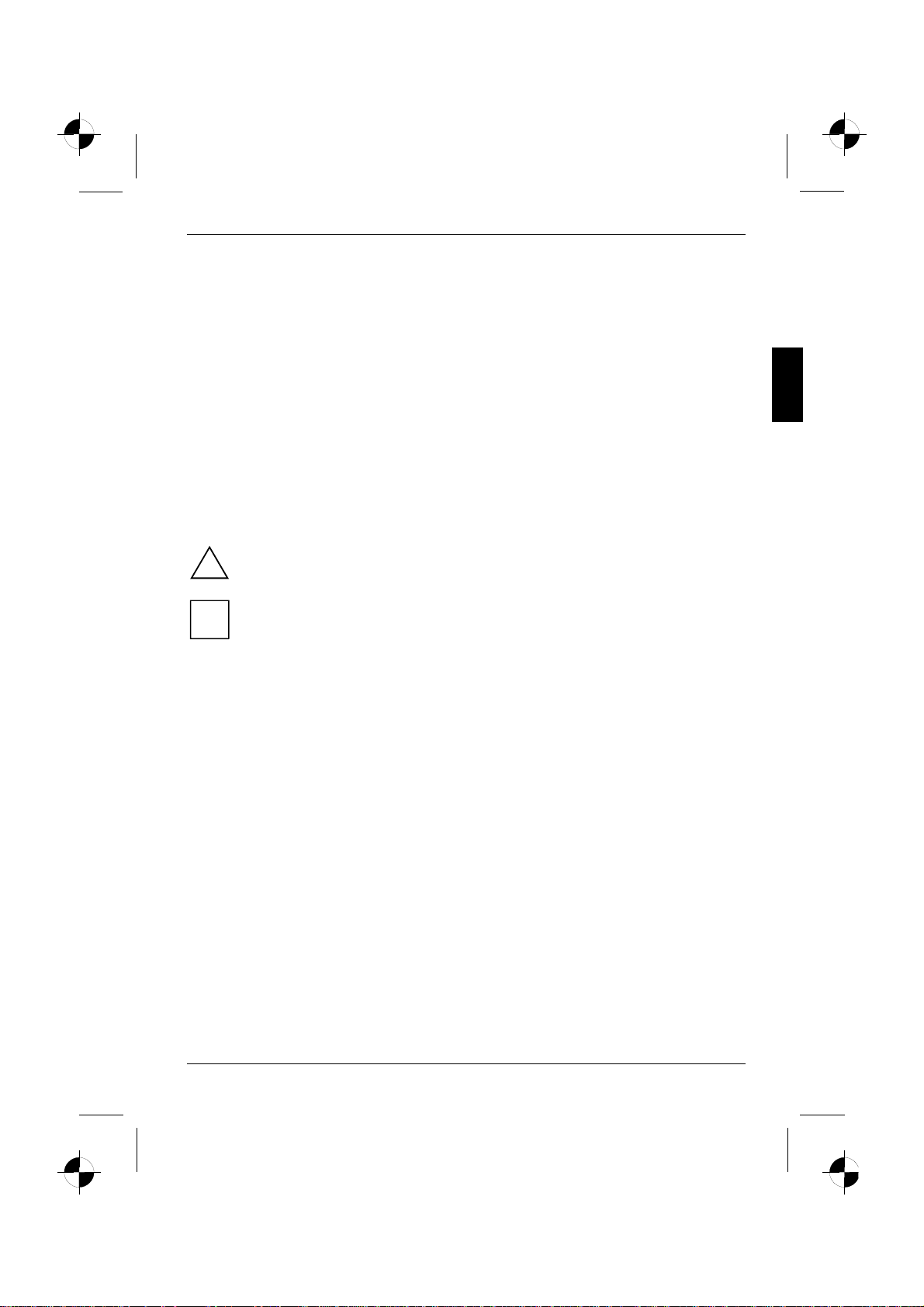
Introduction
This manual contains important information for correct set-up of your LCD monitor.
A screen controller with VGA interface is required to control the LCD monitor. The monitor processes
the data supplied to it by the screen controller. The screen controller/the associated driver software is
responsible for setting the modes (resolution and refresh rate).
When putting the monitor into operation for the first time, the screen display should be optimally
adapted to the screen controller used and adjusted in accordance with your needs.
Target group
You don't need to be an "expert" to perform the operations described here. However, please observe
the safety information given in the operating instructions of the computer and in this manual!
In the event of any problems occurring, please contact your sales outlet or our help desk.
Notational conventions
The meanings of the symbols and fonts used in this manual are as follows:
► Text which follows this symbol describes activities that must be performed in the order shown.
"Quotation marks" indicate names of chapters or terms.
This font indicates filenames and menu items.
This font indicates screen outputs.
Pay particular attention to text marked with this symbol. Failure to observe this warning
endangers your life, destroys the device, or may lead to loss of data.
!
Supplementary information, remarks, and tips follow this symbol.
i
Additional information
Details of how you set the resolution and refresh rate are provided in the documentation on your
screen controller/the associated driver software.
Edition 2 English - 1
Page 26
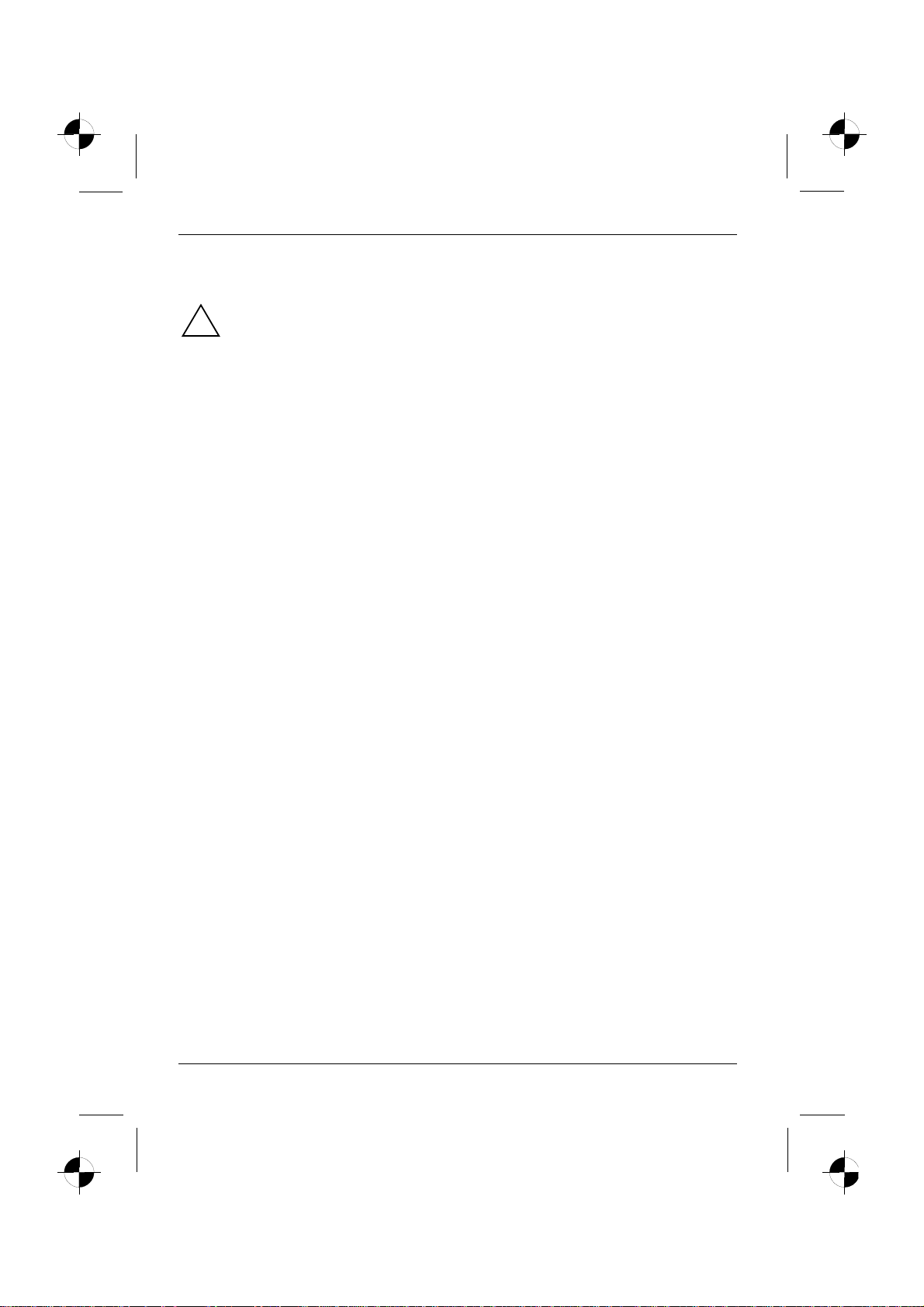
LCD monitor
Important notes
In this chapter you will find information regarding safety which is essential to take note of
with your monitor.
!
Safety notes
This device complies with the relevant safety regulations for data processing equipment, including
electronic office machines for use in an office environment. If you have any questions, contact your
sales outlet or our help desk.
● The display surface of the LCD monitor is sensitive to pressure and scratches. You should
therefore be careful with the display surface so as to avoid lasting damage (Newton rings,
scratches).
● If the device is brought into the installation site from a cold environment, condensation can form.
Before operating the device, wait until it is absolutely dry and has reached approximately the
same temperature as the installation site.
● To ensure sufficient ventilation, the intake and exhaust air openings of the monitor must never
be blocked.
● The monitor automatically sets itself to a mains voltage in the range of 100 V to 240 V. Ensure
that the local mains voltage lies within these limits.
● Ensure that the power socket on the device or the grounded mains outlet is freely accessible.
● The ON/OFF switch does not disconnect the device from the mains voltage. To completely
disconnect the mains voltage, remove the power plug from the socket.
● The monitor is equipped with a power cable that complies with safety standards.
● Lay all cables so that nobody can stand on them or trip over them. When attaching the device,
observe the relevant notes in the "Connecting the monitor" chapter.
● If you use a different data cable from the one supplied, ensure that it is adequately shielded.
CE conformance and optimum picture quality are guaranteed only if you use the data cable
supplied.
● No data transfer cables should be connected or disconnected during a thunderstorm.
● Make sure that no objects (e.g. jewellery chains, paper clips, etc.) or liquids get inside the
device (danger of electric shock, short circuit).
● The device is not waterproof! Never immerse the device in water and protect it from spray
water (rain, sea water).
● In emergencies (e.g. damaged casing, elements or cables, penetration of liquids or foreign
matter), switch off the unit, disconnect the power plug and contact your sales outlet or our help
desk.
2 - English Edition 2
Page 27
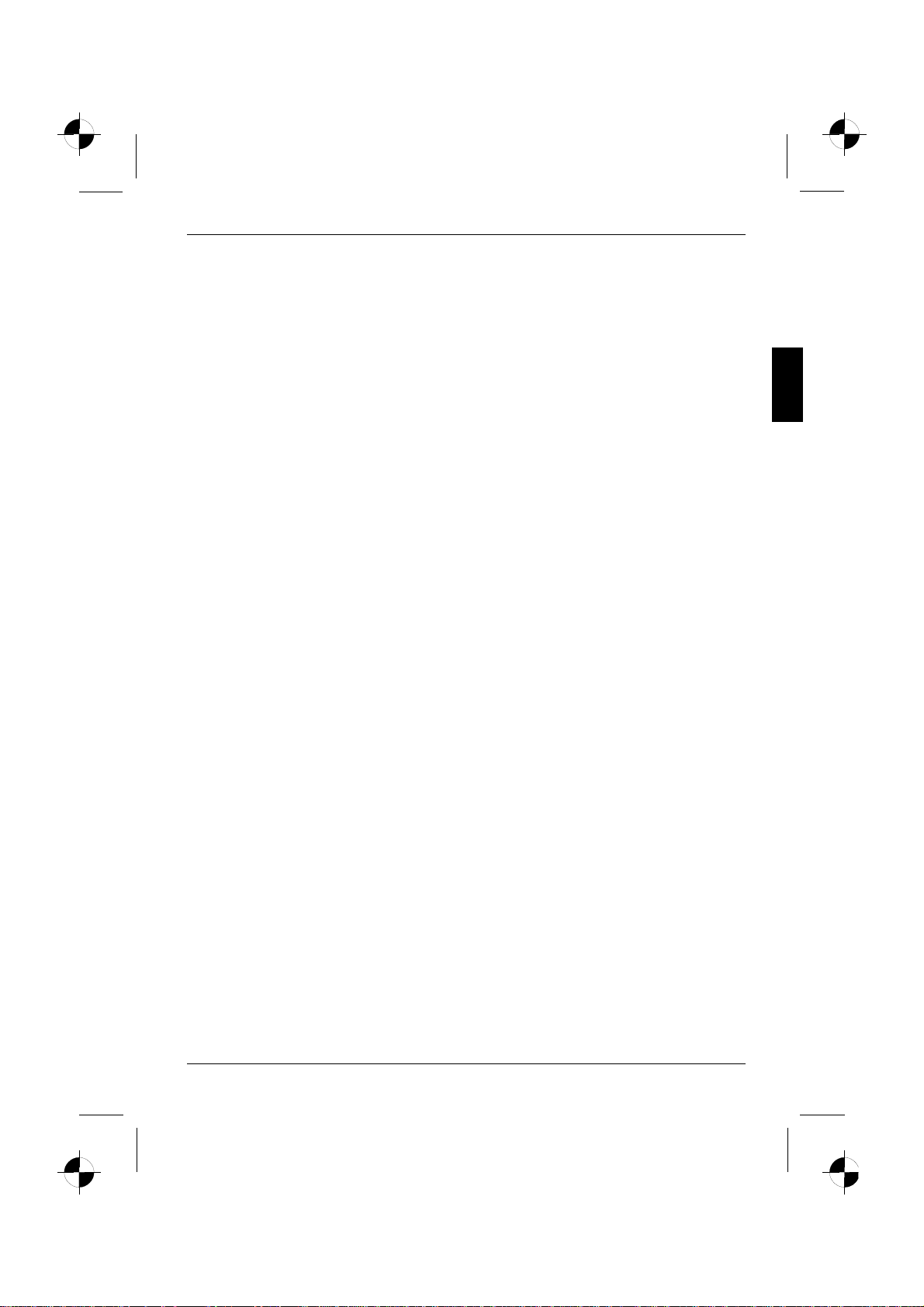
LCD monitor
● The monitor must be disposed of in accordance with the local regulations for disposal of
special waste. The screen background lighting contains mercury. You must observe the
applicable handling and disposal safety regulations for fluorescent tubes.
● Only qualified technicians should repair the device. Unauthorised opening and incorrect repair
may greatly endanger the user (electric shock, fire risk).
● Use a screen saver with moving images and activate the power management for your monitor
to prevent still images from "burning in".
● The screen may only be operated in the wide format (0° landscape mode). Turning with a
swivel arm or wall bracket mounted is not permitted.
● Store this manual close to the device. If you pass the device on to third parties, you should
pass this manual on with it.
● We recommend that you place your device on a durable, non-slip surface. In view of the many
different surface coatings and finishes used on furniture, it is possible that the feet of the device
could mark the surface they stand on.
Power cable
To guarantee safe operation, use the cable supplied. Use the following guidelines if it is necessary to
replace the original cable set.
● The female/male receptacles of the cord set must meet IEC60320/CEE-22 requirements.
● The cable has to be HAR-certified or VDE-certified. The mark HAR or VDE will appear on the
outer sheath.
● For devices which are mounted on a desk or table, type SVT or SJT cable sets may be used.
● The cable set must be selected according to the rated current for your device.
● If necessary, replace the original power cable with a regular grounded 3-core mains lead.
Transport
● Transport the monitor with care and only in its original packaging or another corresponding
packaging fit to protect it against knocks and jolts.
● Never drop the LCD monitor (danger of glass breakage).
Edition 2 English - 3
Page 28
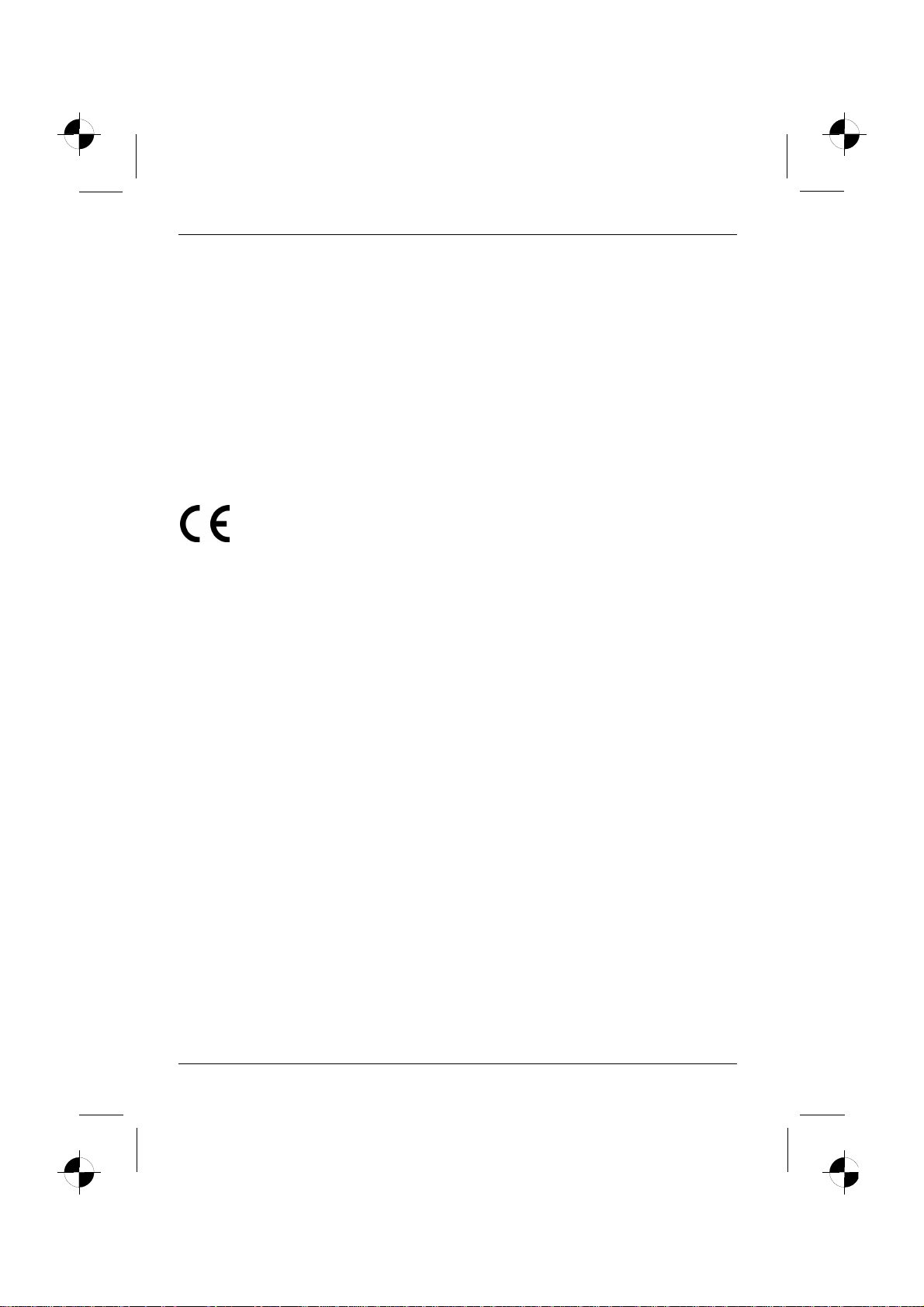
LCD monitor
Cleaning
● Always pull out the power plug before you clean the monitor.
● Do not clean any interior parts yourself, leave this job to a service technician.
● Do not use any cleaning agents that contain abrasives or may corrode plastic.
● Ensure that no liquid will run into the system.
● Ensure that the ventilation areas of the monitor are free.
● The display surface of the LCD monitor is sensitive to pressure and scratches. Clean it only
using a soft, slightly moistened cloth.
Wipe the monitor casing with a dry cloth. If the monitor is particularly dirty, use a cloth which has
been moistened in mild domestic detergent and then carefully wrung out.
CE marking
The shipped version of this device complies with the requirements of the EC directives
2004/108/EC "Electromagnetic compatibility" and 73/23/EEC "Low voltage directive".
FCC Class B Compliance Statement
The following statement applies to the products covered in this manual, unless otherwise specified
herein. The statement for other products will appear in the accompanying documentation.
NOTE:
This equipment has been tested and found to comply with the limits for a "Class B" digital device,
pursuant to Part 15 of the FCC rules and meets all requirements of the Canadian InterferenceCausing Equipment Standard ICES-003 for digital apparatus. These limits are designed to provide
reasonable protection against harmful interference in a residential installation. This equipment
generates, uses and can radiate radio frequency energy and, if not installed and used in strict
accordance with the instructions, may cause harmful interference to radio communications. However,
there is no guarantee that interference will not occur in a particular installation. If this equipment does
cause harmful interference to radio or television reception, which can be determined by turning the
equipment off and on, the user is encouraged to try to correct the interference by one or more of the
following measures:
● Reorient or relocate the receiving antenna.
● Increase the separation between equipment and the receiver.
● Connect the equipment into an outlet on a circuit different from that to which the receiver is
connected.
● Consult the dealer or an experienced radio/TV technician for help.
Fujitsu Siemens Computers GmbH is not responsible for any radio or television interference caused
by unauthorised modifications of this equipment or the substitution or attachment of connecting
cables and equipment other than those specified by Fujitsu Siemens Computers GmbH. The
correction of interferences caused by such unauthorised modification, substitution or attachment will
be the responsibility of the user.
4 - English Edition 2
Page 29
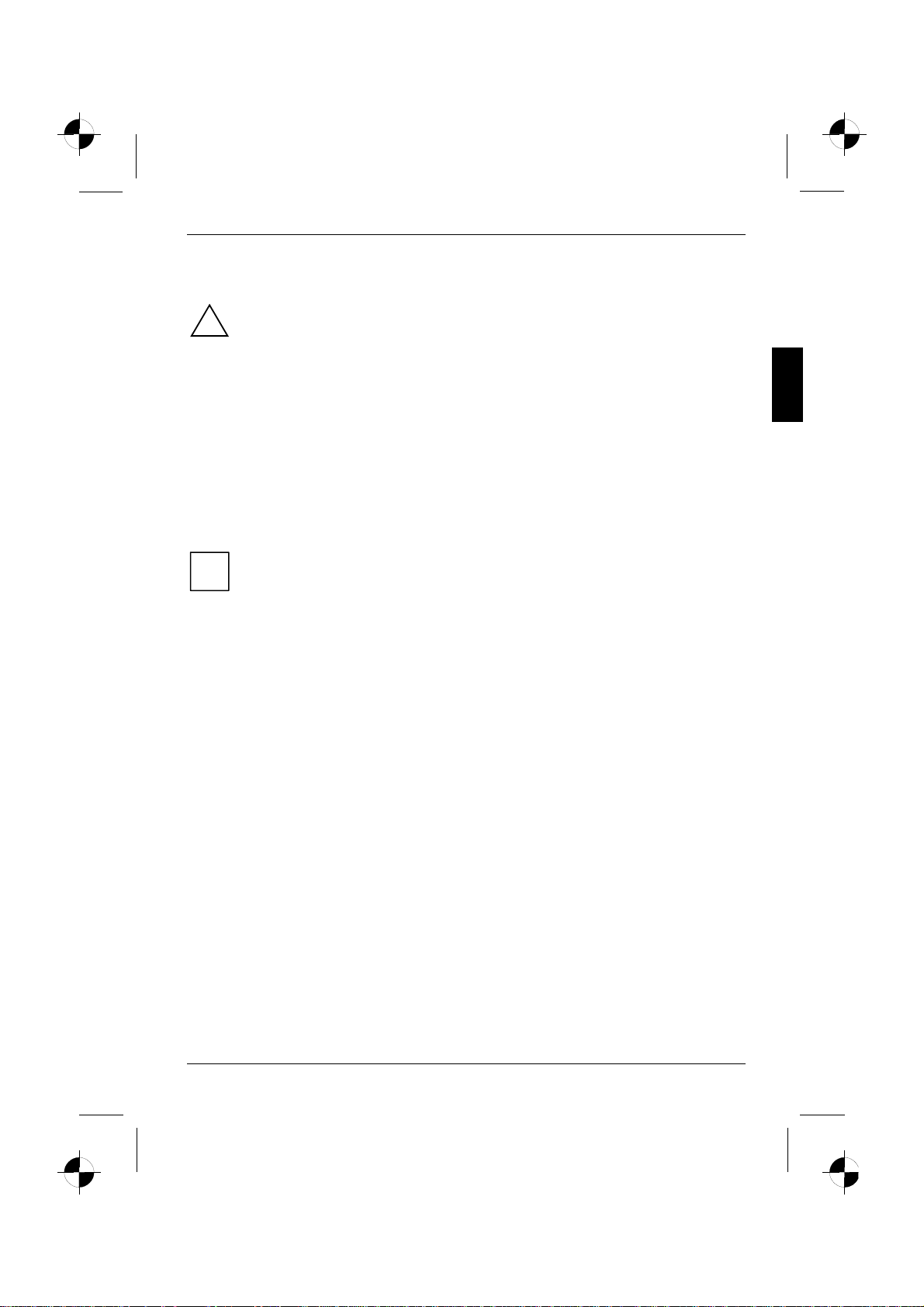
LCD monitor
Checking the contents of the consignment
The display surface of the LCD monitor is sensitive to pressure and scratches. Always hold
the device by the casing!
!
► Unpack all the individual parts.
► Check the delivery for damage incurred during transportation.
► Check whether the delivery agrees with the details in the delivery note.
The complete LCD monitor package includes:
– one monitor
– data cable
– one power cable
– one Warranty Booklet
– this "Getting Started" manual
Should you discover that the delivery does not correspond to the delivery note, notify your local sales
outlet immediately.
We recommend that you keep the original packaging material. You may need the
packaging in the future if you need to transport your device.
i
Edition 2 English - 5
Page 30
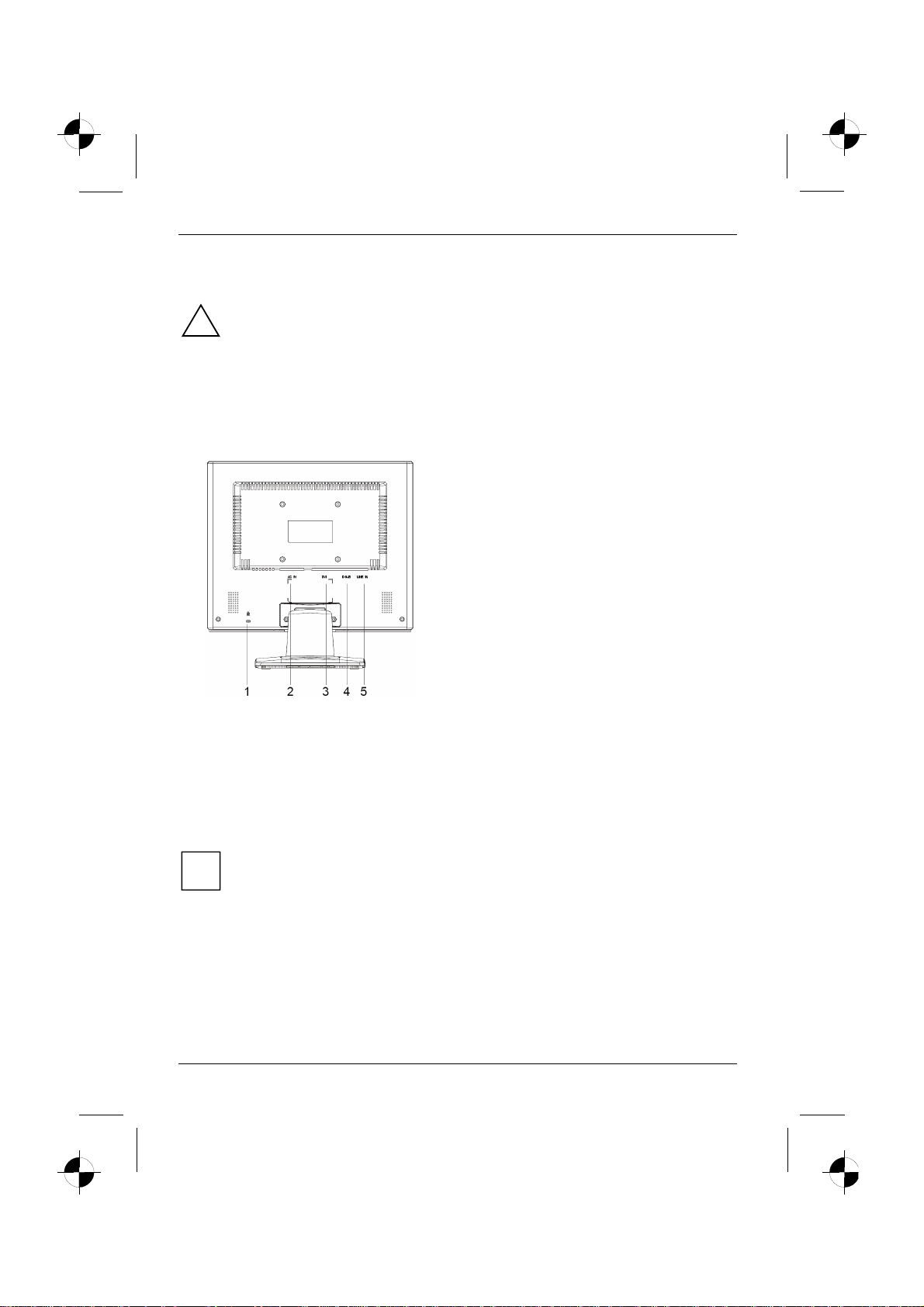
LCD monitor
Connecting the monitor
Please take note of the safety information in the "Important notes" chapter.
!
CE conformance and optimum picture quality are guaranteed only if you use the data cable
supplied.
Do not cover the ventilation openings of the monitor.
The computer power plug must be pulled out!
► Be sure that the monitor and the computer are switched off.
Connecting cables to the monitor
1 = Security slot for "Kensington Lock"
2 = Power connector
3 = DVI connector ( only for monitors with digital
input)
4 = D-SUB connector (ANALOG)
5 = LINE IN connector ( only for monitors with
audio input)
► If the data cable is not firmly connected to the monitor:
Connect one of the connectors of the data cable to the D-SUB connector on the monitor and
secure the plug-in connection by tightening the locking screws.
► Plug the power cable supplied into the power connector of the monitor.
Connecting cables to the computer
Information on the computer connections and interfaces is contained in the operating manual for your
computer.
► Connect the data cable to the (active) monitor port on the computer and secure the plug-in
► Connect the connector of the power cable supplied into a properly earthed mains outlet and
► Plug the power connector of the computer into a properly grounded mains outlet.
6 - English Edition 2
If your computer has two monitor ports ("onboard" screen controller and separate
graphics card), the monitor port for the separate graphics card is usually active.
i
connection by tightening the safety screws.
ensure a secure connection.
Page 31

LCD monitor
When you start working with your monitor for the first time you should install the
appropriate graphics drivers for your application software. Details of how to do this are
i
provided in the documentation on your screen controller/the associated driver software.
Operation of the monitor
Adjusting rake
The rake of the monitor can be adjusted forward and back from its vertical position.
► Grasp the monitor with both hands on the right and left edge of the casing and adjust it to the
desired rake.
Switching the monitor on/off
1 = Buttons for the OSD menu
(On-Screen-display)
2 = Power indicator
3 = ON/OFF switch
The ON/OFF switch is used for switching the monitor on and off.
The power indicator glows green or blue when the monitor and computer are switched on. The power
indicator lights up yellow when the monitor does not receive a video signal or is in the energy saving
mode. The power indicator goes off when the monitor is switched off.
When you switch the computer system on, you must proceed in the following order:
► First switch the LCD monitor on with the ON/OFF switch.
► Then switch on the computer.
Edition 2 English - 7
Page 32

LCD monitor
Troubleshooting
Should an error occur, first check the following points. If the distortion is still not eliminated, the
monitor should, if possible, be checked on another computer.
If you are unable to solve the problem, please inform our help desk.
Having this problem? Check the following points:
No screen display
(power indicator does not light)
No screen display
(power indicator lights)
Message:
No Video Input
Or
No Signal
Message:
e.g.
This is 85 Hz overdrive.
Change computer display input
to ….. x ….. at 60 Hz.
or
Frequency out of range
Please change the display
mode to …….
Picture position not correct The monitor recognises an undefined mode.
► Check whether the monitor is switched on.
► Check whether the power cable on the monitor is
connected correctly.
► Check whether the computer is switched on.
► Check whether the computer is switched on.
► Check whether the data cable for the monitor is
correctly attached to the monitor port on the
computer.
► Press any key on the computer keyboard - the
computer may be in energy saving mode.
► Alter the brightness and/or contrast until you get a
picture.
► Check whether the data cable for the monitor is
correctly attached to the monitor port on the
computer.
► Check whether the computer is switched on.
The input signal (horizontal frequency and refresh rate)
does not correspond to the technical monitor data.
► Adjust the video frequency range using the computer
software (see documentation for your computer or
your graphics card).
► Adjust a different screen resolution using the
computer software (see documentation for your
computer or your screen controller).
► Carry out the auto-adjustment of the monitor (with
the AUTO button - if present - or via the OSD menu).
► Set the picture position with the OSD menu.
8 - English Edition 2
Page 33

LCD monitor
Having this problem? Check the following points:
Picture is shaking ► Check whether the data cable for the monitor is
Picture disturbances (vertical lines)
Picture disturbances
(horizontal lines, picture noise)
Picture too light or too dark
correctly attached to the monitor port on the
computer.
► Carry out the auto-adjustment of the monitor (with
the AUTO button - if present - or via the OSD menu).
► Carry out the auto-adjustment of the monitor (with
the AUTO button - if present - or via the OSD menu).
► Carry out the auto-adjustment of the monitor (with
the AUTO button - if present - or via the OSD menu).
► Carry out the auto-adjustment of the monitor (with
the AUTO button - if present - or via the OSD menu).
► Correctly set the contrast and brightness with the
OSD menu if the auto-adjustment function does not
supply satisfactory results.
Permanently unlit or lit pixels
The standard of production techniques today cannot guarantee an absolutely fault-free screen
display. A few isolated constant lit or unlit pixels may be present. The maximum permitted number of
pixels faults is stipulated in the stringent international standard ISO 13406-2 (Class II).
Example: A 17"/19" flat-screen monitor with a resolution of 1280 x 1024 has 1280 x 1024 = 1310720
pixels. Each pixel consists of three subpixels (red, green and blue), so there are almost 4 million
subpixels (or dots) in total. According to ISO 13406-2 (Class II), a maximum of 6 pixels and 7
subpixels may be defective, i. e. a total of 25 defective dots.
A 22" wide flat-screen monitor with a resolution of 1680 x 1050 has 1680 x 1050 = 1764000 pixels.
Each pixel consists of three subpixels (red, green and blue), so there are almost 5 million subpixels
(or dots) in total. In accordance with ISO 13406-2 (Class II), a maximum of 8 pixels and an additional
10 subpixels may be defective.
Edition 2 English - 9
Page 34

LCD monitor
Assembling the monitor base
The display surface of the LCD monitor is sensitive to pressure and scratches. Therefore,
lay the monitor on a soft surface when mounting or removing the monitor base.
!
10 - English Edition 2
Page 35

Sommaire
Introduction........................................................................................................................................... 1
Autres informations ...................................................................................................................... 1
Remarques importantes ....................................................................................................................... 2
Consignes de sécurité.................................................................................................................. 2
Câble secteur ............................................................................................................................... 3
Transport ...................................................................................................................................... 3
Nettoyage ..................................................................................................................................... 4
Marquage CE ............................................................................................................................... 4
Vérification de la livraison..................................................................................................................... 4
Raccordement du moniteur .................................................................................................................. 5
Utiliser le moniteur................................................................................................................................ 6
Traitement des incidents ...................................................................................................................... 7
Montage du pied du moniteur............................................................................................................... 9
Edition 2 Français
Page 36

Sommaire
Français Edition 2
Page 37

Introduction
Vous trouverez dans ce manuel d’importantes informations dont vous avez besoin pour mettre votre
moniteur LCD en service.
Pour piloter le moniteur LCD, une carte graphique (contrôleur d'écran) avec interface VGA est
indispensable. Le moniteur traite les données qui lui sont fournies par la carte graphique. Le
paramétrage des modes (résolution et fréquence de rafraîchissement) est assuré par la carte
graphique ou les logiciels de gestion correspondants.
Au moment de la première mise en service du moniteur, nous vous conseillons d’adapter l’affichage
à la carte graphique utilisée et de le régler en fonction de vos besoins.
Groupe-cible
L'exécution des opérations décrites ne nécessite pas de connaissances spéciales. Respectez
impérativement les consignes de sécurité qui figurent dans le manuel d’utilisation de l’ordinateur et
dans le présent manuel !
En cas de problème, veuillez vous adresser à votre point de vente ou à notre groupe d'assistance
(Help Desk).
Symboles
Les symboles suivants sont utilisés dans ce manuel.
► signale une opération que vous devez exécuter.
"Entre guillemets" sert à identifier des titres de chapitres et différents concepts à mettre en évidence.
Cette police sert à identifier les noms de fichier et les options de menu.
Cette police correspond à des affichages écran.
signale des instructions à respecter impérativement pour votre propre sécurité, celle de
votre appareil et celle de vos données.
!
précède des informations et des conseils complémentaires.
i
Autres informations
Le paramétrage des résolutions et des fréquences de rafraîchissement est expliqué dans la
documentation de la carte graphique ou des logiciels de gestion correspondants.
Edition 2 Français - 1
Page 38

Moniteur LCD
Remarques importantes
Ce chapitre contient des consignes de sécurité que vous devez absolument observer en
utilisant votre moniteur.
!
Consignes de sécurité
Cet appareil est conforme aux règles de sécurité concernant les matériels informatiques, y compris
les machines de bureau électroniques. En cas de doute sur l'utilisation de l'appareil dans un
environnement donné, veuillez vous adresser à votre point de vente ou à notre groupe d'assistance
(Help Desk).
● La surface de l’écran du moniteur LCD est sensible à la pression et aux griffures. Manipulez
par conséquent la surface de l’écran avec précaution pour éviter les dommages irrémédiables
(anneaux de Newton, griffures).
● Si l'appareil est placé dans un local à température ambiante après un séjour prolongé au froid,
il peut se produire des phénomènes de condensation. Avant de mettre l'appareil en service,
attendez qu'il soit à la température ambiante et absolument sec.
● Afin de garantir une ventilation suffisante, il est impératif de ne pas obstruer les ouïes
d’amenée et d’évacuation d’air du moniteur.
● Le moniteur se règle automatiquement sur la tension secteur correcte dans une plage de 100 V
à 240 V. Assurez-vous que la tension de secteur locale ne dépasse pas cette plage.
● Veillez à ce que la prise d'alimentation du moniteur et la prise de courant soient facilement
accessibles.
● L'interrupteur Marche/Arrêt ne sépare pas l'appareil de la tension de secteur. Pour réaliser une
séparation complète, vous devez débrancher la fiche secteur.
● Le moniteur est livré avec un câble secteur de sécurité.
● Posez les câbles de manière à écarter toute source de danger (risque de trébucher) et à éviter
de les endommager. Pour le branchement des câbles vous devez tenir compte des instructions
correspondantes dans le chapitre "Raccordement du moniteur".
● Lorsque vous utilisez un autre câble de données que celui qui a été fourni, vérifiez qu’il est
suffisamment blindé. La conformité CE et la qualité de l’image sont uniquement garanties avec
le câble de données fourni.
● Par temps d'orage, le branchement ou débranchement de câbles de données doit être évité.
● Veillez à ce qu'aucun objet (par exemple des bracelets, des trombones, etc.) ou aucun liquide
ne s'introduise dans l'intérieur de l'appareil (risque d'électrocution et d'incendie).
● L'appareil n'est pas imperméable ! Ne plongez jamais l'appareil dans l'eau et protégez-le contre
les éclaboussures (pluie, eau de mer).
● En cas d'urgence (boîtier, éléments de commande ou câble secteur endommagés, pénétration
de liquides ou de corps étrangers), arrêtez l'appareil, débranchez la fiche secteur et avisez
votre point de vente ou notre groupe d'assistance (Help Desk).
2 - Français Edition 2
Page 39
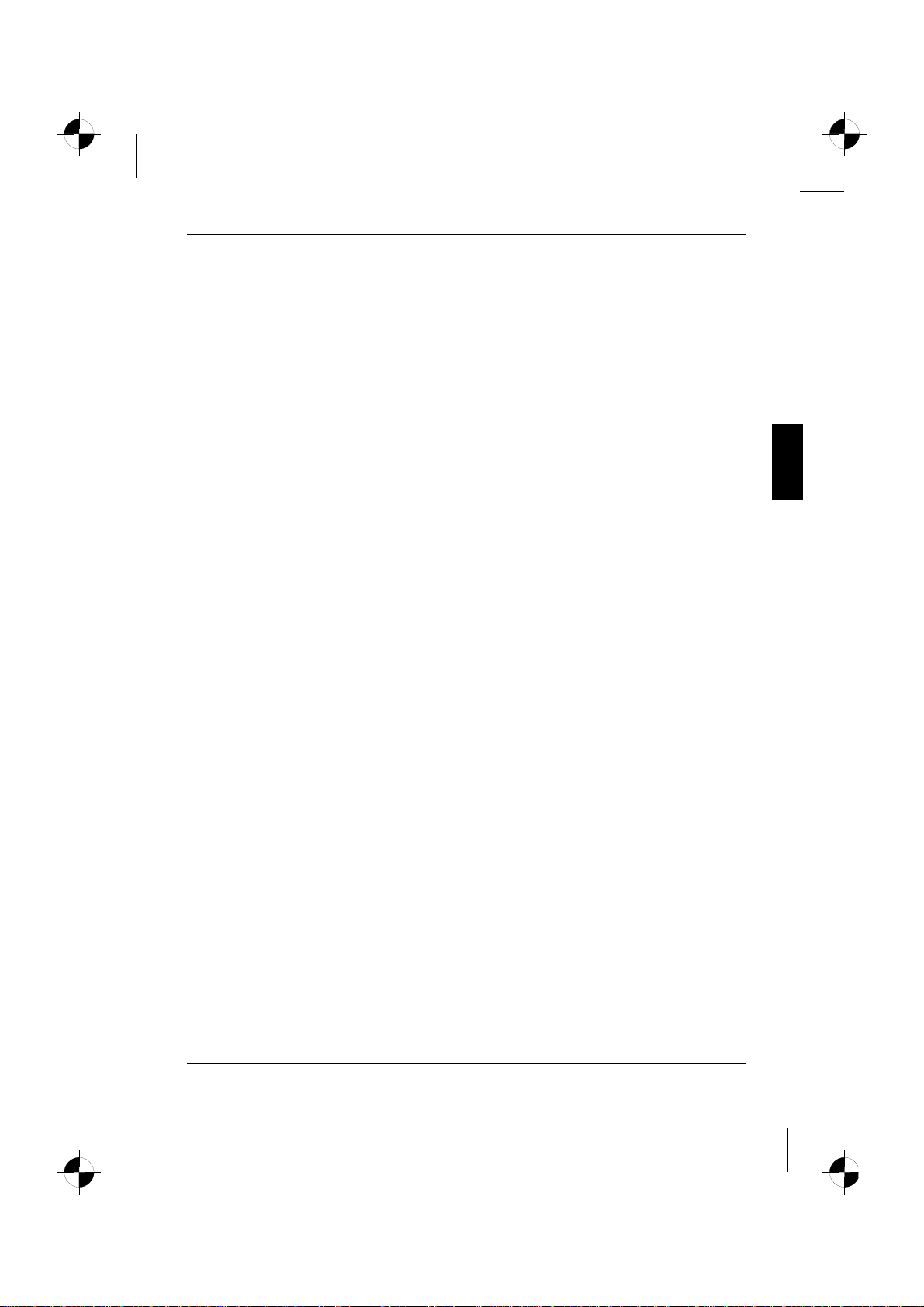
Moniteur LCD
● Le moniteur doit être éliminé conformément à la réglementation locale relative aux déchets
spéciaux. Le rétroéclairage du moniteur contient du mercure. Respectez les consignes de
sécurité applicables aux tubes fluorescents lorsque vous manipulez le moniteur ou lorsque
vous l’éliminez.
● Toute réparation de l'appareil doit être exécutée exclusivement par du personnel qualifié. Les
interventions non conformes et l'ouverture non autorisée du boîtier présentent des risques pour
l'utilisateur (électrocution, risque d'inflammation).
● Utilisez un écran de veille avec des images mobiles et activez les fonctions de gestion de
l'énergie pour votre moniteur afin d'éviter que des images immobiles ne "brûlent" l'écran.
● Le moniteur ne peut fonctionner qu’en position paysage (mode Landscape 0°). Il est interdit de
faire pivoter le moniteur lors du montage d’un bras pivotant ou d’un support mural.
● Emportez cet manuel avec l'appareil. Si vous cédez cet appareil à une autre personne,
donnez-lui aussi cet manuel.
● Nous vous conseillons de poser l’appareil sur un support antidérapant et insensible. Certains
vernis et revêtements de surface utilisés sur les meubles pourraient être endommagés par les
pieds de l'appareil.
Câble secteur
Il est impératif d'utiliser ce câble pour assurer la sécurité de fonctionnement de l'appareil. S'il s'avère
nécessaire de remplacer le câble fourni à l'origine, il faut absolument se conformer aux directives ciaprès.
● Le connecteur et la prise de raccordement du câble secteur doivent être conformes aux
directives de IEC60320/CEE-22.
● Le câble doit être conforme aux prescriptions VDE ou HAR. Le sigle VDE ou HAR doit être
apposé sur la gaine du câble.
● Pour les appareils de table, l'utilisation de modèles de câbles réseau SVT ou SJT est autorisée.
● En choisissant le câble, veuillez prendre en considération le courant nominal requis pour
l'appareil.
● Si nécessaire, remplacez le câble secteur fourni à l’origine par un câble secteur 3 broches
avec terre de protection en usage dans votre pays.
Transport
● Transportez le moniteur avec soin et utilisez l'emballage d'origine (protection contre les chocs
et les vibrations).
● Ne laissez en aucun cas tomber l'écran LCD (risque de bri de verre).
Edition 2 Français - 3
Page 40

Moniteur LCD
Nettoyage
● Avant de procéder au nettoyage du moniteur, débranchez la fiche secteur.
● Le nettoyage de l'intérieur du boîtier ne peut être confié qu'à un technicien du service après-
vente.
● N'utilisez pas de poudre abrasive ni de solvant attaquant les matières plastiques.
● Evitez toute pénétration de liquide à l'intérieur du boîtier.
● Veillez à ce que les trous d'aération du moniteur soient toujours dégagés.
● Nettoyez la surface de l’écran (sensible à la pression et aux griffures) de l'écran LCD
uniquement à l’aide d’un chiffon doux légèrement humide.
Un chiffon sec est suffisant pour le nettoyage de la surface du moniteur. En cas de fort
encrassement, on peut utiliser un chiffon préalablement trempé dans de l'eau contenant un
détergent doux pour vaisselle, bien essoré.
Marquage CE
Tel qu’il est livré, cet appareil est conforme aux directives CE 2004/108/CE
"Compatibilité électromagnétique" et 73/23CEE "Basse tension".
Vérification de la livraison
La surface de l’écran du moniteur LCD est sensible à la pression et aux griffures. Prière de
ne saisir l'appareil que par le boîtier !
!
► Déballez les différents éléments.
► Vérifiez si le contenu de l'emballage présente des dommages apparents dus au transport.
► Vérifiez si la livraison correspond aux données reprises sur le bon de livraison.
La livraison complète du moniteur LCD comprend :
– un moniteur
– Câble de données
– un câble secteur
– un carnet de garantie
– le présent manuel "Premiers pas"
Si vous constatez des dommages dus au transport ou des divergences entre le contenu de
l'emballage et le bon de livraison, nous vous prions d'informer immédiatement le point de vente
compétent.
Nous vous conseillons de ne pas jeter l'emballage d'origine de l'appareil. Conservez
l'emballage d'origine, il pourra vous servir lors d'un transport ultérieur.
i
4 - Français Edition 2
Page 41
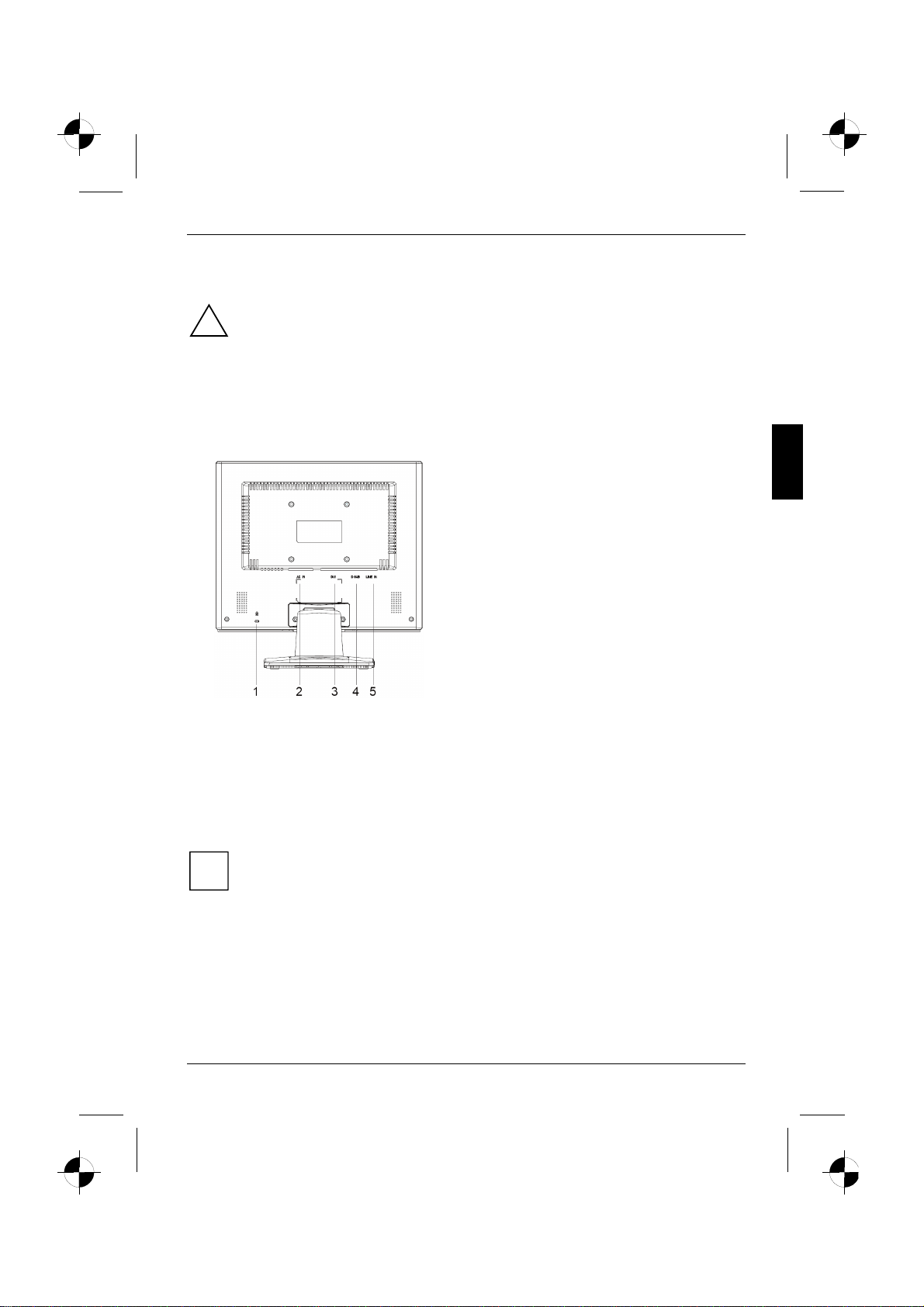
Moniteur LCD
Raccordement du moniteur
Respectez les instructions données dans le chapitre "Remarques importantes".
!
La conformité CE et la qualité de l’image sont uniquement garanties avec le câble de
données fourni.
N'obturez jamais les trous d'aération !
La fiche secteur de l'ordinateur doit être débranchée !
► Assurez-vous que le moniteur et l'ordinateur sont hors tension.
Brancher les câbles sur le moniteur
1 = Fente de sécurité pour "Kensington Lock"
2 = Prise secteur
3 = Prise DVI ( uniquement pour les moniteurs
avec entrée numérique)
4 = Prise D-SUB (ANALOG)
5 = Prise LINE IN( uniquement pour les
moniteurs avec entrée audio)
► Si le câble de données n'est pas raccordé correctement au moniteur :
Branchez le connecteur du câble de données sur la prise D-SUB du moniteur et fixez-le en
serrant les vis.
► Branchez le câble secteur dans la prise secteur sur la face arrière du moniteur.
Brancher les câbles sur l'ordinateur
Vous trouverez de plus amples informations sur les ports et les interfaces de l’ordinateur dans le
manuel d’utilisation de votre ordinateur.
► Branchez le câble de données sur le port moniteur (actif) de l’ordinateur et fixez-le en serrant
► Branchez le connecteur du câble secteur fourni dans une prise d’alimentation à terre de
► Branchez la fiche secteur de l'ordinateur sur une prise avec terre de protection.
Edition 2 Français - 5
Si votre ordinateur possède deux ports moniteur (contrôleur écran "embarqué" et carte
graphique séparée), le port moniteur actif sera, en règle générale, celui de la carte
i
graphique séparée.
les vis.
protection et assurez-vous qu'il s'enfiche correctement.
Page 42

Moniteur LCD
Avant de mettre le moniteur en service pour la première fois, vous devez installer les
pilotes graphiques appropriés à vos programmes d’application. Vous trouverez plus
i
d’information à ce sujet dans la documentation de votre carte graphique ou des logiciels
de gestion correspondants.
Utiliser le moniteur
Régler l’inclinaison
Le moniteur peut être incliné vers l'avant et vers l'arrière par rapport à sa position verticale.
► Saisissez le moniteur des deux mains sur les bords gauche et droit de son boîtier et déplacez-
le jusqu’à obtenir l’inclinaison souhaitée.
Mettre le moniteur sous/hors tension
1 = Touches pour le menu OSD
(On Screen Display)
2 = Voyant secteur
3 = Interrupteur Marche/Arrêt
Pour mettre le moniteur sous et hors tension, vous utilisez l'interrupteur Marche/Arrêt.
Le voyant secteur s’allume en vert ou bleu lorsque le moniteur et l'ordinateur sont sous tension. Le
voyant secteur s’allume en jaune lorsque le moniteur ne reçoit aucun signal vidéo ou lorsqu’il est
passé en mode d’économie d’énergie. Le voyant secteur s’éteint lorsque le moniteur est hors tension.
Au moment de mettre l'ordinateur sous tension, respectez l’ordre suivant :
► Mettez d’abord l'écran LCD sous tension en actionnant l'interrupteur Marche/Arrêt.
► Mettez ensuite l’ordinateur sous tension.
6 - Français Edition 2
Page 43

Moniteur LCD
Traitement des incidents
En présence d’une erreur, vérifiez tout d’abord les points suivants. Si le problème reste tout entier,
testez le moniteur sur un autre ordinateur.
Si vous êtes dans l’impossibilité de résoudre le problème, contactez notre groupe d'assistance (Help
Desk).
Rencontrez-vous ce problème ? Vérifiez les points ci-dessus :
Le moniteur n'affiche aucune donnée
(voyant secteur éteint)
Le moniteur n'affiche aucune donnée
(voyant secteur allumé)
Message:
No Video Input
Or
No Signal
Message:
e.g.
This is 85 Hz overdrive.
Change computer display input
to ….. x ….. at 60 Hz.
or
Frequency out of range
Please change the display
mode to …….
Position de l'image incorrecte Le moniteur détecte un mode de fonctionnement non
► Vérifiez si le moniteur est sous tension.
► Vérifiez si le câble secteur du moniteur est
correctement branché.
► Vérifiez si l'ordinateur est sous tension.
► Vérifiez si l'ordinateur est sous tension.
► Vérifiez si le câble de données du moniteur est fixé
correctement sur le port moniteur de l'ordinateur.
► Appuyez sur n'importe quelle touche du clavier de
votre ordinateur - l'ordinateur est peut-être passé en
mode d'économie d'énergie.
► Modifiez la luminosité et/ou le contraste jusqu'à ce
que vous obteniez une image à l'écran.
► Vérifiez si le câble de données du moniteur est fixé
correctement sur le port moniteur de l'ordinateur.
► Vérifiez si l'ordinateur est sous tension.
Le signal d'entrée (fréquence horizontale et fréquence de
rafraîchissement) ne correspond pas aux caractéristiques
techniques du moniteur.
► Utilisez le logiciel de l'ordinateur pour régler
correctement les fréquences (voyez la
documentation de votre ordinateur ou de votre carte
graphique).
► Utilisez le logiciel de l'ordinateur pour régler une
correcte résolution d'écran (voir la documentation de
votre ordinateur ou de votre carte graphique).
défini.
► Effectuez les réglages automatiques du moniteur (en
appuyant sur la touche AUTO – si présente – ou
dans le menu OSD).
► Réglez la position de l'image correctement dans le
menu OSD.
Edition 2 Français - 7
Page 44
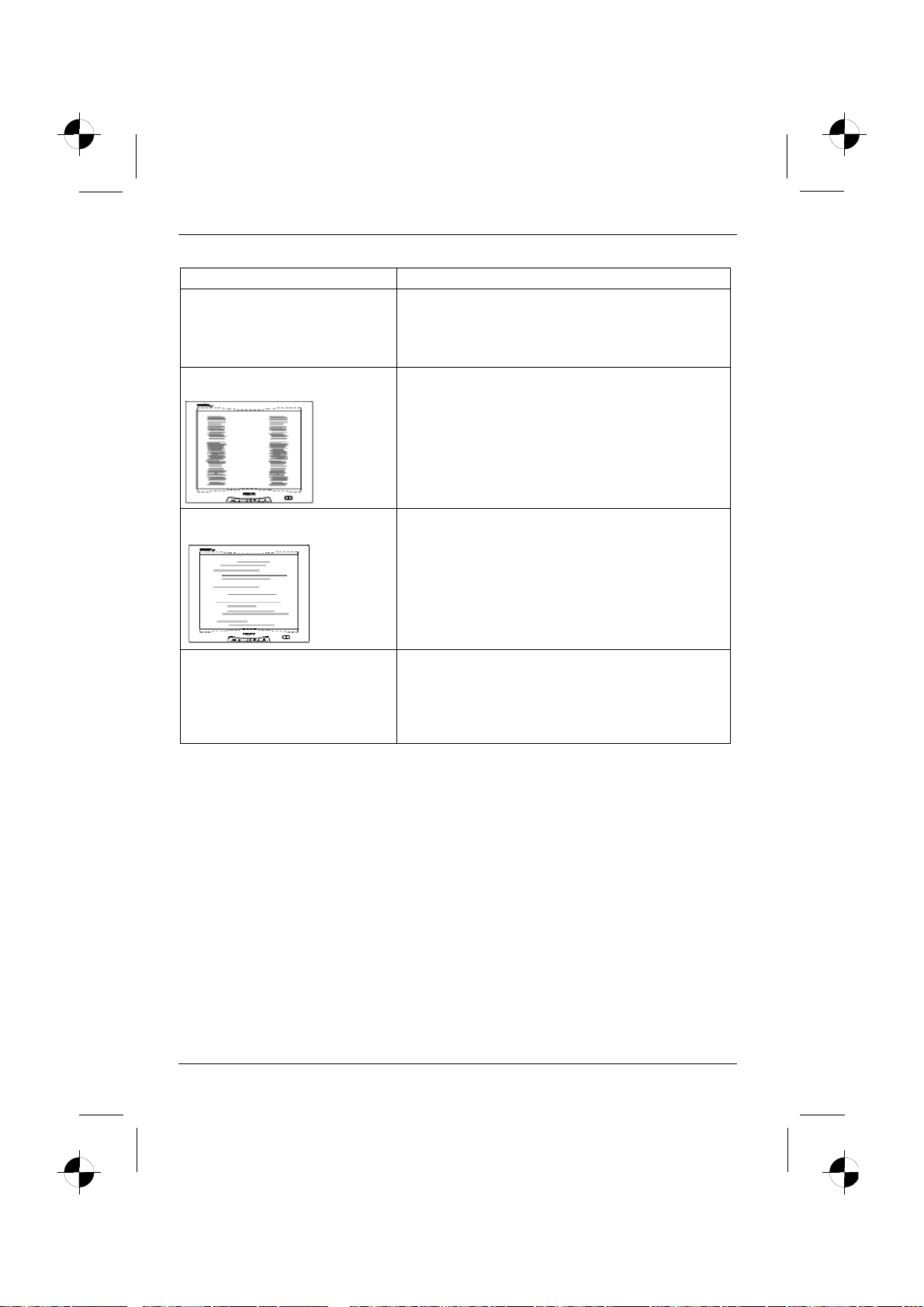
Moniteur LCD
Rencontrez-vous ce problème ? Vérifiez les points ci-dessus :
L’image tremble ► Vérifiez si le câble de données du moniteur est fixé
Perturbations de l’image (bandes
verticales)
Perturbations de l’image
(bandes horizontales, effet de neige)
L'image est trop clair ou trop sombre
correctement sur le port moniteur de l'ordinateur.
► Effectuez les réglages automatiques du moniteur (en
appuyant sur la touche AUTO – si présente – ou
dans le menu OSD).
► Effectuez les réglages automatiques du moniteur (en
appuyant sur la touche AUTO – si présente – ou
dans le menu OSD).
► Effectuez les réglages automatiques du moniteur (en
appuyant sur la touche AUTO – si présente – ou
dans le menu OSD).
► Effectuez les réglages automatiques du moniteur (en
appuyant sur la touche AUTO – si présente – ou
dans le menu OSD).
► Réglez correctement le contraste et la luminosité
dans le menu OSD si le réglage automatique ne
vous satisfait pas.
Points d’image clairs ou sombres
Dans l'état actuel des techniques de production, il n'est pas possible de garantir un affichage écran
irréprochable. Quelques rares points d'image plus clairs ou plus sombres peuvent apparaître en
permanence. Le nombre maximum autorisé de points d'image défectueux est défini par la stricte
norme internationale ISO 13406-2 (Classe II).
Exemple : un moniteur plat de 17"/19" d'une résolution de 1280 x 1024 possède 1280 x 1024
= 1310720 éléments d'image (pixels). Chaque élément d'image se compose de trois points d'image
(rouge, vert et bleu), ce qui représente presque 4 millions de points d'image (sous-pixels / points). La
norme ISO 13406-2 (Classe II) autorise 6 éléments d'image défectueux ainsi que 7 points d'image
défectueux, c.-à-d. un total de 25 points d'image défectueux.
Un moniteur plat de 22" d'une résolution de 1680 x 1050 possède 1680 x 1050 = 1764000 éléments
d'image (pixels). Chaque élément d'image se compose de trois points d'image (rouge, vert et bleu),
ce qui représente presque 5 millions de points d'image (sous-pixels / points). La norme ISO 13406-2
(Classe II) autorise 8 éléments d’image défectueux ainsi que 10 points d'image défectueux.
8 - Français Edition 2
Page 45
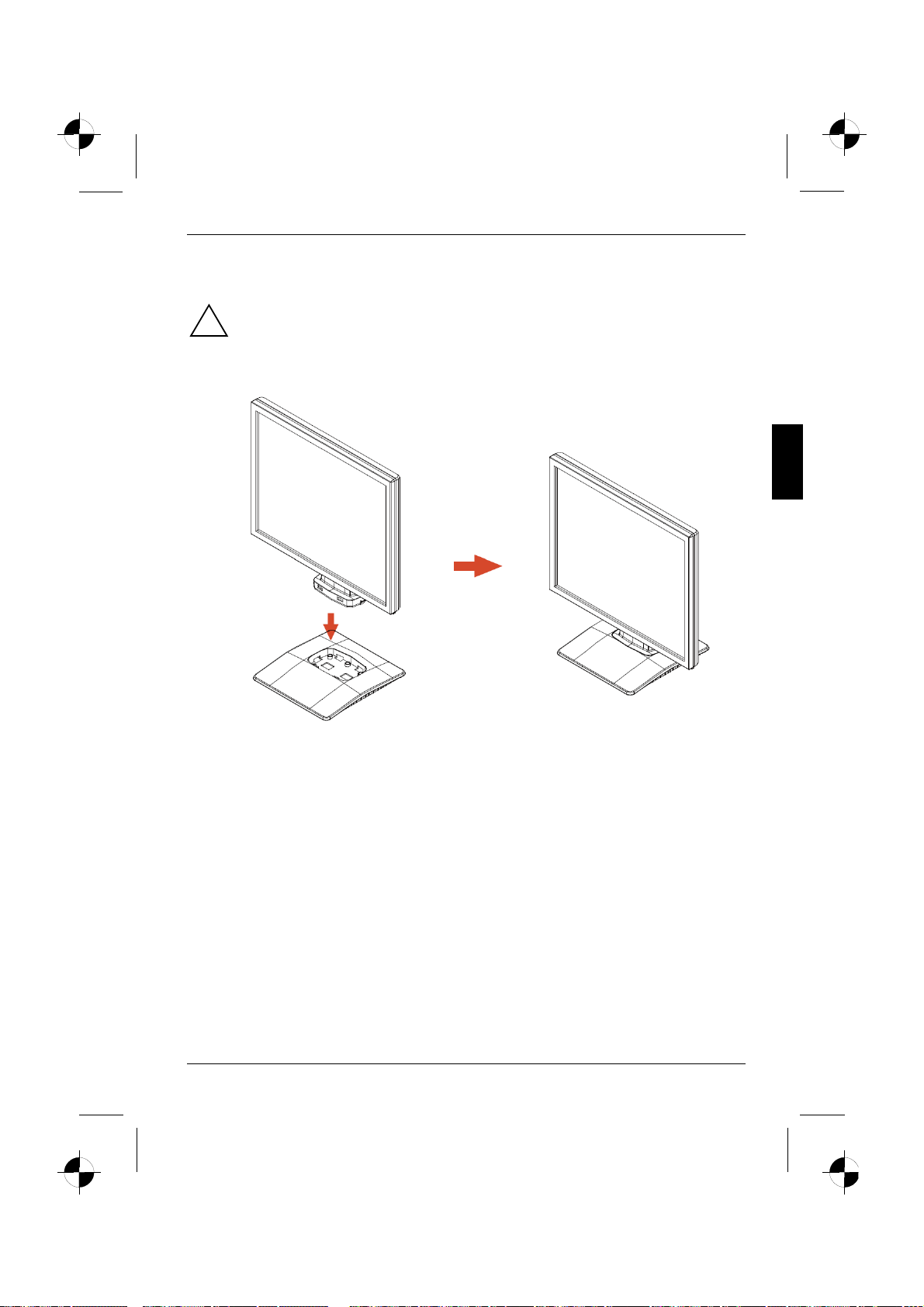
Moniteur LCD
Montage du pied du moniteur
La surface de l’écran du moniteur LCD est sensible à la pression et aux griffures. Posez
par conséquent le moniteur sur une surface douce lors du montage ou démontage du pied.
!
Edition 2 Français - 9
Page 46
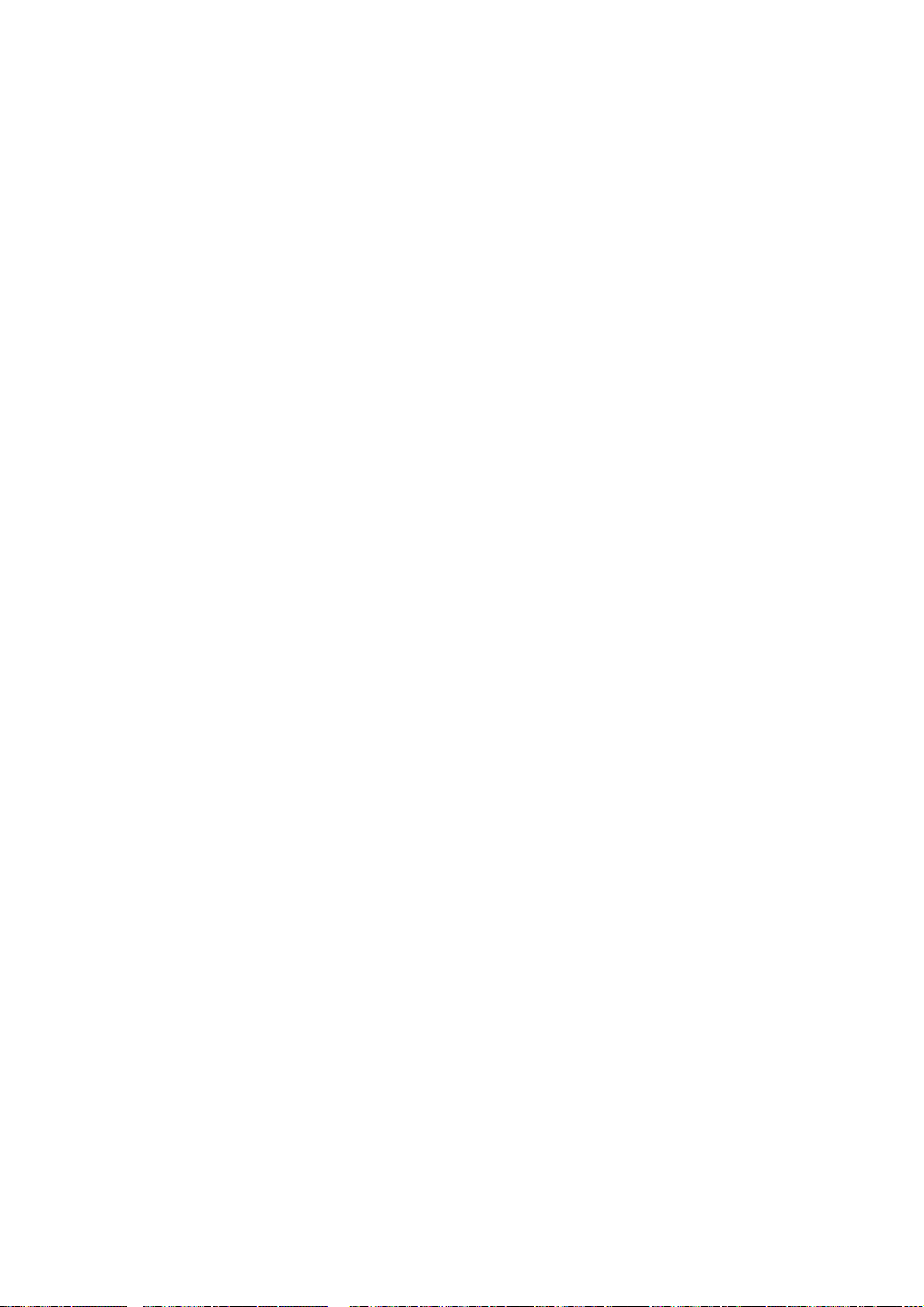
Page 47
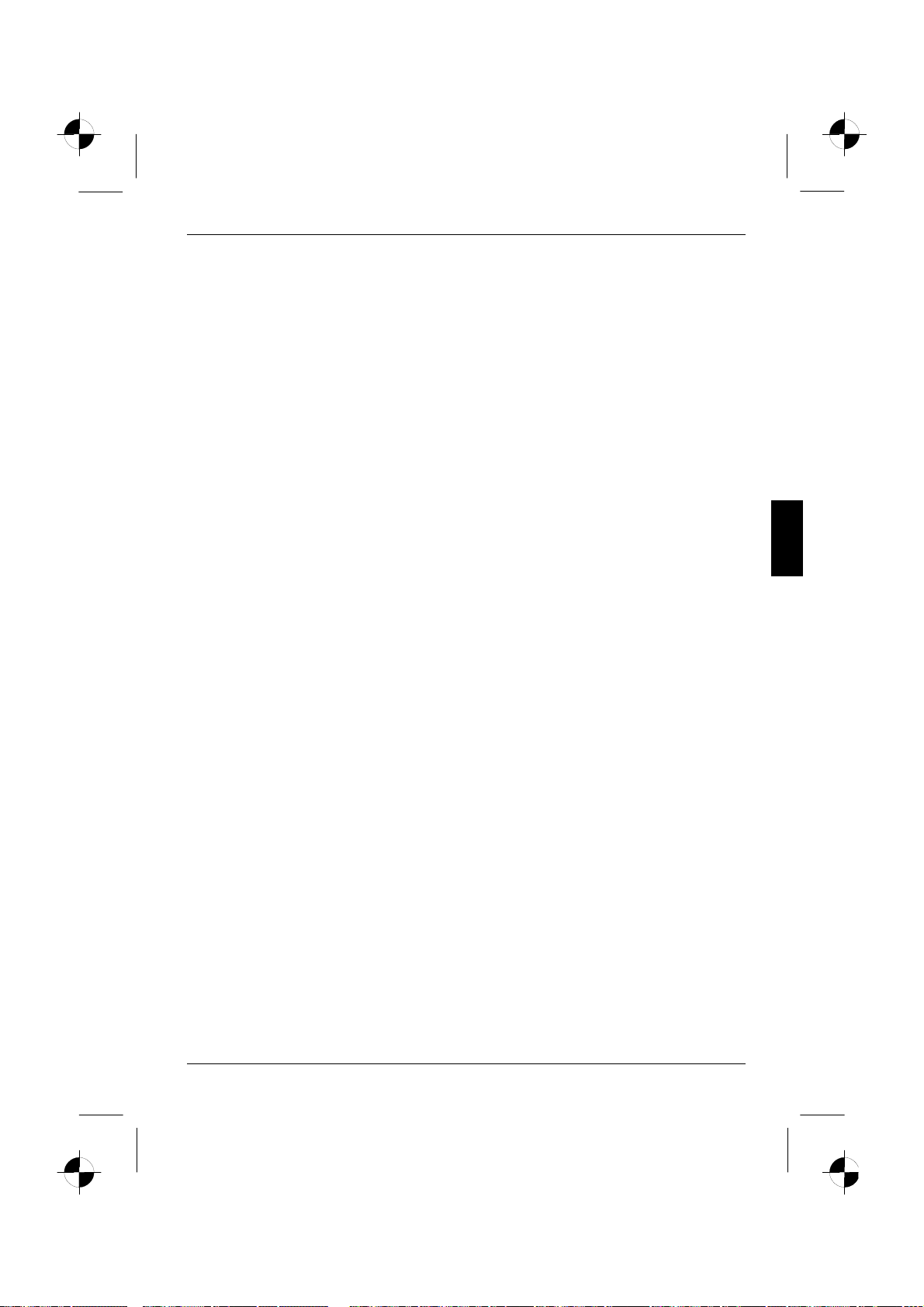
Contenido
Introducción.......................................................................................................................................... 1
Más información ........................................................................................................................... 1
Indicaciones importantes...................................................................................................................... 2
Indicaciones de seguridad............................................................................................................ 2
Cable de alimentación.................................................................................................................. 3
Transporte .................................................................................................................................... 3
Limpieza ....................................................................................................................................... 4
Marcado CE ................................................................................................................................. 4
Desembalaje del contenido del suministro........................................................................................... 4
Conexión del monitor............................................................................................................................ 5
Manejo del monitor............................................................................................................................... 6
Tratamiento de errores ......................................................................................................................... 7
Montaje de la base del monitor ............................................................................................................ 9
Edición 2 Español
Page 48
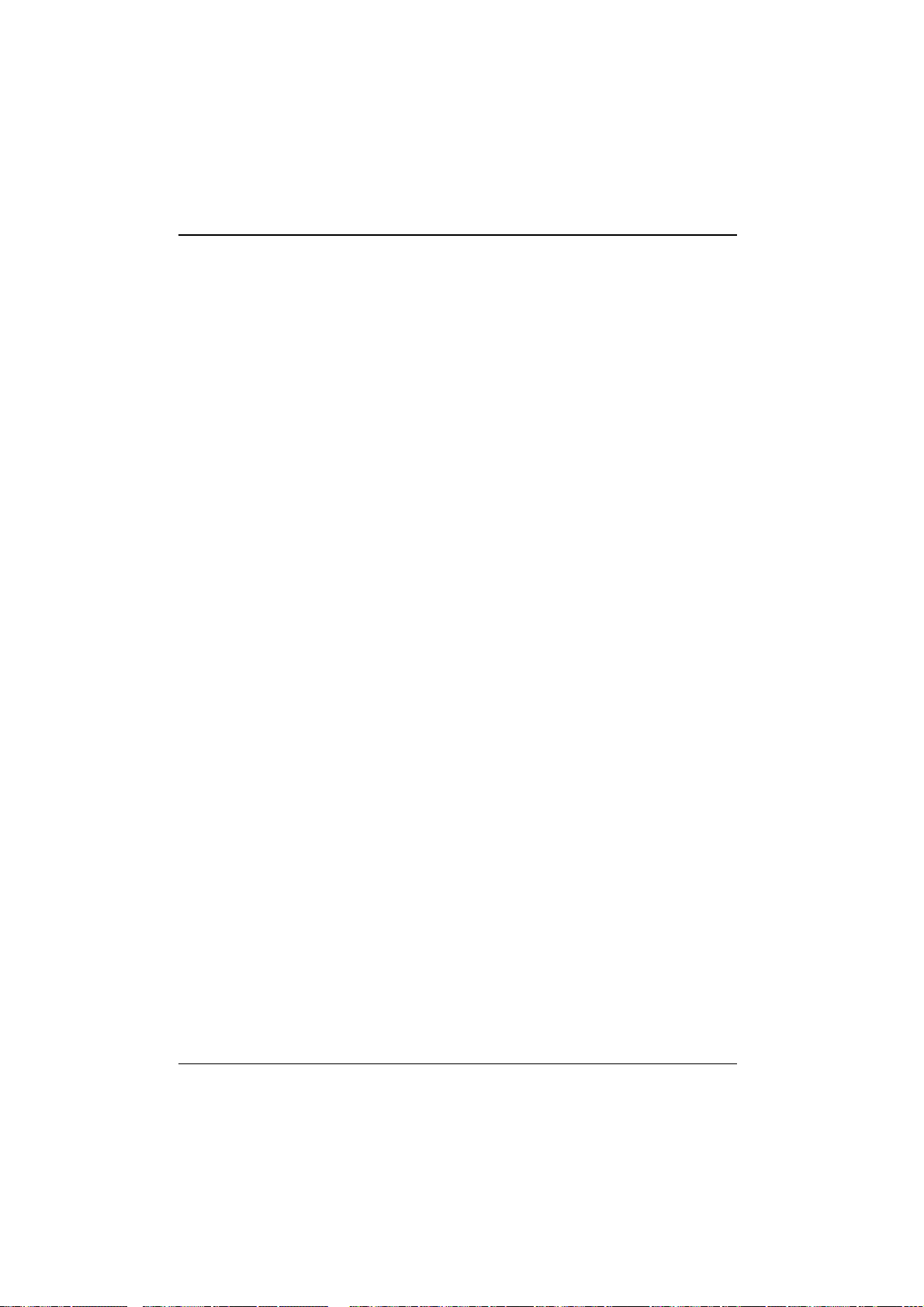
Contenido
Español Edición 2
Page 49

Introducción
En este manual encontrará información de interés necesaria para la puesta en funcionamiento de su
pantalla LCD.
Para el control del monitor LCD necesaria una tarjeta gráfica (controlador de pantalla) con interfaz
VGA. Así pues, el monitor procesa los datos que le son suministrados por la tarjeta gráfica. El ajuste
de los modos (resolución y frecuencia de repetición de imagen) corre a cargo de la tarjeta gráfica o
del software de controlador correspondiente.
Si es la primera vez que pone su monitor en servicio, debería adaptar de modo óptimo la
representación de la pantalla al tipo de controlador de pantalla empleado a fin de adaptarla a sus
correspondientes necesidades. Destinatarios de este manual
Para llevar a cabo las operaciones descritas, no hace falta que sea Ud. un "experto". Observe
necesariamente las indicaciones de seguridad incluidas en el manual de instrucciones del ordenador
y en este manual!
Si surgen problemas, diríjase a su distribuidor o a nuestro Help Desk.
Convenciones
En este manual se han seguido determinadas convenciones tipográficas que se definen a
continuación.
► señala una operación que debe Ud. realizar.
Las "comillas" marcan los títulos de los capítulos y los conceptos que deben destacarse.
Esta letra hace referencia a los nombres de archivos y opciones de menú.
Este tipo de letra representa visualizaciones en la pantalla.
Identifica indicaciones que debe tener Ud. en cuenta. Si no las observa, puede poner en
peligro su vida, deteriorar el equipo o sufrir una pérdida de datos.
!
Destaca informaciones adicionales y sugerencias.
i
Más información
Para obtener información sobre cómo ajustar las resoluciones o las frecuencias de repetición de
imagen, véase la documentación de la tarjeta gráfica o del software de controlador correspondiente.
Edición 2 Español - 1
Page 50

Monitor LCD
Indicaciones importantes
En este capítulo encontrará las instrucciones de seguridad que debe tener Ud. en cuenta
para manejar el monitor.
!
Indicaciones de seguridad
Este equipo satisface las normativas de seguridad vigentes para equipos de procesamiento de
datos, incluidas máquinas eléctricas, que se utilizan en el entorno de la oficina. Si tiene dudas sobre
el entorno previsto diríjase a su distribuidor o a nuestro Help Desk.
● La superficie del monitor de pantalla de cristal líquido es sensible al rayado y a la presión. Por
ello, se recomienda que maneje la pantalla del monitor con cuidado a fin de evitar daños
permanentes (anillos Newton, rasguños).
● Si el equipo se transporta de un entorno frío a la sala de servicio, puede producirse
condensación. Antes de poner en servicio el equipo, deje que se adapte a la temperatura
ambiente y espere hasta que esté absolutamente seco.
● Para garantizar una ventilación suficiente, deje las tomas y salidas de aire siempre libres.
● El monitor de red se ajusta automáticamente a la tensión de red correcta en el margen de
100 V a 240 V. Asegúrese de que la tensión de red local no sea superior o inferior a la
indicada.
● Al instalar el monitor, cerciórese de que el enchufe hembra del mismo y la caja de enchufe de
la instalación de la casa sean fácilmente accesibles.
● El interruptor de conexión/desconexión no permite aislar al equipo de la tensión de red. Para
lograr una separación absoluta de la tensión de red, deberá desenchufar el cable de
alimentación.
● El monitor está equipado con un cable de alimentación a prueba de seguridad.
● Coloque los cables de tal manera que no constituyan una fuente de peligro (tropiezo) y no
puedan deteriorarse. Al enchufar los cables, tenga en cuenta las indicaciones
correspondientes en el capítulo "Conexión del monitor".
● Si utiliza un cable diferente al suministrado, asegúrese de que está suficientemente blindado.
Una calidad de imagen óptima y conformidad según la normativa de la CE solo están
garantizadas con el cable de datos suministrado.
● Los cables de transmisión de datos no deben enchufarse ni desenchufarse durante las
tormentas.
● Cuide de que no penetren objetos (p. ej., grapas, clips, etc.) o líquidos al interior del equipo
(peligro de descargas eléctricas y cortocircuitos).
● ¡El equipo no es resistente al agua! No sumerja el equipo en el agua y evite que sea salpicado
por agua (lluvia, agua de mar).
● En casos de emergencia (p. ej., si se dañasen la caja del equipo, los elementos de mando o el
cable de alimentación, si penetrasen líquido u objetos al interior de la caja), apague
inmediatamente el equipo, desenchufe el cable de alimentación e informe a su distribuidor o a
nuestro Help Desk.
2 - Español Edición 2
Page 51
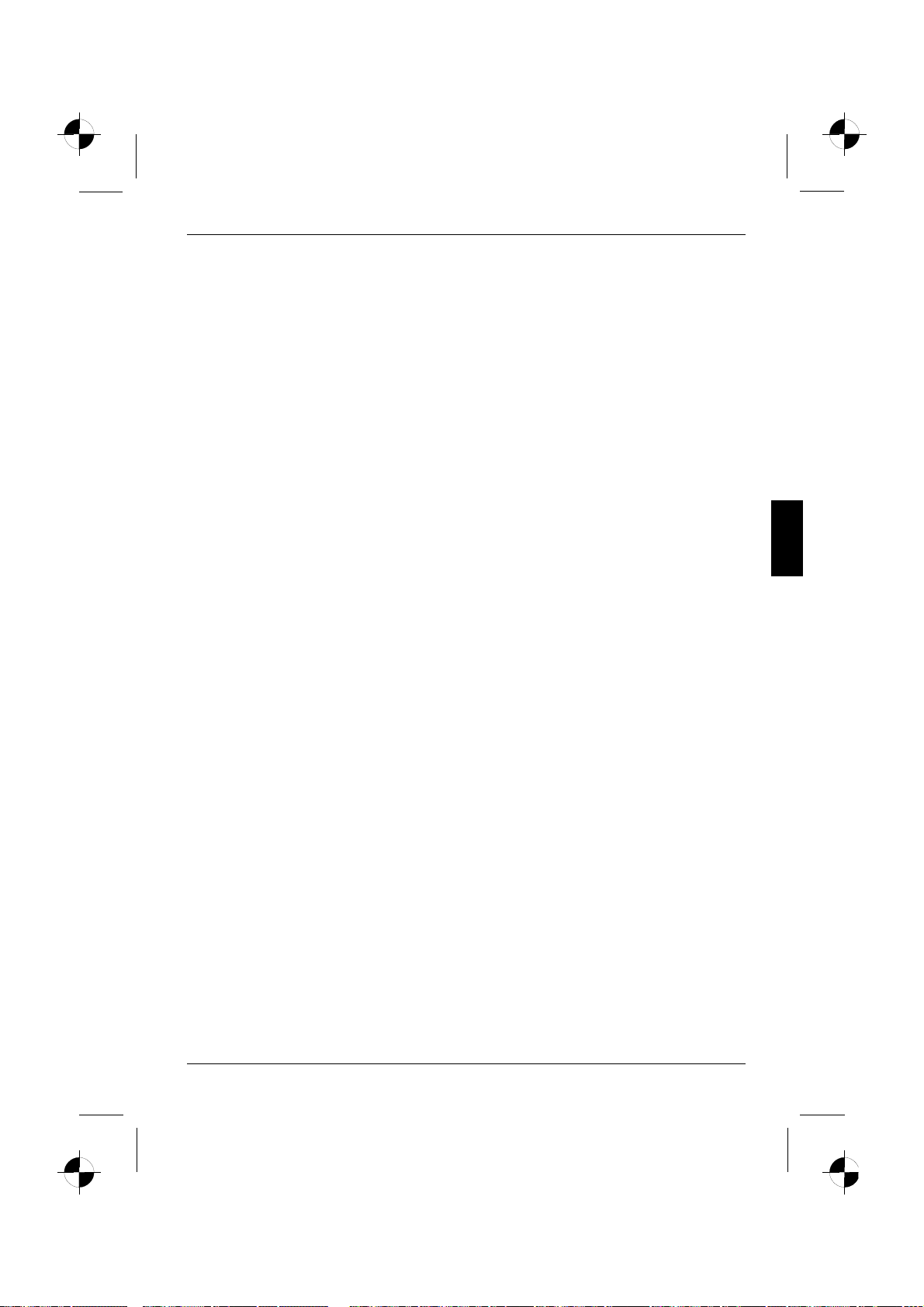
Monitor LCD
● El monitor debe eliminarse en conformidad con las prescripciones locales para la eliminación
de residuos especiales. La iluminación de fondo de la pantalla contiene mercurio. Al manejar y
eliminar los tubos fluorescentes, tenga en cuenta las normas de seguridad vigentes.
● Las reparaciones del equipo solo deben llevarse a cabo por personal técnico especializado. La
apertura no autorizada del equipo y las reparaciones inadecuadas del mismo pueden exponer
al usuario a graves peligros (descargas eléctricas, peligro de incendio).
● Utilice un salvapantallas con dibujos animados y active el administrador de energía para evitar
que se produzcan marcas de imágenes fijas.
● La pantalla se debe utilizar únicamente en formato ancho (modo apaisado 0°). El brazo
articulado o el soporte de pared no se debe girar durante el montaje.
● Guarde este manual junto con el equipo. Si presta el equipo a terceras personas, entregue
también este manual.
● Recomendamos que coloque el equipo sobre una superficie no resbaladiza e insensible.
Debido a la gran variedad de barnices y lacas aplicadas a los muebles, no se puede descartar
la posibilidad de que los pies del equipo dañen la superficie de colocación.
Cable de alimentación
Utilice el cable suministrado para garantizar un funcionamiento seguro. En caso de ser necesaria la
substitución del cable original, es imprescindible que se tengan en cuenta las siguientes
disposiciones.
● El enchufe y el conector del cable de alimentación deben satisfacer la disposición
IEC60320/CEE-22.
● El cable tiene que satisfacer las disposiciones VDE o HAR. El signo VDE o HAR se encuentra
en la envoltura exterior del cable.
● Para los aparatos de sobremesa pueden utilizarse modelos de cables de alimentación del tipo
SVT o SJT.
● Al seleccionar el cable, tenga en cuenta la corriente nominal requerida por el aparato.
● Si fuera necesario, substituya el cable de alimentación originalmente suministrado por un cable
de alimentación de tres polos con toma a tierra homologado para su país.
Transporte
● Transporte el monitor con cuidado y solo en su embalaje original o en otro adecuado que
ofrezca protección contra golpes.
● Procure que no se caiga nunca el monitor LCD (peligro de rotura de cristal).
Edición 2 Español - 3
Page 52

Monitor LCD
Limpieza
● Antes de limpiar el monitor, desconecte siempre el cable de alimentación.
● El interior de la caja solo debe ser limpiado por un técnico de servicio.
● No utilice para la limpieza polvos para fregar ni detergentes que disuelvan material plástico.
● Evite que penetren líquidos en el interior de la caja.
● Cuide de que queden libres las ranuras de ventilación del monitor.
● La superficie de la pantalla de cristal líquido, que es sensible a la presión y puede rayarse, solo
puede limpiarse con un paño suave y ligeramente humedecido.
La superficie de la caja del monitor puede limpiarse con un paño seco. Si la suciedad es mucha,
emplee un paño mojado en agua con detergente suave y bien escurrido.
Marcado CE
Recomendamos que coloque el equipo sobre una superficie no resbaladiza e
insensible. Debido a la gran variedad de barnices y lacas aplicadas a los muebles, no
se puede descartar la posibilidad de que los pies del equipo dañen la superficie de
colocación.
Desembalaje del contenido del suministro
La superficie del monitor de pantalla de cristal líquido es sensible al rayado y a la presión.
¡Coja el equipo sólamente por la caja!
!
► Desembale todos los elementos.
► Verifique el contenido del suministro y cerciórese de que no se han producido daños visibles
debidos al transporte.
► Compruebe que los elementos suministrados coinciden con los datos de la nota de entrega.
Con el monitor de pantalla de cristal líquido se entregan también los siguientes elementos:
– un monitor
– Cable de datos
– un cable de alimentación
– un cuaderno de garantía
– este manual de "Primeros pasos"
Si detecta daños de transporte o divergencias entre el contenido del suministro y la nota de entrega,
informe inmediatamente a su distribuidor.
Le recomendamos que guarde el material de embalaje original por si lo necesitara para un
futuro transporte. Guarde el material de embalaje original por si lo necesita para el
i
transporte.
4 - Español Edición 2
Page 53
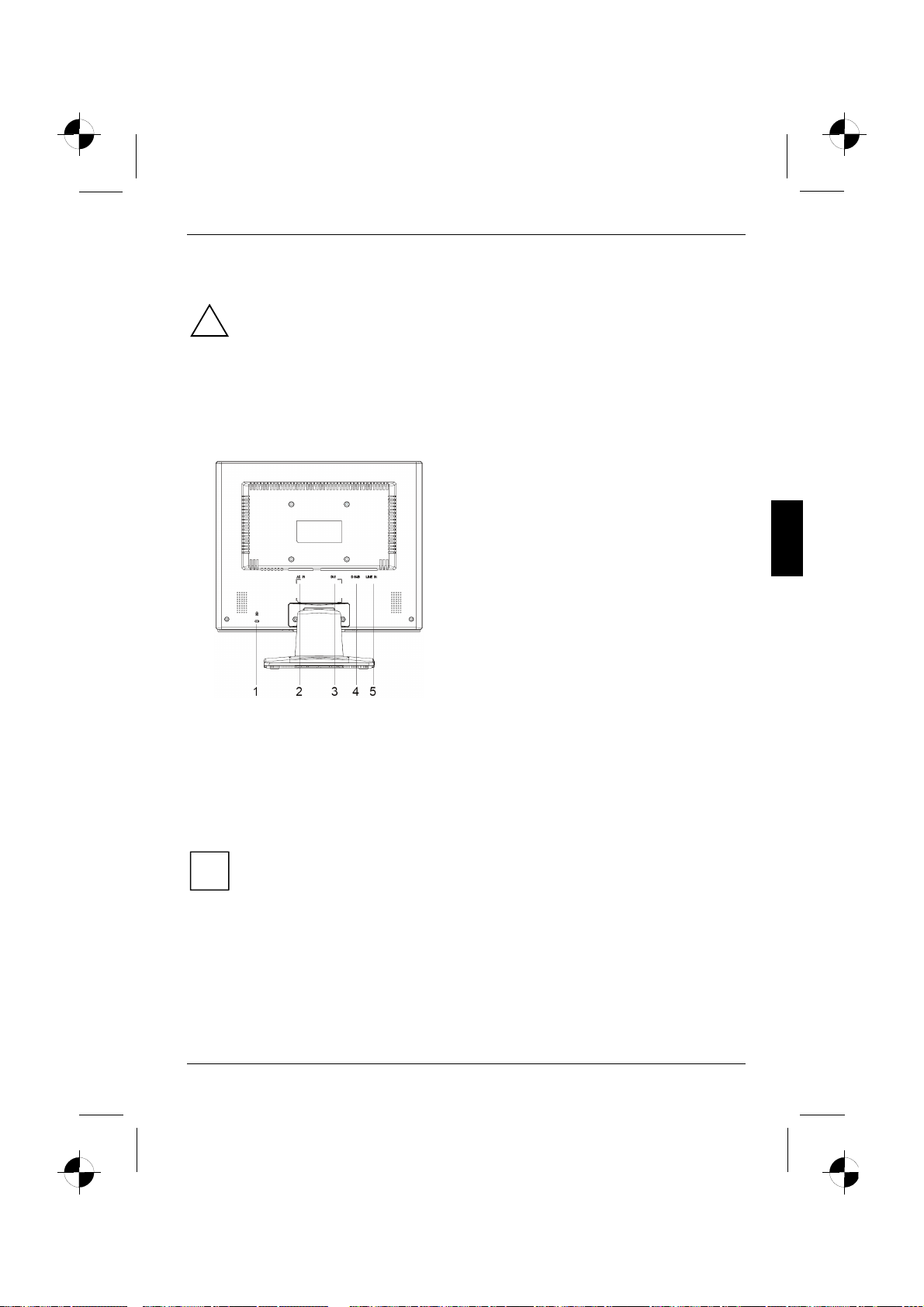
Monitor LCD
Conexión del monitor
Observe las instrucciones de seguridad del capítulo "Indicaciones importantes".
!
Una calidad de imagen óptima y conformidad según la normativa de la CE solo están
garantizadas con el cable de datos suministrado.
No tape las ranuras de ventilación.
El cable de alimentación del ordenador debe estar desenchufado.
► Asegúrese de que el monitor y el ordenador están desconectados.
Conexión de cables en el monitor
1 = Ranura de seguridad para "Kensington Lock"
2 = Conector de red
3 = Conector hembra DVI ( sólo en monitores
con entrada digital)
4 = Conector hembra D-SUB (ANALÓGICO)
5 = Conector hembra LINE IN( sólo en monitores
con entrada audio)
► Si el cable de datos no está conectado firmemente al monitor:
Enchufe el conector del cable de datos en el conector hembra D-SUB del monitor y asegure
los conectores apretando los tornillos de seguridad.
► Enchufe el cable de alimentación en el conector de red del monitor.
Conexión de cables en el ordenador
En las instrucciones de servicio del ordenador encontrará información sobre los conectores e
interfaces del mismo.
► Enchufe el cable de datos en el conector hembra (activo) del monitor y en el ordenador y
► Enchufe el conector del cable de alimentación suministrado en una caja de enchufe con toma
► Enchufe el cable de alimentación del ordenador en una caja de enchufe con toma a tierra.
Edición 2 Español - 5
Si su ordenador presenta dos puertos para monitor (uno del controlador de pantalla
integrado y otro de la tarjeta gráfica), probablemente esté activo el puerto de la tarjeta
i
gráfica.
asegure los conectores apretando los tornillos de seguridad.
a tierra y asegúrese de que la conexión es correcta.
Page 54

Monitor LCD
Si es la primera vez que pone su monitor en servicio, debería instalar los controladores
gráficos adecuados para sus programas de aplicación. En la documentación de su
i
controlador de pantalla o en el software correspondiente de controlador hallará
información al respecto.
Manejo del monitor
Ajuste de la inclinación
El monitor puede inclinarse hacia delante y hacia atrás con respecto a su posición vertical.
► Coja el monitor por los bordes del lateral izquierdo y del lateral derecho de la caja e inclínelo
hacia adelante o hacia atrás.
Conexión/desconexión de la pantalla
1 = Teclas para el menú OSD
(On-Screen Display)
2 = Indicador de red
3 = Interruptor de conexión/desconexión
Para conectar y desconectar el monitor puede utilizarse el interruptor de conexión/desconexión.
El indicador de red se ilumina en verde o en azul cuando el ordenador y el monitor están conectados.
El indicador de red se ilumina de amarillo cuando la pantalla no recibe ninguna señal de vídeo o
bien se encuentra en el modo de ahorro de energía. El indicador de red se apaga cuando el monitor
está desconectado.
Guarde el orden de conexión siguiente cuando proceda a conectar el ordenador:
► Accione primero el interruptor de conexión/desconexión del monitor LCD.
► Conecte a continuación el ordenador.
6 - Español Edición 2
Page 55

Monitor LCD
Tratamiento de errores
Cuando surja un error, compruebe primero los puntos siguientes. Si aun así no se elimina la imagen
defectuosa, en lo posible, debe probarse el monitor en otro ordenador.
Si no puede solucionar el problema, avise a nuestro Help Desk.
¿Tiene Ud. este problema? Compruebe los puntos mencionados:
Sin representación en pantalla
(el indicador de red está apagado)
Sin representación en pantalla
(el indicador de red está encendido)
Mensajes:
No Video Input
Or
No Signal
Mensajes:
e.g.
This is 85 Hz overdrive.
Change computer display input
to ….. x ….. at 60 Hz.
or
Frequency out of range
Please change the display
mode to …….
Posición de la imagen incorrecta El monitor detecta un modo no definido.
► Compruebe si el monitor está encendido.
► Compruebe si el cable de alimentación del monitor
está enchufado correctamente.
► Compruebe si el ordenador está encendido.
► Compruebe si el ordenador está encendido.
► Compruebe si los tornillos del cable de datos del
monitor están bien apretados en la caja de enchufe
para monitor del ordenador.
► Pulse cualquier tecla del teclado del ordenador -
puede ser que el ordenador esté en el modo para
ahorro de energía.
► Varíe el brillo y/o el contraste hasta obtener una
imagen.
► Compruebe si los tornillos del cable de datos del
monitor están bien apretados en la caja de enchufe
para monitor del ordenador.
► Compruebe si el ordenador está encendido.
La señal de entrada (frecuencia horizontal y frecuencia de
repetición de imagen) no se corresponde con los datos
técnicos del monitor.
► Ajuste las frecuencias correctas mediante la ayuda
del software del ordenador (consulte la
documentación de su ordenador o de su tarjeta
gráfica).
► Ajuste una resolución válida con ayuda del software
del ordenador (consulte la documentación de su
ordenador o de su tarjeta gráfica.
► Efectúe el ajuste automático del monitor (con la tecla
AUTO -si existe- o a través del menú OSD).
► Ajuste la posición de la imagen a través del menú
OSD.
Edición 2 Español - 7
Page 56

Monitor LCD
¿Tiene Ud. este problema? Compruebe los puntos mencionados:
La imagen parpadea. ► Compruebe si los tornillos del cable de datos del
Interferencias de pantalla (franjas
verticales)
Interferencias de pantalla
(franjas horizontales, efecto de
"granulado")
Imagen muy brillante o muy oscura
monitor están bien apretados en la caja de enchufe
para monitor del ordenador.
► Efectúe el ajuste automático del monitor (con la tecla
AUTO -si existe- o a través del menú OSD).
► Efectúe el ajuste automático del monitor (con la tecla
AUTO -si existe- o a través del menú OSD).
► Efectúe el ajuste automático del monitor (con la tecla
AUTO -si existe- o a través del menú OSD).
► Efectúe el ajuste automático del monitor (con la tecla
AUTO -si existe- o a través del menú OSD).
► Ajuste el contraste y la luminosidad a través del
menú OSD, si el resultado del ajuste automático no
es satisfactorio.
Puntos de imagen claros u oscuros
Dadas las actuales técnicas de producción, no se puede garantizar una visualización de pantalla
totalmente libre de errores. Se puede dar el caso de la existencia de algunos puntos de imagen
claros u oscuros permanentes. El número máximo permitido de tales puntos de imagen defectuosos
se determina mediante la estricta norma internacional ISO 13406-2 (Clase II).
Ejemplo: una pantalla plana de 17"/19" con una resolución de 1280 x 1024 tiene 1280 x 1024 = 1
310 720 elementos de imagen (píxel). Cada elemento de imagen se compone de tres puntos de
imagen (rojo, verde y azul), de forma que suman cerca de 4 millones de puntos de imagen
(subpíxel/dots). Conforme a la norma ISO 13406-2 (Clase II) pueden haber como máximo 6
elementos de imagen y, adicionalmente, 7 puntos de imagen, es decir, una suma de 25 puntos de
imagen defectuosos.
Una pantalla plana de 22" con una resolución de 1680 x 1050 tiene 1680 x 1050 = 1 764 000
elementos de imagen. Cada elemento de imagen se compone de tres puntos de imagen (rojo, verde
y azul), de forma que suman cerca de 5 millones de puntos de imagen (subpíxel/dots). La norma
ISO 13406-2 (clase II) solo permite que estén dañados como máximo 8 elementos de imagen y,
adicionalmente, 10 puntos de imagen.
8 - Español Edición 2
Page 57

Monitor LCD
Montaje de la base del monitor
La superficie del monitor de pantalla de cristal líquido es sensible al rayado y a la presión.
Al montar o desmontar la base del monitor, coloque el monitor sobre una superficie
!
blanda.
Edición 2 Español - 9
Page 58

Page 59
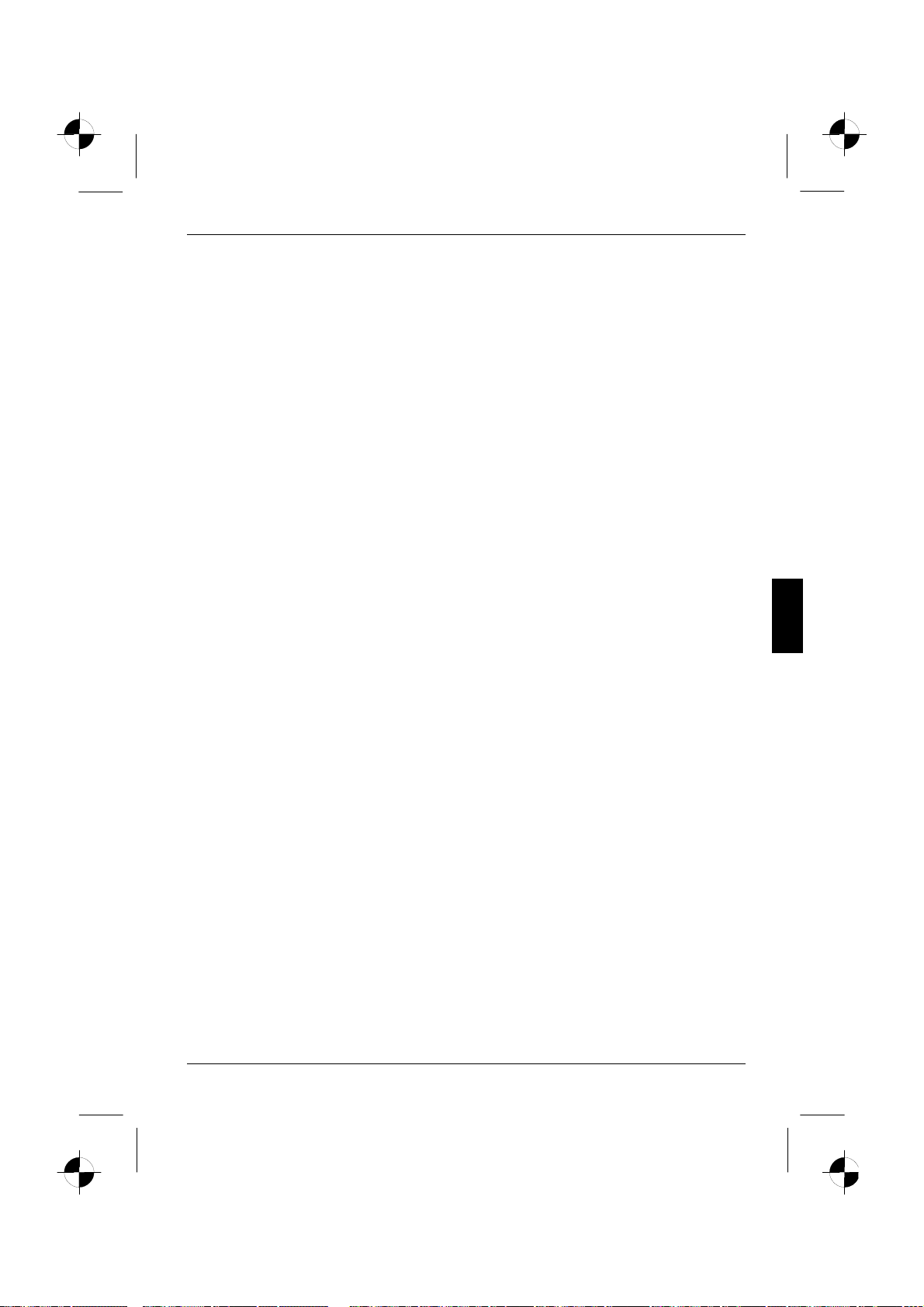
Índice
Introdução............................................................................................................................................. 1
Outras informações ...................................................................................................................... 1
Recomendações importantes............................................................................................................... 2
Recomendações de segurança.................................................................................................... 2
Cabo de rede................................................................................................................................ 3
Transporte .................................................................................................................................... 3
Limpeza........................................................................................................................................ 4
Marcação CE................................................................................................................................ 4
Verificar o conteúdo da embalagem..................................................................................................... 4
Ligar o monitor...................................................................................................................................... 5
Trabalhar com o monitor ...................................................................................................................... 6
Localização de erros ............................................................................................................................ 7
Montar o pé do monitor ........................................................................................................................ 9
Edição 2 Português
Page 60

Índice
Português Edição 2
Page 61

Introdução
Este manual fornece informação importante sobre a operação do seu monitor LCD.
Para o comando do monitor LCD precisa de uma carta gráfica (controlador de monitor) com
interface VGA. O monitor processa os dados que recebe da carta gráfica. A regulação dos modos
(resolução e frequência de refrescamento da imagem) é realizada pela carta gráfica ou pelo
software de controlador respectivo.
Quando utilizar o monitor pela primeira vez, deve adaptar a imagem do monitor à carta gráfica
instalada e às suas necessidades pessoais.
Grupo alvo
Para realizar os trabalhos descritos não precisa de ser um "especialista". No entanto, siga
escrupulosamente os avisos de segurança constantes das instruções de serviço do computador e
do presente manual!
Em caso de problemas, contacte o seu revendedor ou o nosso Help Desk.
Símbolos e convenções
Neste manual são utilizados os seguintes símbolos e convenções.
► Assinala uma operação de execução obrigatória.
As "aspas" assinalam denominações de capítulos e termos que devem ser destacados.
Esta fonte indica o nome de ficheiro e pontos de menu.
Esta fonte indica mensagens no monitor.
Assinala instruções, cujo incumprimento põe em perigo a sua saúde, a funcionalidade do
seu aparelho ou a segurança dos seus dados.
!
Assinala informações e sugestões suplementares.
i
Outras informações
Consulte a documentação da sua placa gráfica ou do controlador de software respectivo para saber
como regular resoluções e frequências de refrescamento de imagem.
Edição 2 Português - 1
Page 62

Monitor LCD
Recomendações importantes
Este capítulo contém avisos de segurança que deve necessariamente ter em conta no
manuseamento do seu monitor.
!
Recomendações de segurança
Este aparelho cumpre as normas de segurança aplicáveis a equipamentos informáticos, incluindo
máquinas de escritório eléctricas utilizáveis em ambientes de escritório. Se tiver dúvidas se o
aparelho pode ser colocado no ambiente pretendido, contacte o seu revendedor ou o nosso Help
Desk.
● A superfície do ecrã do monitor LCD V é susceptível a impactos e riscos. Portanto, trate a
superfície do ecrã com cuidado para evitar danos permanentes (anéis de Newton, riscos).
● Quando o aparelho é trazido de um ambiente frio para o local de funcionamento, pode ocorrer
condensação. Aguarde que a temperatura do aparelho se adapte à temperatura ambiente e
que ele se encontre completamente seco antes de o pôr a funcionar.
● A fim de garantir uma ventilação suficiente, as grelhas de entrada e saída de ar do monitor
devem estar sempre desimpedidas.
● O monitor ajusta-se automaticamente para uma tensão de rede na gama de 100 V a 240 V.
Assegure-se que a tensão de rede local não fique abaixa nem acima destes valores.
● Certifique-se de que a tomada do monitor e a tomada de corrente com contacto de protecção
permanecem facilmente acessíveis.
● O interruptor ON/OFF não desliga o aparelho da tensão de rede. Para o desligar
completamente, deverá retirar a ficha da tomada de corrente.
● O monitor traz um cabo de rede normalizado.
● Disponha os cabos de forma a que não se possa tropeçar neles nem corram o risco de se
danificar. Consulte as instruções no capítulo "Ligar o monitor" quando ligar o aparelho.
● Se utilizar outro cabo em vez do cabo de dados fornecido junto, assegure-se que o cabo tenha
uma blindagem adequada. A conformidade CE e qualidade optimizada da imagem só podem
ser garantidos se utilizador o cabo de dados fornecido junto.
● Não ligue nem desligue cabos de transmissão de dados durante uma trovoada.
● Tenha cuidado para não deixar cair quaisquer objectos (por ex., pulseiras, fios, clips, etc.) ou
líquidos no interior do aparelho (perigo de choque eléctrico, curto-circuito).
● O aparelho não está à prova de água! Nunca ponha o aparelho dentro de água e proteja-o
contra salpicos (chuva, água do mar).
● Em casos de emergência (por ex. danificação da caixa, elementos de comando ou cabo de
rede, entrada de líquidos ou corpos estranhos) desligue imediatamente o aparelho e contacte
o seu revendedor ou o nosso Help Desk.
2 - Português Edição 2
Page 63

Monitor LCD
● O monitor tem de ser eliminado de acordo com os regulamentos locais referentes a resíduos
especiais. A iluminação de fundo do monitor LCD contém mercúrio. Manuseamento e
eliminação dos tubos fluorescentes estão sujeitas aos regulamentos de segurança em vigor.
● O aparelho só pode ser reparado por pessoal técnico autorizado. Da abertura por pessoas não
autorizadas e execução de reparações inadequadas podem resultar riscos consideráveis para
o utilizador (choque eléctrico, incêndio).
● Utilize um protector de ecrã animado e active a gestão de energia do seu monitor para não
"queimar" o ecrã com imagens fixas.
● O monitor só deve ser operado em posição horizontal (0° modo paisagem). Qualquer rotação
do braço ou do suporte de parede durante a montagem é interdita.
● Guarde este manual junto do aparelho. Se entregar este aparelho a terceiros, entregue
também este manual.
● Recomendamos a colocação do aparelho sobre uma base antiderrapante e não sensível.
Dada a variedade de acabamentos (revestimentos e envernizamento) dos móveis, não pode
ser excluída a possibilidade de o suporte de plástico poder danificar a superfície onde está
colocado.
Cabo de rede
Utilize o cabo fornecido junto para garantir um funcionamento seguro. Se for necessário substituir o
cabo fornecido junto, deve cumprir as seguintes instruções.
● Ficha e tomada do cabo de rede devem cumprir a norma IEC60320/CEE-22.
● O cabo deve cumprir a norma VDE ou HAR. O símbolo VDE ou HAR está marcado no manto
do cabo.
● Para aparelhos colocados sobre secretárias, mesas, etc. podem ser utilizados cabos de rede
do tipo SVT ou SJT.
● A selecção do cabo deve atender à corrente nominal necessária para o aparelho.
● Se necessário, substitua o cabo de rede fornecido junto por um cabo de rede tripolar
convencional com ligação à terra.
Transporte
● Transporte o monitor com cuidado e somente na embalagem original ou noutra embalagem
adequada que garanta protecção contra choque e impacto.
● O monitor LCD não deve nunca cair no chão (perigo de quebra de vidro).
Edição 2 Português - 3
Page 64
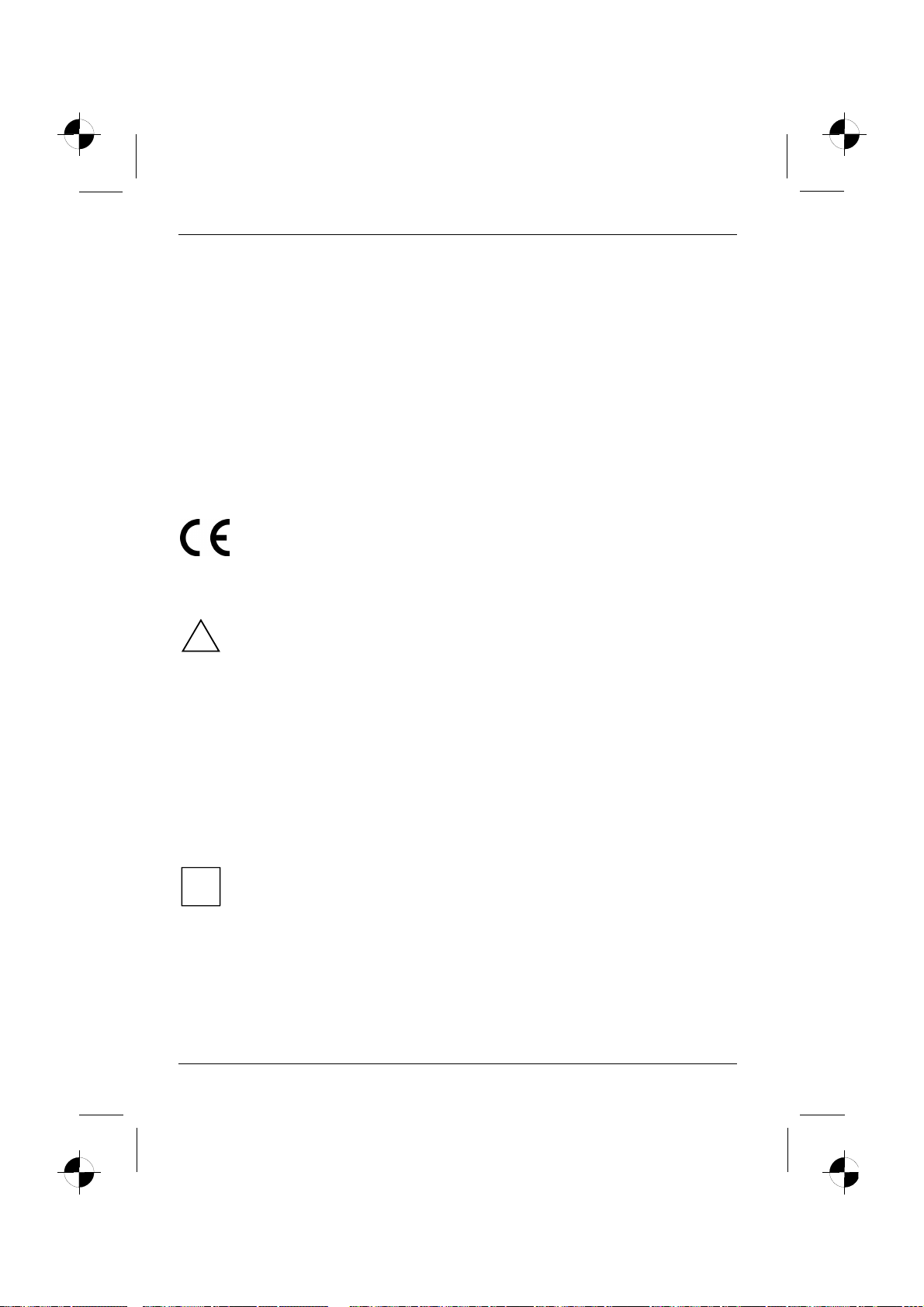
Monitor LCD
Limpeza
● Tire a ficha de rede antes de iniciar a limpeza do monitor.
● O interior do aparelho só deve ser limpo por um técnico de assistência.
● Não utilize pós abrasivos e detergentes que corroam o plástico.
● Não deixe entrar líquidos no interior do aparelho.
● Assegure-se que as grelhas de ventilação do monitor estejam desimpedidas.
● Limpe a superfície do ecrã do monitor LCD que é susceptível a impactos e riscos somente
com um pano macio, ligeiramente humedecido.
Para a limpeza da caixa exterior do monitor basta um pano seco. Em caso de forte poluição pode
utilizar um pano húmido, embebido com um detergente não agressivo e devidamente torcido para
eliminar o excesso de água.
Marcação CE
Este aparelho, no modelo fornecido, cumpre os requisitos da directiva comunitária
2004/108/CEE relativa à "Compatibilidade electromagnética" e 73/23/CEE relativa a
"Baixa tensão".
Verificar o conteúdo da embalagem
A superfície do ecrã do monitor LCD V é susceptível a impactos e riscos. Por isso, segure
o aparelho apenas na caixa.
!
► Desembale todos os componentes.
► Verifique se ocorreram danos visíveis durante o transporte.
► Verifique se o equipamento fornecido corresponde ao indicado na guia de remessa.
O âmbito de fornecimento completo do monitor LCD inclui:
– um monitor
– Cabo de dados
– um cabo de rede
– uma caderneta de garantia
– este manual "Primeiros passos"
Caso verifique a existência de danos de transporte ou discrepâncias entre o equipamento fornecido
e a guia de remessa, comunique-o imediatamente à empresa vendedora!
Recomendamos que não deite fora a embalagem original do aparelho. Guarde a
embalagem original para eventual transporte.
i
4 - Português Edição 2
Page 65

Monitor LCD
Ligar o monitor
Cumpra as recomendações de segurança contidas no capítulo "Recomendações
importantes".
!
A conformidade CE e qualidade optimizada da imagem só podem ser garantidos se
utilizador o cabo de dados fornecido junto.
As grelhas de entrada e saída de ar devem estar desimpedidas!
O PC deverá encontrar-se desligado da corrente (com a ficha fora da tomada)!
► Assegure-se que monitor e PC estão desligados.
Ligar os cabos ao monitor
1 = Ranhura de segurança para "Kensington
Lock"
2 = Conector de ligação à rede
3 = Conector de ligação DVI ( só para monitores
com entrada digital
4 = Conector de ligação D-SUB (ANALÓGICO)
5 = Conector de ligação LINE IN ( só para
monitores com entrada áudio
)
)
► Quando o cabo de dados não está integrado no monitor:
Ligue uma das fichas do cabo de dados à porta D-SUB (2) do monitor e aperte os parafusos
de segurança para fixar a ficha.
► Ligue o cabo de rede fornecido junto à ficha de rede do monitor.
Ligar os cabos ao PC
Para mais informações sobre portas e interfaces do PC consulte as instruções de serviço do seu PC.
► Coloque o cabo de dados na tomada (activa) do monitor do PC e aperte os parafusos de
► Ligue a ficha do cabo de rede fornecido junto a uma tomada com contacto de terra e verifique
► Ligue a ficha de rede do PC a uma tomada com contacto de terra.
Edição 2 Português - 5
Se o seu PC tiver duas tomadas de monitor (controlador de monitor "onboard" e carta
gráfica separada), funcionará geralmente a tomada de monitor da carta gráfica separada.
i
segurança.
o assento correcto desta ligação.
Page 66
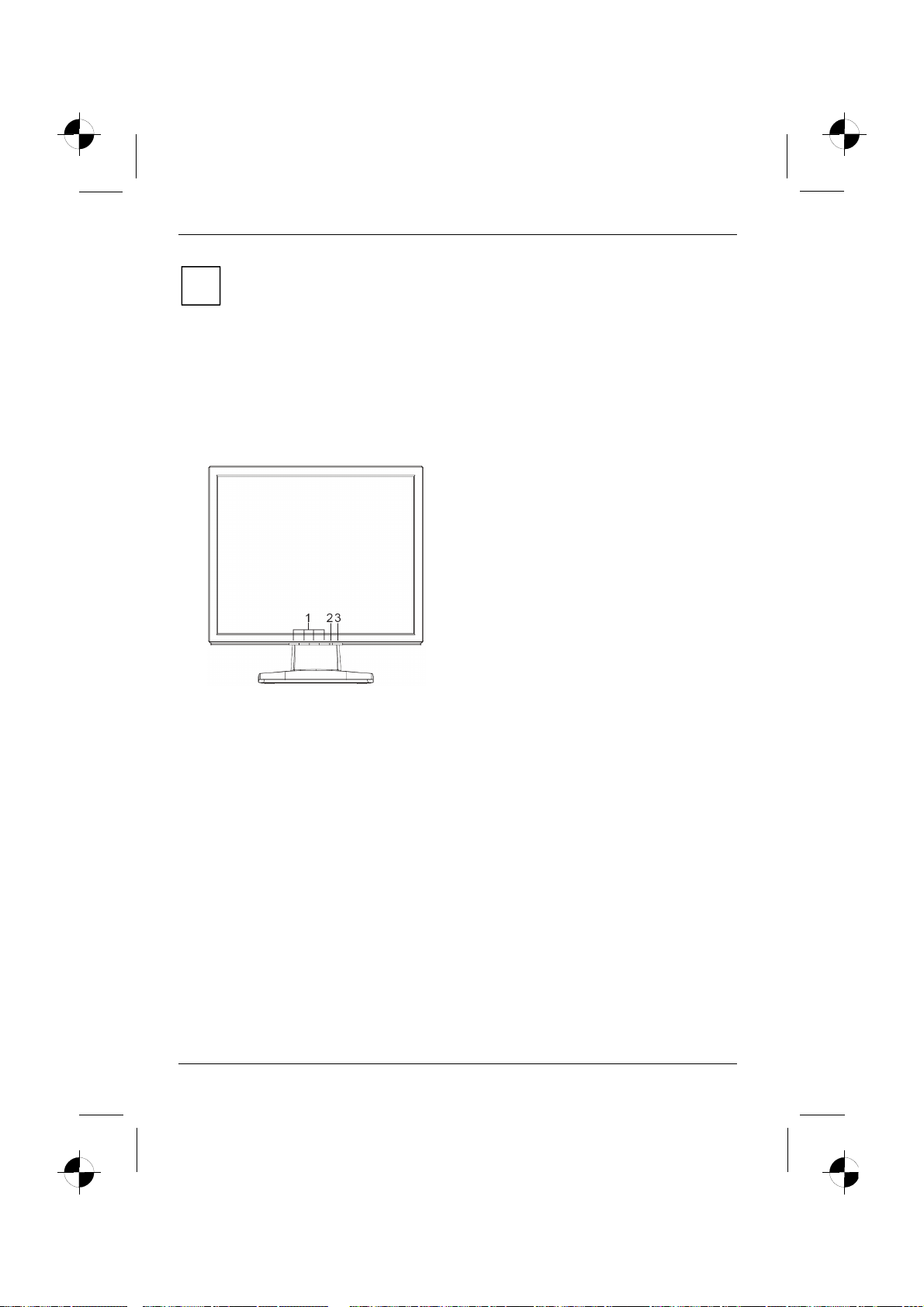
Monitor LCD
Quando utilizar o monitor pela primeira vez, deve instalar os controladores gráficos
adequados para as suas aplicações. Consulte a documentação da sua carta gráfica ou do
i
software dos controladores respectivos.
Trabalhar com o monitor
Regular a inclinação
A inclinação do monitor pode ser regulada a partir da sua posição vertical para frente e para trás.
► Coloque uma mão em cada lado do monitor e dê-lhe a inclinação desejada.
Ligar/desligar o monitor
1 = Teclas para o menu OSD
(On-Screen-Display)
2 = Sinalizador de rede
3 = Interruptor ON/OFF
O interruptor on/off permite ligar e desligar o monitor.
O sinalizador de rede apresenta-se verde ou azul quando monitor e PC estão ligados. O sinalizador
de rede apresenta-se amarelo quando o monitor está sem sinal vídeo ou se encontra no modo de
poupança de energia. O sinalizador de rede apaga-se quando o monitor é desligado.
Ao ligar o PC deve cumprir a seguinte sequência de ligação:
► Ligue primeiro o monitor LCD utilizando o interruptor on/off.
► Ligue o PC.
6 - Português Edição 2
Page 67

Monitor LCD
Localização de erros
Em caso de erro, verifique primeiro os pontos indicados a seguir. Se o erro persistir, o monitor deve
ser ensaiado com outro PC caso seja possível.
Se não for possível resolver o erro, contacte o nosso Help Desk.
Erros possíveis Medidas a tomar:
Sem imagem (sinalizador de rede
escuro)
Sem imagem (sinalizador de rede
iluminado)
Mensagem:
No Video Input
Or
No Signal
Mensagem:
e.g.
This is 85 Hz overdrive.
Change computer display input
to ….. x ….. at 60 Hz.
or
Frequency out of range
Please change the display
mode to …….
Posição da imagem incorrecta O monitor detecta um modo de funcionamento que ainda
► Verifique se o monitor está ligado.
► Verifique a correcta ligação do cabo de rede ao
monitor.
► Verifique se o PC está ligado.
► Verifique se o PC está ligado.
► Verifique se o cabo de dados do monitor está bem
aparafusado à porta vídeo do PC.
► Prima uma qualquer tecla do teclado do PC - o PC
pode estar no modo de poupança de energia.
► Altere brilho e/ou contraste até obter uma imagem.
► Verifique se o cabo de dados do monitor está bem
aparafusado à porta vídeo do PC.
► Verifique se o PC está ligado.
O sinal de entrada (frequência horizontal e de
refrescamento) não corresponde aos dados técnicos do
monitor.
► Com ajuda do software do PC ajuste as frequências
aplicáveis (ver documentação do seu PC ou da carta
gráfica).
► Com ajuda do software do PC ajuste uma resolução
válida (ver documentação do seu PC ou da carta
gráfica)
não foi parametrizado.
► Efectua um ajuste automático do monitor (mediante
tecla AUTO - se existir - ou através do menu OSD).
► Corrija a posição da imagem através do menu OSD.
Edição 2 Português - 7
Page 68

Monitor LCD
Erros possíveis Medidas a tomar:
Imagem treme ► Verifique se o cabo de dados do monitor está bem
Interferências na imagem (riscas
verticais)
Interferências na imagem
(riscas horizontais, neve)
Imagem clara ou escura demais
aparafusado à porta vídeo do PC.
► Efectua um ajuste automático do monitor (mediante
tecla AUTO - se existir - ou através do menu OSD).
► Efectua um ajuste automático do monitor (mediante
tecla AUTO - se existir - ou através do menu OSD).
► Efectua um ajuste automático do monitor (mediante
tecla AUTO - se existir - ou através do menu OSD).
► Efectua um ajuste automático do monitor (mediante
tecla AUTO - se existir - ou através do menu OSD).
► Regule contraste e brilho através do menu OSD, se
o ajuste automático não for satisfatório.
Píxeis claros ou escuros
O actual estado da arte não consegue garantir uma imagem totalmente livre de erros. Pode haver
alguns píxeis claros ou escuros menos constantes. O número máximo admissível de píxeis
defeituosos está regulamentado pela norma internacional ISO 13406-2 (classe II).
Exemplo: Um ecrã plano de 17"/19" com resolução 1280 x 1024 tem 1280 x 1024 = 1310720 pixéis.
Cada pixel é composto por três pontos de imagem (vermelho, verde e azul), resultando daqui quase
4 milhões de pontos de imagem (subpixéis). Segundo a ISO 13406-2 (Classe II), são permitidos no
máximo 6 pixéis e 7 subpixéis adicionais com falha, ou seja, no total, 25 subpixéis com falha.
Exemplo: Um ecrã plano de 22" com a resolução 1680 x 1050 tem 1680 x 1050 = 1764000 pixéis.
Cada pixel é composto por três pontos de imagem (vermelho, verde e azul), resultando daqui quase
5 milhões de pontos de imagem (subpixéis). De acordo com a norma ISO 13406-2 (classe II), só
podem apresentar falha, no máximo, 8 pixéis e ainda 10 subpixéis.
8 - Português Edição 2
Page 69

Monitor LCD
Montar o pé do monitor
A superfície do ecrã do monitor LCD V é susceptível a impactos e riscos. Por isso,
coloque o monitor sobre um suporte macio quando monta ou desmonta o pé do monitor.
!
Edição 2 Português - 9
Page 70

Page 71

Contenuto
Introduzione.......................................................................................................................................... 1
Ulteriori informazioni..................................................................................................................... 1
Indicazioni importanti............................................................................................................................ 2
Norme di sicurezza....................................................................................................................... 2
Cavo di rete .................................................................................................................................. 3
Trasporto ...................................................................................................................................... 3
Pulizia........................................................................................................................................... 4
Marcatura CE ............................................................................................................................... 4
Controllo della fornitura ........................................................................................................................ 4
Collegamento del monitor..................................................................................................................... 5
Utilizzo del monitor ............................................................................................................................... 6
Problemi e soluzioni ............................................................................................................................. 7
Montaggio della base del monitor......................................................................................................... 9
Edizione 2 Italiano
Page 72

Contenuto
Italiano Edizione 2
Page 73

Introduzione
In questo manuale troverete delle informazioni importanti, necessarie per la messa in esercizio del
Vostro monitor LCD.
Per la gestione del monitor LCD è necessaria una scheda grafica (controller monitor) con interfaccia
VGA. Il monitor elabora i dati che gli vengono forniti dalla scheda grafica. La scheda grafica insieme
ai relativi driver è responsabile dell’impostazione dei modi (risoluzione e frequenza verticale).
Se fate funzionare per la prima volta il monitor dovete adeguare l'immagine in modo ottimale alla
scheda grafica utilizzata ed impostarla secondo le Vostre esigenze. Gruppo target
Per eseguire le operazioni descritte non è necessario essere un "esperto". Tuttavia atteneteVi
strettamente alle norme di sicurezza nelle istruzioni per l’uso del computer e in questo manuale!
In caso di problemi rivolgetevi al vostro rivenditore oppure all'Help Desk.
Spiegazione dei simboli
In questo manuale vengono utilizzati i seguenti simboli.
► Indica una fase di lavoro da eseguire.
Le "virgolette" indicano che si tratta di un titolo di un capitolo e concetti che devono essere
sottolineati.
Questa scrittura indica nomi di file o punti di menu.
Questa scrittura rappresenta dati che compaiono a video.
indica suggerimenti il cui mancato rispetto può provocare danni alla Vostra salute, al
funzionamento del Vostro apparecchio o ai Vostri dati.
!
descrive ulteriori informazioni e consigli.
i
Ulteriori informazioni
Per l’impostazione delle risoluzioni e delle frequenze verticali consultate le documentazioni della
Vostra scheda grafica e dei relativi driver.
Edizione 2 Italiano - 1
Page 74

Monitor LCD
Indicazioni importanti
Questo capitolo riporta le norme di sicurezza a cui dovete assolutamente attenervi durante
l'utilizzo del vostro monitor.
!
Norme di sicurezza
Questo apparecchio è conforme alle norme di sicurezza relative per impianti dell'elaborazione dei
dati, inclusi tutti gli strumenti elettronici per ufficio. In caso di dubbio rivolgetevi all'Help Desk oppure
al vostro concessionario.
● La superficie del display del monitor LCD è sensibile alla pressione ed ai graffi. Maneggiate la
superficie del display quindi con cautela per evitare danni permanenti (anelli, graffi).
● Se l'apparecchio viene trasferito nel locale di lavoro da un ambiente freddo potrebbero sorgere
fenomeni di condensamento. Prima dell'accensione è necessario che l'apparecchio sia
assolutamente asciutto e che abbia raggiunto la temperatura ambiente.
● Per garantire una ventilazione sufficiente, i relativi fori per l’entrata e la fuoriuscita dell’aria dal
monitor devono sempre restare liberi.
● Il monitor regola automaticamente una tensione di rete nel campo da 100 V a 240 V.
AssicurateVi che la tensione di rete non sia inferiore né superiore a quella indicata.
● AssicurateVi che la presa del monitor oppure la presa di sicurezza dell'impianto elettrico siano
totalmente accessibili.
● L'interruttore ON/OFF non separa l'apparecchio dalla rete. Per staccare completamente
l'apparecchio dalla tensione di rete è necessario estrarre la spina di terra dalla presa.
● Il monitor è dotato di un cavo di rete omologato.
● Posizionate i cavi in modo che questi non rappresentino una fonte di pericolo (ostacolo per il
passaggio delle persone) e che non vengano danneggiati. Per il collegamento dell'unità
bisogna seguire le indicazioni a riguardo nel capitolo "Collegamento del monitor".
● Se utilizzate un cavo di trasmissione dati diverso da quello fornito fate attenzione che il cavo
sia sufficientemente schermato. La conformità CEE e una ottima qualità dell’immagine sono
garantite solo con il cavo di trasmissione dati originale.
● Evitate in ogni caso di collegare o scollegare i cavi di trasmissione dati durante i temporali.
● Fate attenzione che all'interno dell'apparecchio non penetrino oggetti metallici (per esempio
catenine, graffette, ecc.) o liquidi (pericolo di scosse elettriche o corto circuito).
● L’apparecchio non è resistente all’acqua! Non immergete mai l'apparecchio nell'acqua e
proteggetelo dall’acqua spruzzante (pioggia, acqua marina).
● In casi di emergenza (per esempio rottura del telaio, degli elementi di comando o del cavo di
rete, penetrazione di liquidi o di corpi estranei) spegnete immediatamente l'apparecchio,
staccate la spina dalla corrente ed avvertite il vostro rivenditore o l'Help Desk.
2 - Italiano Edizione 2
Page 75

Monitor LCD
● Il monitor deve essere smaltito in base alle prescrizioni locali sullo smaltimento dei rifiuti
speciali. La retroilluminazione del monitor contiene mercurio. Per l'uso e per lo smaltimento dei
tubi fluorescenti attenersi alle norme di sicurezza vigenti.
● Le riparazioni dell'apparecchio possono essere eseguite solo da tecnici specializzati.
L'apertura non autorizzata dell'apparecchio e riparazioni non appropriate possono comportare
considerevoli pericoli per l'utente (scossa elettrica, pericolo di incendio).
● Impostate uno screensaver con immagini in movimento e attivate la gestione energia del
monitor per evitare che le immagini si "fissino" sullo schermo.
● Il monitor può funzionare sono con formato orizzontale (modo 0° Landscape). In fase di
montaggio non è ammesso ruotare il braccio orientabile o il supporto per parete.
● Conservate questo manuale insieme all'apparecchio. Se cedete l’apparecchio a terzi,
consegnate anche questo manuale.
● È consigliabile posizionare il dispositivo su una superficie non sdrucciolevole e resistente.
L’enorme varietà dei tipi di rivestimento e delle vernici usati per i mobili non consente di
escludere che i piedini del dispositivo possano danneggiare la superficie di appoggio.
Cavo di rete
Per garantire un funzionamento sicuro dell'apparecchio usate il cavo della fornitura originale. Nel
caso in cui sia necessario sostituire il cavo originale, ci si attenga strettamente alle seguenti
istruzioni.
● La spina del cavo di rete e la presa di corrente devono essere conformi alla normativa
IEC60320/CEE-22.
● Il cavo deve essere conforme alla disposizioni VDE o HAR. Il simbolo VDE o HAR è riportato
sulla guaina esterna del cavo.
● Per apparecchi che vengono usati su scrivanie, tavoli, ecc. è ammesso l'uso di cavi di rete tipo
SVT o SJT.
● Nel scegliere il cavo di rete verificate che questo sia adatto alla tensione nominale
dell'apparecchio.
● Se necessario, sostituite il cavo di rete originale con un cavo di rete a 3 poli con contatto di
protezione di norma nel paese di utilizzo.
Trasporto
● Trasportate il monitor con cautela usando soltanto l'imballaggio originale (protezione contro
urti).
● Il monitor LCD non deve mai cadere (pericolo di rottura del vetro).
Edizione 2 Italiano - 3
Page 76
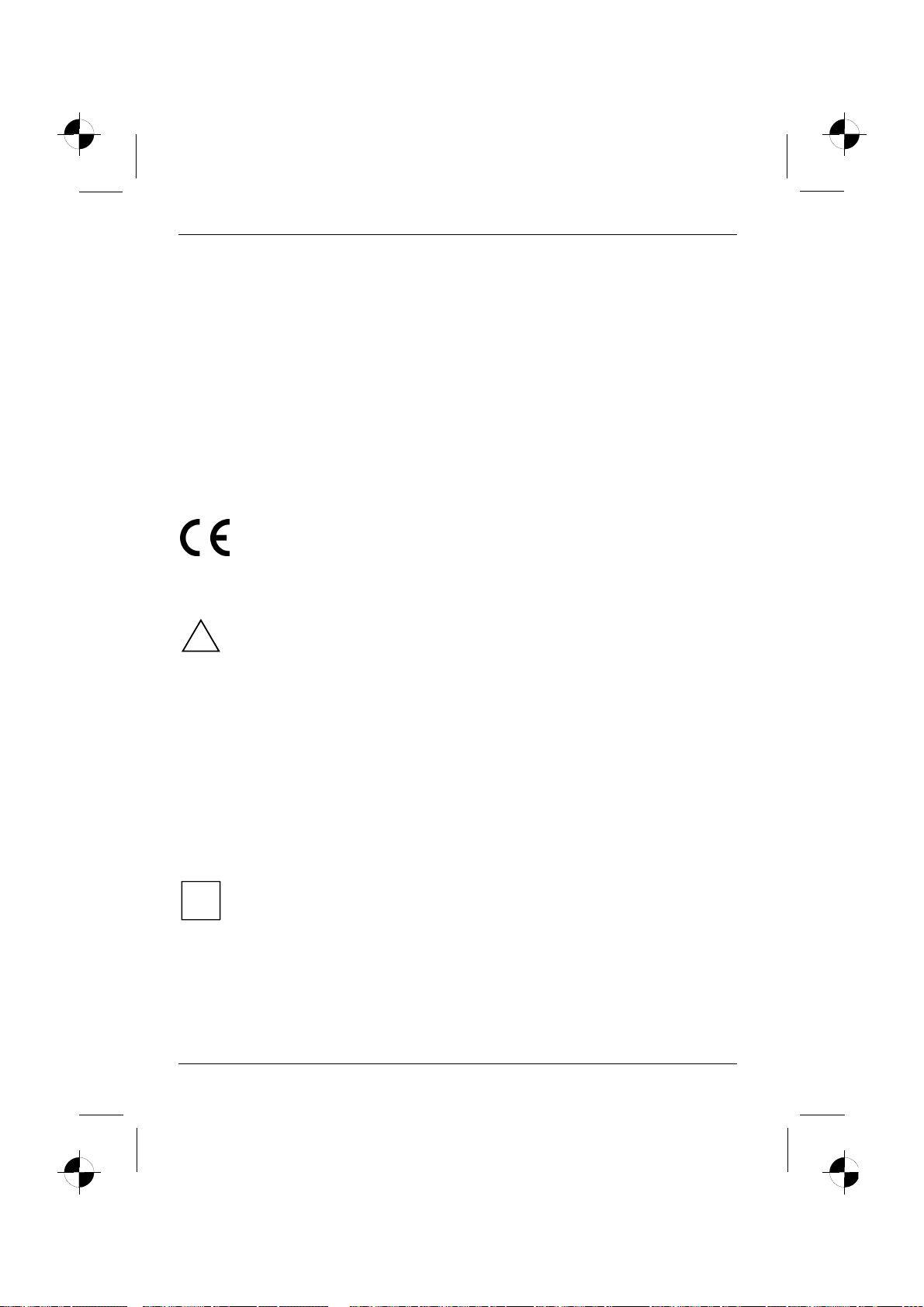
Monitor LCD
Pulizia
● Prima di pulire il monitor estraete la spina della corrente.
● L'interno del telaio può essere pulito solamente da un tecnico del servizio.
● Evitate di usare detergenti abrasivi o detersivi nocivi per i componenti in materiale plastico.
● Non fate penetrare liquidi all'interno dell'apparecchio.
● Fate attenzione che le fessure di ventilazione del monitor restino libere.
● Per pulire la superficie del display sensibile alla pressione ed ai graffi utilizzate un panno
morbido leggermente umido.
Per la pulizia della superficie del monitor è sufficiente un panno asciutto. In presenza di superfici più
sporche potete usare un panno umido intriso di un detergente delicato diluito in acqua e ben
strizzato.
Marcatura CE
Questo dispositivo nella versione consegnata è conforme alle direttive CEE
2004/108/CEE relative alla "compatibilità elettromagnetica" e alla direttiva 73/23/CEE
sulla "bassa tensione".
Controllo della fornitura
La superficie del display del monitor LCD è sensibile alla pressione ed ai graffi. Afferrate il
apparecchio solamente al telaio!
!
► Togliete tutti i componenti dall'imballaggio.
► Verificate che gli articoli contenuti nell'imballaggio non abbiano subito danni visibili durante il
trasporto.
► Verificate che gli articoli della fornitura corrispondano ai dati indicati sulla bolla di consegna.
Della fornitura completa del monitor LCD fanno parte:
– un monitor
– Cavo di trasmissione dati
– un cavo di rete
– un fascicolo di garanzia
– questo manuale "Primi passi"
Qualora si constatassero danni di trasporto oppure incongruenze tra il contenuto dell'imballaggio e la
bolla di consegna, si prega di informare immediatamente il rivenditore!
Si consiglia di non buttare via l'imballaggio originale dell'apparecchio. Conservate
l'imballaggio originale per un eventuale ulteriore trasporto.
i
4 - Italiano Edizione 2
Page 77

Monitor LCD
Collegamento del monitor
AtteneteVi alle norme di sicurezza riportate nel capitolo "Indicazioni importanti".
!
La conformità CEE e una ottima qualità dell’immagine sono garantite solo con il cavo di
trasmissione dati originale.
Le fessure di ventilazione non devono essere coperte!
La spina di rete del computer deve essere staccata!
► AssicurateVi che il monitor e il computer siano spenti.
Collegamento dei cavi al monitor
1 = Fessura di sicurezza per"Kensington Lock"
2 = Allacciamento alla rete
3 = Connettore DVI ( solo per monitor con
ingresso digitale
4 = Connettore D-SUB (ANALOGAS)
5 = Connettore LINE IN ( solo per monitor con
ingresso audio
► Se il cavo dati non è collegate in modo fisso con il monitor:
Collegate una spina del cavo di trasmissione dati al collegamento D-SUB ed assicurate il
connettore ad innesto stringendo le viti di sicurezza.
► Collegate il cavo di rete fornito all'allacciamento alla rete del monitor.
)
)
Collegamento dei cavi al computer
Per ulteriori informazioni sui collegamenti e sulle interfacce del computer consultate le istruzioni per
l'uso del vostro computer.
► Collegate il cavo di trasmissione dati al collegamento del monitor (attivo) del computer e fissate
► Collegate il connettore del cavo di rete fornito ad una presa con normale collegamento di terra
► Inserite la spina di rete del computer in una presa di sicurezza con contatto di terra nella debita
Edizione 2 Italiano - 5
Se il Vostro computer dispone di due collegamenti del monitor (controller monitor
"onboard" e scheda grafica separata), in genere è attivo il collegamento del monitor della
i
scheda grafica separata.
il connettore ad innesto stringendo le viti di sicurezza.
assicurandoVi che incastri.
forma.
Page 78

Monitor LCD
Se usate il monitor per la prima volta, dovete installare i driver grafici adatti per i Vostri
programmi applicativi. Per informazioni al riguardo consultate la documentazione della
i
Vostra scheda grafica e dei relativi driver.
Utilizzo del monitor
Regolazione dell'inclinazione
L’inclinazione del monitor è variabile in avanti e indietro rispetto alla propria posizione verticale.
► Afferrate il monitor con ambedue le due mani sul bordo destro e sinistro del telaio e
posizionatelo con l’inclinazione desiderata.
Accensione e spegnimento del monitor
1 = Tasti per il menu OSD
(On-Screen-Display)
2 = Spia di rete
3 = Interruttore ON/OFF
Per accendere e spegnere il monitor usate l'apposito interruttore ON/OFF.
La spia di rete s'illumina in verde oppure in blu se il monitor ed il computer sono accesi. La spia di
rete è illuminata in giallo se il monitor non riceve nessun segnale video oppure se questo si trova nel
modo di risparmio energetico. La spia di rete si spegne se il monitor è spento.
Per l'accensione del sistema computer atteneteVi alla seguente sequenza di attivazione:
► Accendete dapprima il monitor LCD con l'interruttore ON/OFF.
► Quindi accendete il computer.
6 - Italiano Edizione 2
Page 79

Monitor LCD
Problemi e soluzioni
Se si presenta un errore verificate dapprima i punti indicati in seguito. Se anche in questo modo
l'errore permane, si dovrebbe provare a collegare il monitor ad un altro computer.
Se non siete riusciti a risolvere il problema, metteteVi in contatto con il nostro Help Desk.
Avete questo problema? Verificate i punti indicati:
Nessuna visualizzazione
(la spia di rete è spenta)
Nessuna visualizzazione
(la spia di rete è illuminata)
Messaggi:
No Video Input
Or
No Signal
Messaggi:
e.g.
This is 85 Hz overdrive.
Change computer display input
to ….. x ….. at 60 Hz.
or
Frequency out of range
Please change the display
mode to …….
Posizione dell'immagine non corretta Il monitor riconosce un modo operativo non definito.
► Verificate che il monitor sia acceso.
► Verificate che il cavo di rete del monitor sia collegato
correttamente.
► Verificate che il computer sia acceso.
► Verificate che il computer sia acceso.
► Verificate che il cavo di trasmissione dati del monitor
sia fissato al rispettivo collegamento del monitor del
computer.
► Premete un tasto qualsiasi della tastiera - il computer
potrebbe trovarsi nella modalità di risparmio
energetico.
► Modificate la luminosità e/o il contrasto fino a
quando compare un'immagine.
► Verificate che il cavo di trasmissione dati del monitor
sia fissato al rispettivo collegamento del monitor del
computer.
► Verificate che il computer sia acceso.
Il segnale in ingresso (frequenza orizzontale e frequenza
verticale) non corrisponde ai dati tecnici del monitor.
► Tramite il software del computer impostate le
frequenze valide (cfr. documentazione del computer
o della scheda grafica).
► Tramite il software del computer impostate una
risoluzione valida (cfr. documentazione del computer
o della scheda grafica).
► Eseguite l’autoregolazione del monitor (con il tasto
AUTO, se presente, oppure tramite il menu OSD).
► Impostate in modo corretto la posizione
dell'immagine tramite il menu OSD.
Edizione 2 Italiano - 7
Page 80

Monitor LCD
Avete questo problema? Verificate i punti indicati:
L’immagine trema ► Verificate che il cavo di trasmissione dati del monitor
Disturbi dell'immagine (strisce
verticali)
Disturbi dell'immagine
(strisce orizzontali, effetto "pepe e
sale")
Immagine troppo chiara o troppo
scura
sia fissato al rispettivo collegamento del monitor del
computer.
► Eseguite l’autoregolazione del monitor (con il tasto
AUTO, se presente, oppure tramite il menu OSD).
► Eseguite l’autoregolazione del monitor (con il tasto
AUTO, se presente, oppure tramite il menu OSD).
► Eseguite l’autoregolazione del monitor (con il tasto
AUTO, se presente, oppure tramite il menu OSD).
► Eseguite l’autoregolazione del monitor (con il tasto
AUTO, se presente, oppure tramite il menu OSD).
► Se l’autoregolazione non produce un risultato
soddisfacente, impostate il contrasto e la luminosità
tramite il menu OSD.
Pixel chiari o scuri
Allo stato attuale della tecnica di produzione non si può garantire un'immagine assolutamente
corretta. Si possono presentare qualche pixel chiari o scuri costanti. Il numero massimo permesso di
questi pixel errati viene stabilito dalla rigida norma internazionale ISO 13406-2 (II° classe).
Esempio: Uno schermo piatto da 17"/19" con una risoluzione di 1280 x 1024 presenta
1280 x 1024 = 1310720 elementi di immagine (pixel). Ogni elemento di immagine è composto da tre
punti di immagine (rosso, verde e blu) in modo da ottenere quasi 4 milioni di punti di immagine
(sottopixel, dot). Secondo la norma ISO 13406-2 (classe II) vi possono essere al massimo 6 elementi
di immagine e 7 punti di immagine difettosi, quindi un totale di 25 punti di immagine difettosi.
Uno schermo piatto da 22" con una risoluzione di 1680 x 1050 presenta 1680 x 1050 = 1764000
elementi di immagine (pixel). Ogni elemento di immagine è composto da tre punti di immagine (rosso,
verde e blu) in modo da ottenere quasi 5 milioni di punti di immagine (sottopixel, dot). Secondo la
norma ISO 13406-2 (classe II) vi possono essere al massimo 8 elementi di immagine e 10 punti di
immagine difettosi.
8 - Italiano Edizione 2
Page 81
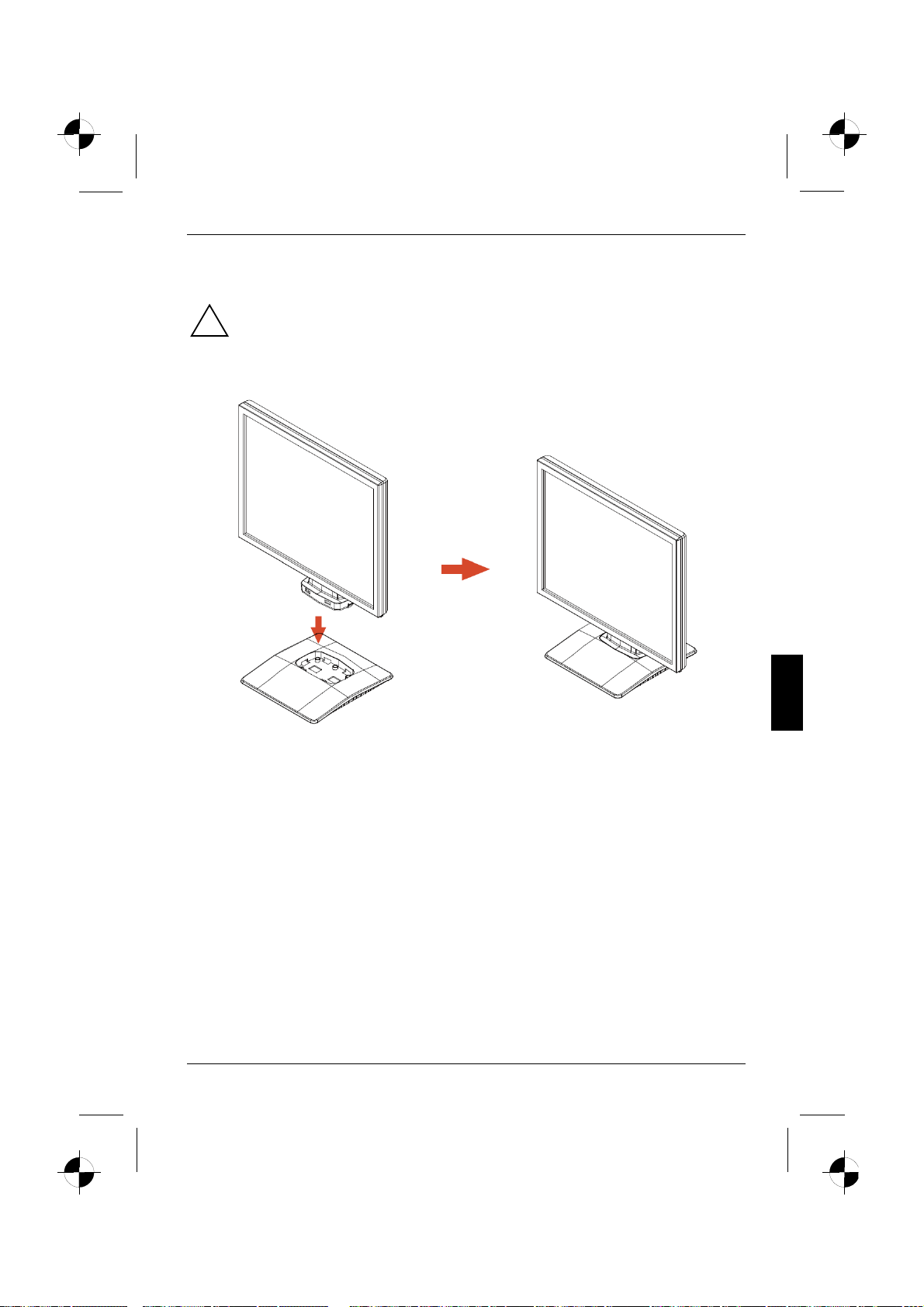
Monitor LCD
Montaggio della base del monitor
La superficie del display del monitor LCD è sensibile alla pressione ed ai graffi. Durante
l'installazione e lo smontaggio della base del monitor appoggiate quindi il monitor su un
!
supporto morbido.
Edizione 2 Italiano - 9
Page 82

Page 83

Innehåll
Inledning............................................................................................................................................... 1
Ytterligare informationer ............................................................................................................... 1
Viktigt att veta....................................................................................................................................... 2
Säkerhetsföreskrifter .................................................................................................................... 2
Nätkabel ....................................................................................................................................... 3
Transport ...................................................................................................................................... 3
Rengöring..................................................................................................................................... 4
CE-märkning ................................................................................................................................ 4
Leveranskontroll ................................................................................................................................... 4
Ansluta skärmen................................................................................................................................... 5
Hantera bildskärmen ............................................................................................................................ 6
Felhantering.......................................................................................................................................... 7
Montering av skärmfoten...................................................................................................................... 9
Utgåva 2 Svenska
Page 84

Innehåll
Svenska Utgåva 2
Page 85

Inledning
I denna handboken hittar du viktig information som du behöver för att ta din LCD-skärm i drift.
För att styra LCD-skärmen behövs ett grafikkort (bildskärmstyrenhet) med vga-gränssnitt.
Bildskärmen bearbetar de data som levereras från grafikkortet. Grafikkortet resp. det tillhörande
drivrutinprogrammet är ansvariga för inställningar av olika tillstånd (upplösning och
bilduppdateringsfrekvens).
När du tar bildskärmen i drift för första gången, bör du anpassa bildskärmen optimalt till det använda
grafikkortet och ställa in den efter dina behov.
Målgrupp
Du behöver inte vara "fackman" för att kunna utföra operationerna som beskrivs i manualen. Det är
emellertid mycket viktigt att du följer säkerhetsråden i datorns användarmanual och i den här
handboken!
Kontakta din återförsäljare eller vår Help Desk, om det uppstår problem.
Symboler och grafiska attribut
Följande symboler och grafiska attribut används i denna manual.
► markerar ett arbetsmoment som du måste utföra.
"Citationstecken" markerar sådana kapitelrubriker och begrepp som ska framhävas.
Denna stil markerar filnamn och menyobjekt.
Denna stil representerar text som visas på skärmen.
markerar hänvisningar som absolut måste iakttagas - i annat fall finns risk för kroppslig
skada, för skada på datorn eller att data går förlorade.
!
markerar ytterligare information och tips.
i
Ytterligare informationer
Hur du ställer in upplösningar och bilduppdateringsfrekvenser beskrivs i dokumentationen till
grafikkortet resp. till det tillhörande drivrutinprogrammet.
Utgåva 2 Svenska - 1
Page 86

LCD-skärm
Viktigt att veta
I detta kapitel hittar du säkerhetsföreskrifter som måste iakttagas när du använder
bildskärmen.
!
Säkerhetsföreskrifter
Denna enhet uppfyller de tillämpliga säkerhetskraven för informationsteknisk utrustning i samband
med användningen i kontorsmiljö, vilka även omfattar elektriska kontorsmaskiner. Om du känner dig
osäker angående uppställningen i den avsedda miljön, kontaktar du din återförsäljare eller vår Help
Desk.
● LCD-skärmens glasyta är känslig för tryck och repor. Hantera därför skärmens glasyta försiktigt
för att undvika permanenta skador (Newton-ringar, repor).
● Förflyttas enheten från kall miljö till det rum där den ska tas i drift kan det bildas kondens på
den. Vänta med att ta enheten i drift tills den har temperaturanpassats och är helt torr.
● För att garantera tillräcklig ventilation, måste bildskärmens till- och frånluftöppningar hållas fria.
● Bildskärmen ställer automatiskt in en nätspänning som ligger mellan 100 V och 240 V.
Kontrollera att det lokala nätets spänning varken över- eller underskrider detta område.
● Säkerställ att uttaget på bildskärmen eller det installerade vägguttaget inte blockeras.
● Till-/Från-strömbrytaren skiljer inte enheten från nätet. För att fullständigt skilja den från nätet
måste du dra ur nätkontakten.
● Bildskärmen är utrustad med en säkerhetstestad nätkabel.
● Lägg alla kablar så att eventuella risker undviks (risk för att snubbla) och så att de inte kan
skadas. Observera hänvisningarna i kapitlet "Ansluta skärmen", när du ansluter enheten.
● Om du använder en annan datakabel, än den som är medlevererad, måste du se till att kabeln
är tillräckligt skärmad. CE-överensstämmelse och optimal bildkvalitet garanteras bara med den
medföljande datakabeln.
● Under pågående åska får du varken ansluta eller lossa dataöverföringskablar.
● Se till att inga föremål (t.ex. smycken, kedjor, gem etc.) eller vätska kommer in i enheten (risk
för elchock, kortslutning).
● Enheten är inte vattentät! Doppa aldrig ner enheten i vatten och skydda den mot vattenstänk
(regn, havsvatten).
● I nödsituationer (t. ex. skadad kåpa, manövreringselement eller nätkabel, inträngande av
vätska eller främmande föremål) måste enheten stängas av omedelbart och nätkabeln dras ut
ur vägguttaget. Kontakta din återförsäljare eller vår Help Desk.
2 - Svenska Utgåva 2
Page 87

LCD-skärm
● Bildskärmen måste kastas bort i enlighet med de lokala bestämmelserna för särskilt avfall.
Bildskärmens bakgrundsbelysning innehåller kvicksilver. Vid hantering och skrotning ska
samma säkerhetsbestämmelser som för lysrör beaktas.
● Reparationer på enheten får bara genomföras av en auktoriserad fackman. Genom obehörigt
öppnande och icke fackmässiga reparationer kan väsentliga faror uppstå för användaren
(elchock, brandrisk).
● Använd en skärmsläckare med rörliga bilder och aktivera bildskärmens strömsparfunktioner för
att undvika att stillbilder "bränns in".
● Bildskärmen får endast användas i tvärformat (0° landskapsläge). Det är inte tillåtet att vrida
bildskärmen vid montering av vridbar arm eller väggfäste.
● Förvara denna handbok tillsammans med enheten. Om du ger enheten vidare till tredje man,
se till att denna handbok medföljer.
● Vi rekommenderar att enheten placeras på ett halkfritt och okänsligt underlag. Beroende på
uppställningsytans material och ytbehandling kan enhetens fötter eventuellt lämna märken efter
sig.
Nätkabel
Använd den medföljande kabeln för att garantera säker drift. Om det är nödvändigt att byta ut den
medföljande ursprungliga kabeln, måste du iakttaga följande föreskrifter.
● Nätkabelns kontakt och kontaktuttag måste uppfylla föreskrifterna enligt IEC60320/CEE-22.
● Kabeln måste uppfylla kraven enligt VDE- resp. HAR-föreskrifterna. VDE- resp. HAR-symbolen
finns på kabelns ytterhölje.
● För enheter som placeras på skrivbord, bord etc. är det tillåtet att använda nätkabelutföranden
av typ SVT resp. SJT.
● Observera vilken märkström som krävs för enheten när du väljer kabel.
● Om nödvändigt, byter du ut den medföljande ursprungliga nätkabeln mot en sådan 3-polig
nätledning med jordad kontakt som är gängse i ditt land.
Transport
● Transportera skärmen försiktigt och bara i tillhörande originalförpackning eller annan lämplig
förpackning för att skydda den mot stötar och slag.
● LCD-skärmen får aldrig tappas (risk för glasskador).
Utgåva 2 Svenska - 3
Page 88

LCD-skärm
Rengöring
● Dra ut nätkabeln, innan du rengör skärmen.
● Kåpans inre delar får bara rengöras av en servicetekniker.
● Använd inte skurpulver eller rengöringsmedel som skadar plastmaterial.
● Se till att ingen vätska rinner in i enheten.
● Se till att skärmens ventilationsöppningar är fria.
● Rengör den tryck- och repkänsliga glasytan på LCD-skärmen med en mjuk, lätt fuktad trasa.
Det räcker med en torr trasa för att rengöra skärmen på utsidan. Vid stark nedsmutsning används en
trasa som har sköljts i vatten med milt handdiskmedel och sedan vridits ur ordentligt.
CE-märkning
Denna enhet uppfyller i leveransutförandet kraven enligt EU-direktiven 2004/108/EG
"Elektromagnetisk kompatibilitet" och 73/23/EWG "Lågspänningsdirektiv".
Leveranskontroll
LCD-skärmens glasyta är känslig för tryck och repor. Håll alltid bara fast enheten i kåpan!
!
► Packa upp alla delar.
► Kontrollera att inga skador har uppstått under transporten.
► Kontrollera packsedelns uppgifter så att allt finns med.
En komplett leverans av LCD-skärmen omfattar:
– en bildskärm
– Datakabel
– en nätkabel
– ett garantihäfte
– denna handboken "Komma i gång"
Om skador har uppstått under transporten, eller om leveransen inte stämmer med packsedeln, ska
du kontakta återförsäljaren omedelbart!
Kasta inte bort originalförpackningen till enheten. Spara originalförpackningen för eventuell
transport.
i
4 - Svenska Utgåva 2
Page 89

LCD-skärm
Ansluta skärmen
Observera säkerhetsföreskrifterna i kapitlet "Viktigt att veta".
!
CE-överensstämmelse och optimal bildkvalitet garanteras bara med den medföljande
datakabeln.
Ventilationsöppningarna får inte täckas över!
Datorns nätkontakt måste vara urdragen!
► Se till att bildskärmen och datorn är avstängda.
Ansluta kablar till bildskärmen
1 = Säkerhetsslits för "Kensington-lås"
2 = Nätuttag
3 = DVI uttag ( bara för bildskärmar med digital
)
ingång
4 = D-SUB uttag (ANALOG)
5 = LINE IN uttag( bara för bildskärmar med
audio ingång
)
► Om datakabeln inte är fastkopplad i bildskärmen:
Sätt i datakabelns ena kontakt i bildskärmens d-sub-uttag och säkra kontaktförbindelsen
genom att dra åt säkerhetsskruvarna.
► Koppla nätkabeln till bildskärmens nätuttag.
Ansluta kablar till datorn
För mer information om datorns kontaktuttag och gränssnitt hänvisas till datorns användarmanual.
► Anslut datakabeln till datorns (aktiva) bildskärmsuttag och säkra kontaktförbindelsen genom att
► Sätt in den medföljande nätkabelns kontakt i ett korrekt jordat vägguttag och kontrollera att den
► Anslut datorns nätkontakt till ett jordat vägguttag.
Utgåva 2 Svenska - 5
Om din dator har två bildskärmsuttag (integrerad ("onboard") grafikstyrning och separat
grafikkort), så är i allmänhet det separata grafikkortets bildskärmsuttag aktivt.
i
dra åt säkerhetsskruvarna.
sitter fast ordentligt.
Page 90

LCD-skärm
När du tar bildskärmen i drift för första gången, bör du installera passande grafikdrivrutiner
för dina tillämpningsprogram. Informationer om detta hittar du i dokumentationen till
i
grafikkortet resp. till det tillhörande drivrutinprogrammet.
Hantera bildskärmen
Ställa in lutningen
Bildskärmens lutning kan ställas om framåt och bakåt från lodrätt läge.
► Ta tag i bildskärmen med båda händerna på högra och vänstra sidan av kåpan och ställ den i
önskad lutning.
Till-/frånkoppling av bildskärmen
1 = Knappar för OSD-menyn
(On-Screen-Display)
2 = Nätindikator
3 = Till-/Från-strömbrytare
Till- och frånkoppling av bildskärmen sker med Till-/Från-strömbrytaren.
Nätindikatorn lyser grönt eller blått när bildskärmen och datorn är tillkopplade. Nätindikatorn lyser
gult, när bildskärmen inte får någon videosignal eller befinner sig i energisparläget. Nätindikatorn
släcks, när bildskärmen är frånkopplad.
Observera följande ordningsföljd när datorsystemet kopplas på:
► Sätt först på LCD-skärmen med Till-/Från-strömbrytaren.
► Sätt sedan på datorn.
6 - Svenska Utgåva 2
Page 91

LCD-skärm
Felhantering
Om ett fel uppstår, kontrollera först följande punkter. Om felbilden fortfarande kvarstår, bör
bildskärmen om möjligt kontrolleras tillsammans med en annan dator.
Kontakta vår Help Desk, om du inte kan lösa problemet själv.
Har du detta problem? Kontrollera de angivna möjliga orsakerna:
Ingen skärmbild
(nätindikatorn är släckt)
Ingen skärmbild
(nätindikatorn lyser)
Meddelande:
No Video Input
Or
No Signal
Meddelande:
e.g.
This is 85 Hz overdrive.
Change computer display input
to ….. x ….. at 60 Hz.
or
Frequency out of range
Please change the display
mode to …….
Bildpositionen är inte korrekt Displayen är felinställd.
► Kontrollera att bildskärmen är påknäppt.
► Kontrollera att bildskärmens nätkabel är korrekt
ansluten.
► Kontrollera att datorn är påknäppt.
► Kontrollera att datorn är påknäppt.
► Kontrollera att bildskärmens datakabel är
fastskruvad i datorns bildskärmsuttag.
► Tryck på valfri tangent på tangentbordet - eventuellt
är datorn i ett energisparande tillstånd.
► Ändra ljusstyrkan och/eller kontrasten, tills du får
fram en bild.
► Kontrollera att bildskärmens datakabel är
fastskruvad i datorns bildskärmsuttag.
► Kontrollera att datorn är påknäppt.
Insignalen (horisontalfrekvens och
bilduppdateringsfrekvens) motsvarar inte bildskärmens
tekniska data.
► Ställ in giltiga frekvenser via datorns programvara
(se dokumentationen till datorn eller till grafikkortet).
► Ställ in en giltig skärmupplösning via datorns
programvara (se dokumentationen till datorn eller
grafikkortet).
► Genomför bildskärmens autojustering (med knappen
AUTO - om denna finns - eller via OSD-menyn).
► Ställ in bildpositionen korrekt i OSD-menyn.
Utgåva 2 Svenska - 7
Page 92
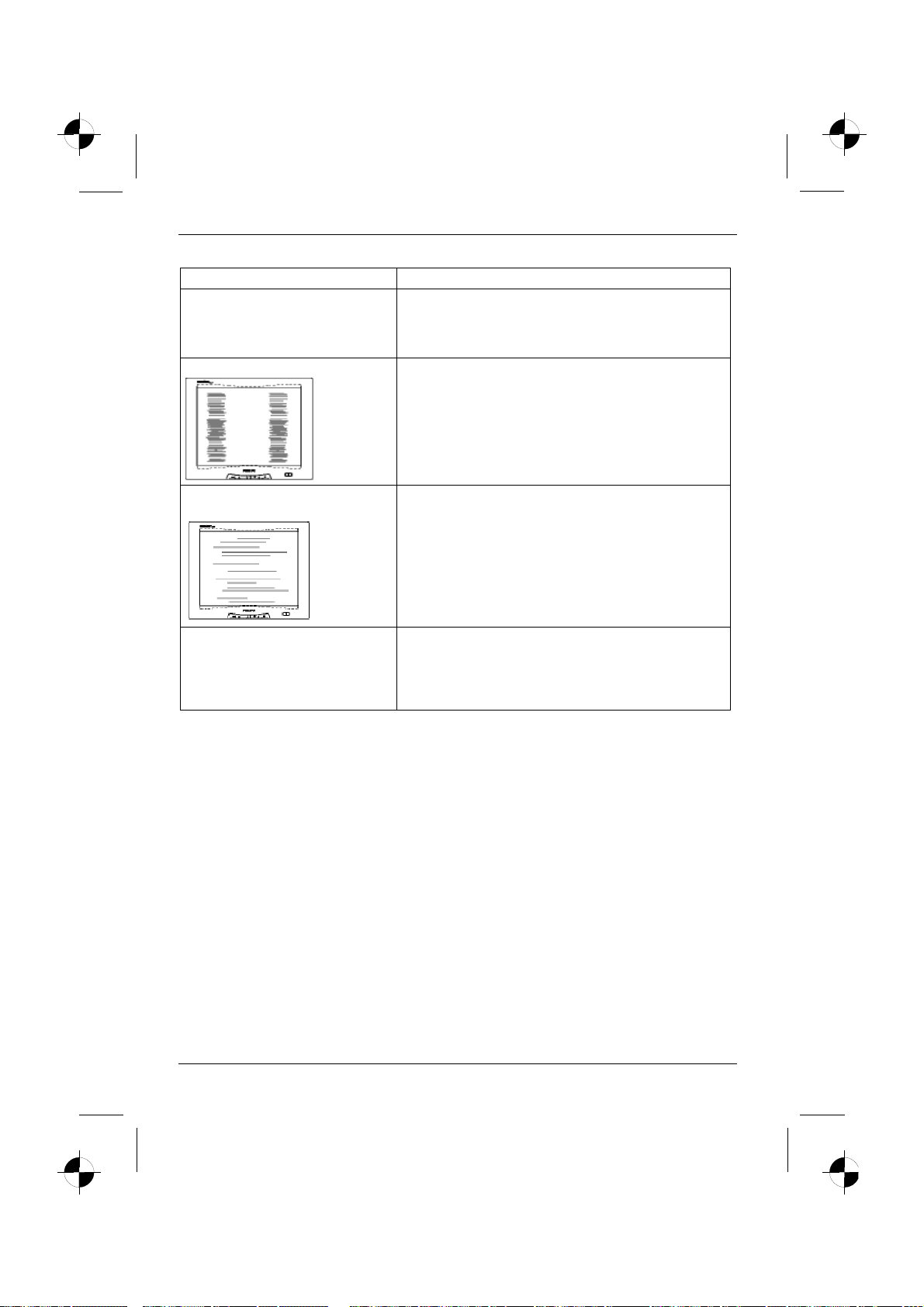
LCD-skärm
Har du detta problem? Kontrollera de angivna möjliga orsakerna:
Bilden darrar ► Kontrollera att bildskärmens datakabel är
Bildstörningar (vertikala ränder)
Bildstörningar
(horisontala ränder, snö)
Bilden är för ljus eller för mörk
fastskruvad i datorns bildskärmsuttag.
► Genomför bildskärmens autojustering (med knappen
AUTO - om denna finns - eller via OSD-menyn).
► Genomför bildskärmens autojustering (med knappen
AUTO - om denna finns - eller via OSD-menyn).
► Genomför bildskärmens autojustering (med knappen
AUTO - om denna finns - eller via OSD-menyn).
► Genomför bildskärmens autojustering (med knappen
AUTO - om denna finns - eller via OSD-menyn).
► Ställ in kontrasten och ljusstyrkan korrekt via OSD-
menyn, om autojusteringen inte ger något
tillfredsställande resultat.
Ljusa eller mörka bildpunkter
Med dagens produktionsteknik kan man inte garantera en helt felfri visning på bildskärmen. Det kan
finnas några konstant ljusa eller mörka bildpunkter. Det maximalt tillåtna antalet felaktiga bildpunkter
bestäms av den stränga internationella normen ISO 13406-2 (klass II).
Exempel: En 17-tums/19-tums platt bildskärm med upplösningen 1280 x 1024 har 1280 x 1024 =
1310720 bildelement (pixlar). Varje bildelement består av tre bildpunkter (röd, grön och blå), vilket
innebär att det finns nästan 4 miljoner bildpunkter (subpixlar / dots). Enligt ISO 13406-2 (klass II) får
maximalt 6 bildelement och därutöver 7 bildpunkter vara defekta, dvs. totalt 25 felaktiga bildpunkter.
En 22-tums platt bildskärm (wide) med upplösningen 1680 x 1050 har 1680 x1050 = 1764000
bildelement (pixlar). Varje bildelement består av tre bildpunkter (röd, grön och blå), vilket innebär att
det finns nästan 5 miljoner bildpunkter (subpixlar / dots). Enligt ISO 13406-2 (klass II) får maximalt 8
bildelement och därutöver 10 bildpunkter vara defekta.
8 - Svenska Utgåva 2
Page 93

LCD-skärm
Montering av skärmfoten
LCD-skärmens glasyta är känslig för tryck och repor. Lägg därför bildskärmen på ett mjukt
underlag när du monterar eller demonterar skärmfoten.
!
Utgåva 2 Svenska - 9
Page 94

Page 95

Inhoud
Inleiding ................................................................................................................................................ 1
Verder informatie.......................................................................................................................... 1
Belangrijke opmerkingen...................................................................................................................... 2
Veiligheidsinstructies.................................................................................................................... 2
Netkabel ....................................................................................................................................... 3
Transport ...................................................................................................................................... 3
Reiniging ...................................................................................................................................... 4
CE-certificaat................................................................................................................................ 4
Controle van de levering....................................................................................................................... 4
Aansluiten van het beeldscherm .......................................................................................................... 5
Bedienen van het beeldscherm............................................................................................................ 6
Verhelpen van fouten ........................................................................................................................... 7
Montage van de beeldschermvoet ....................................................................................................... 9
Uitgave 2 Nederlands
Page 96

Inhoud
Nederlands Uitgave 2
Page 97
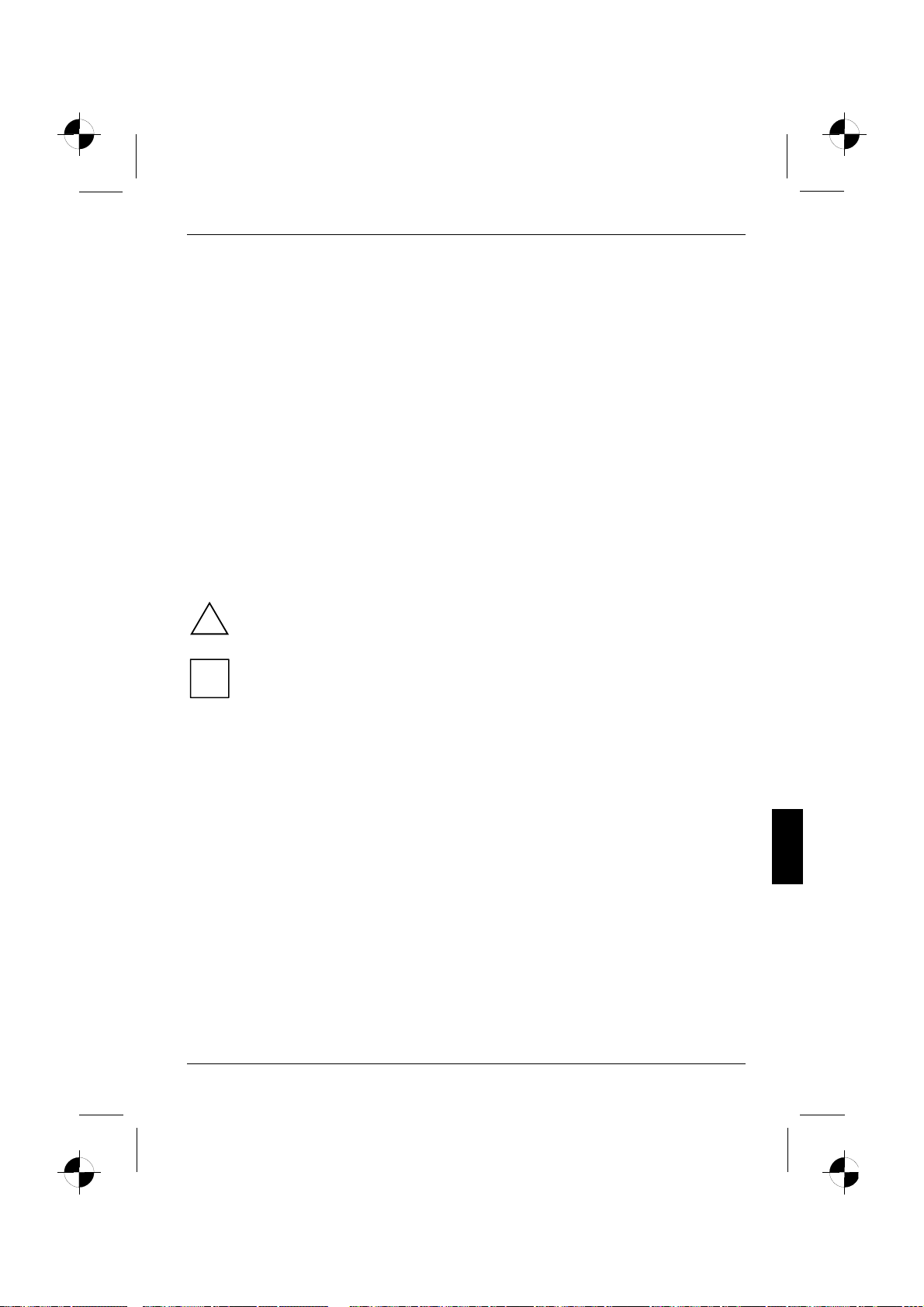
Inleiding
In deze handleiding vindt u belangrijke informatie die u voor het in dienst stellen van uw LCDbeeldscherm nodig hebt.
Voor het activeren van het LCD-beeldscherm is een grafische kaart (beeldscherm-controller) met
VGA-interface vereist. Het beeldscherm verwerkt de gegevens afkomstig van de grafische kaart.
Voor de instelling van de modi (resolutie en beeldopfrisfrequentie) zorgt de grafische kaart of de
bijbehorende driver-software.
Wanneer u het beeldscherm voor de eerste keer in gebruik neemt, moet u de beeldschermweergave
optimaal aan de gebruikte grafische kaart aanpassen en volgens uw behoeften instellen.
Doelgroep
U hoeft geen "vakman" te zijn om de beschreven handelingen uit te voeren U dient zich echter strikt
te houden aan de veiligheidsinstructies die in de gebruikshandleiding van de computer en in deze
handleiding opgenomen zijn!
Neem als u problemen hebt contact op met uw verkooppunt of onze Help Desk-afdeling.
Verklaring van symbolen
De betekenis van de symbolen en de lettertypen die in deze handleiding worden gebruikt, luidt als
volgt:
► Teksten achter dit symbool beschrijven handelingen die u in de aangegeven volgorde moet
"Aanhalingstekens" geven gemarkeerde tekst en namen van hoofdstukken aan.
Deze lettertekens geven bestandsnamen en menupunten aan.
Dit lettertype wordt gebruikt voor uitvoer op het beeldscherm.
Verder informatie
Hoe u de resoluties en beeldfrequenties instelt, is beschreven in de documentatie bij uw grafische
kaart of de bijbehorende driver-software.
Besteed in het bijzonder aandacht aan teksten met dit symbool. Als u deze waarschuwing
niet in acht neemt, brengt u uw leven in gevaar, beschadigt u het systeem, of kan er
!
gegevensverlies optreden.
Dit symbool wordt gevolgd door bijkomende informatie, opmerkingen en tips.
i
uitvoeren.
Uitgave 2 Nederlands - 1
Page 98

LCD-beeldscherm
Belangrijke opmerkingen
In dit hoofdstuk vindt u informatie over de veiligheidsinstructies voor uw beeldscherm die u
in acht moet nemen.
!
Veiligheidsinstructies
Dit toestel is conform de relevante veiligheid van gegevensverwerkingsapparatuur, inclusief
elektrische toestellen voor zakelijk gebruik in kantoren. Als u nog vragen hebt, neemt u contact op
met uw leverancier of uw Help Desk-afdeling.
● Het displayoppervlak van het LCD-beeldscherm is gevoelig voor druk en krassen. Behandel
daarom het displayoppervlak voorzichtig om blijvende schade (Newton-ringen, krassen) te
vermijden.
● Als het toestel vanuit een koude omgeving in de bedrijfsruimte wordt gebracht, kan er
condensvorming optreden. Vooraleer u het in gebruik neemt, moet u wachten tot het toestel
aan de omgevingstemperatuur aangepast is en volledig droog is.
● Om voldoende ventilatie te verzekeren, moeten de luchttoevoer- en -afvoeropeningen van het
beeldscherm altijd vrij blijven.
● Het beeldscherm wordt automatisch op de juiste spanning ingesteld binnen het bereik van
100 V tot 240 V. Wees zeker dat de plaatselijke netspanning niet boven of onder deze waarden
ligt.
● Vergewis u ervan dat de contactdoos op het beeldscherm of het aardingscontact van de
huisinstallatie vrij toegankelijk is.
● De aan-/uitschakelaar sluit het toestel niet van het netwerk af. Hiertoe moet u de stekker uit het
stopcontact halen.
● Het beeldscherm is uitgerust met een gekeurde netkabel.
● Leid de snoeren zodanig dat niemand erop kan staan of erover kan struikelen. Wanneer u de
beeldscherm aansluit, neemt u de relevante opmerkingen in het hoofdstuk "Aansluiten van het
beeldscherm" in acht.
● Als u een andere dan de bijgeleverde datakabel gebruikt, dient u erop te letten dat de kabel
voldoende afgeschermd is. CE-conformiteit en een optimale beeldkwaliteit worden enkel
gewaarborgd met de bijgeleverde datakabel.
● Kabels voor gegevenstransmissie mag u nooit aansluiten of loskoppelen tijdens een
onweersbui.
● Let erop dat er geen voorwerpen (bijvoorbeeld pols- of halskettinkjes, paperclips, enz.) of
vloeistoffen in de toestel geraakt (gevaar voor elektrische schok, kortsluiting).
● Het toestel is niet waterbestendig! Dompel het toestel nooit onder in water en bescherm het
tegen spatwater (regen, zeewater).
● In noodgevallen (bijv.: beschadigde behuizing, elementen of netkabel; aanwezigheid van
vloeistoffen of vreemde substanties) schakelt u de eenheid uit, haalt u de stekker uit het
stopcontact en neemt u contact op met uw leverancier of onze Help Desk-afdeling.
2 - Nederlands Uitgave 2
Page 99
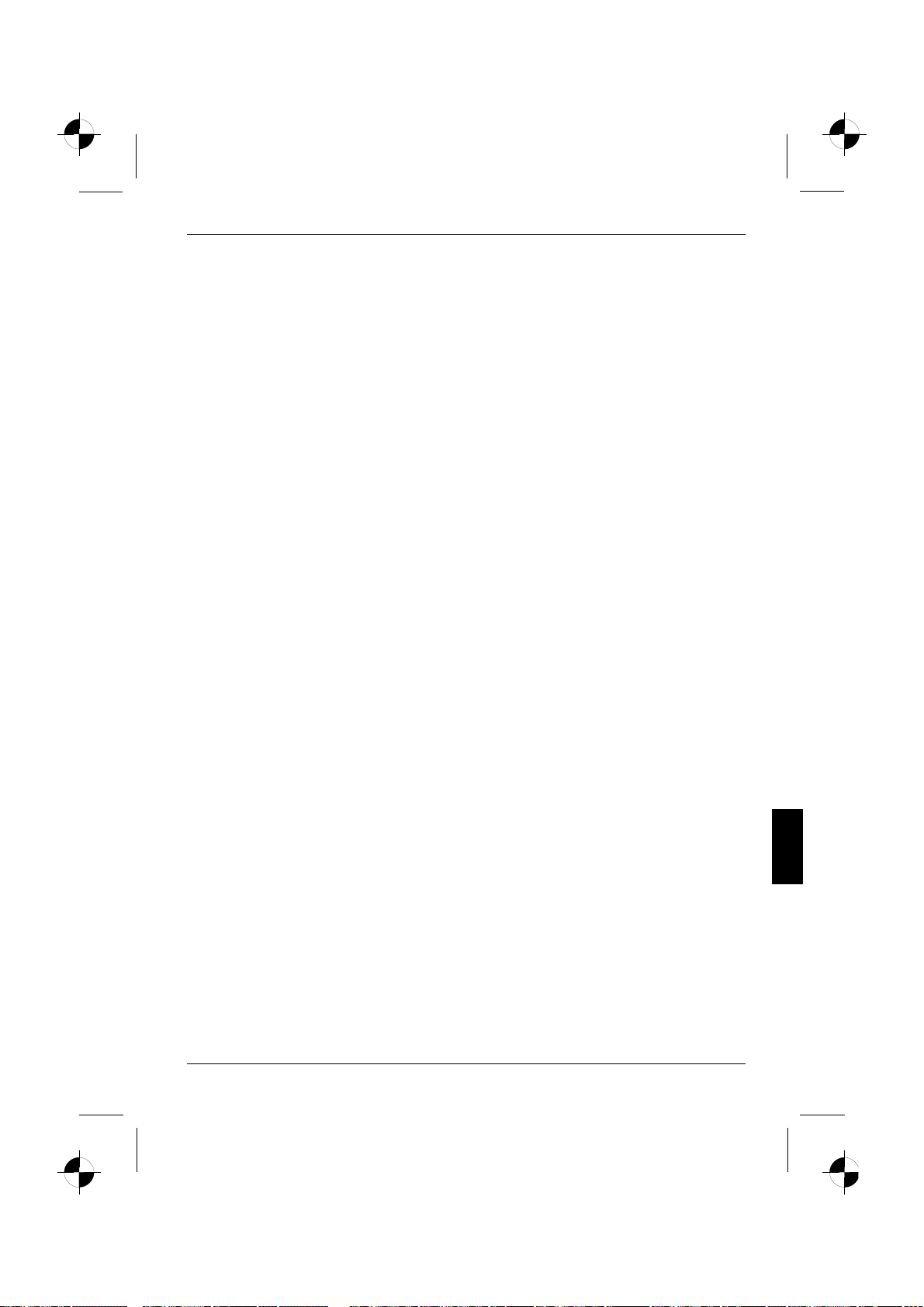
LCD-beeldscherm
● Het beeldscherm moet worden weggedaan overeenkomstig de plaatselijke voorschriften voor
speciaal afval. De achtergrondverlichting van het beeldscherm bevat kwikzilver. Bij
behandeling en verwijdering moeten de veiligheidsvoorschriften voor TL-buizen in acht
genomen worden.
● Reparaties aan het toestel mogen alleen door bevoegde vakmensen worden uitgevoerd. Als
het toestel niet vakkundig wordt geopend en gerepareerd kunnen er zich ernstige gevaren
voordoen voor de gebruiker (elektrocutie en brandgevaar).
● Gebruik een schermbeveiliging met bewegende beelden en activeer het energiebeheer voor
uw beeldscherm om inbranden van stilstaande beelden te voorkomen.
● Het beeldscherm mag enkel in liggend formaat (0° landscape-modus) worden gebruikt. Bij de
montage van de zwenkarm of muursteun mag het beeldscherm niet worden gedraaid.
● Bewaar dit handboek samen met het toestel. Als u het toestel doorgeeft aan derden, dient u
ook dit handboek door te geven.
● We raden u aan het toestel op een slipvaste en niet-gevoelige ondergrond te plaatsen. Gezien
de diversiteit van de bekledingen en lakken die voor meubels gebruikt worden, is het niet uit te
sluiten dat de voeten van de toestellen schade veroorzaken aan het vlak waarop ze staan.
Netkabel
Gebruik het meegeleverde snoer, om een veilige werking te garanderen. Als het nodig is het
oorspronkelijk meegeleverde snoer te vervangen, moeten de volgende richtlijnen absoluut in acht
genomen worden.
● Stekker en bus van de netkabel moeten aan de voorschriften van IEC60320/CEE-22 voldoen.
● Het snoer moet aan de VDE- of HAR-bepalingen voldoen. Het VDE- of HAR-teken bevindt zich
op het buitenste kabelomhulsel.
● Voor apparaten die op schrijfbureaus, tafels enz. opgesteld worden, is het gebruik van
netkabeluitvoeringen SVT of SJT toegelaten.
● Bij de keuze van het snoer moet de voor het apparaat vereiste nominale stroom in acht
genomen worden.
● Indien nodig vervangt u de oorspronkelijk bijgeleverde netkabel door een in uw land
gebruikelijke 3-polige netkabel met aardingscontact.
Transport
● Vervoer het beeldscherm voorzichtig en alleen in de oorspronkelijke verpakking of een andere
verpakking die het beeldscherm tegen stoten en slagen beschermt.
● Het LCD-beeldscherm mag in geen geval vallen (gevaar voor glasbreuk).
Uitgave 2 Nederlands - 3
Page 100

LCD-beeldscherm
Reiniging
● Trek de netstekker eruit voor u het beeldscherm gaat reinigen.
● De beeldschermeenheid mag aan de binnenkant alleen door een service-technicus worden
gereinigd.
● Gebruik geen schuurpoeder of kunststofoplossend schoonmaakmiddel voor het reinigen.
● Zorg ervoor dat er geen vloeistof in het binnenste van het apparaat komt.
● Houd er rekening mee dat de ventilatieopeningen van het beeldscherm onafgedekt blijven.
● Reinig het voor druk en krassen gevoelige displayoppervlak alleen met een zachte, lichtjes
bevochtigde doek.
U kunt de buitenkant van de beeldschermeenheid het best reinigen met een droge doek. Als het
apparaat erg vuil is, kunt u een vochtige doek gebruiken, die u eerst in water met een mild
schoonmaakmiddel nat maakt en daarna goed uitwringt.
CE-certificaat
In de geleverde uitvoering beantwoordt dit toestel aan de eisen van de EG-richtlijnen
2004/108/EEG inzake "Elektromagnetische compatibiliteit" en 73/23/EEG
"Laagspanningsrichtlijn".
Controle van de levering
Het displayoppervlak van het LCD-beeldscherm is gevoelig voor druk en krassen. Neem
het toestel uitsluitend vast aan de behuizing!
!
► Pak alle delen uit.
► Controleer de inhoud van de verpakking op zichtbare transportschade.
► Controleer of de levering overeenstemt met de gegevens op de leveringsbon.
Het volledige leveringspakket van het LCD-beeldscherm omvat:
– een beeldscherm
– Datakabel
– een stroomkabel
– een garantieboekje
– dit handboek "Eerste stappen"
Als u transportschade of afwijkingen tussen de inhoud van de verpakking en de leveringsbon
vaststelt, dient u de verkoopdienst onmiddellijk te verwittigen!
Wij raden u aan de originele verpakking van het toestel niet weg te gooien. Bewaar de
originele verpakking voor een eventueel transport.
i
4 - Nederlands Uitgave 2
